PENTAX Q_cover_FRE.fm Page i Monday, August 29, 2011 2:30 PM
HOYA CORPORATION
PENTAX Imaging Systems Division
2-36-9, Maeno-cho, Itabashi-ku, Tokyo 174-8639, JAPAN
(http://www.pentax.jp)
PENTAX Europe Imaging Systems S.A.S.
(European Headquarters)
112 Quai de Bezons - BP 204,
95106 Argenteuil Cedex, FRANCE
(HQ - http://www.pentax.eu)
(France - http://www.pentax.fr)
Appareil photo numérique
PENTAX Imaging Systems GmbH
Julius-Vosseler-Strasse, 104, 22527 Hamburg, GERMANY
(http://www.pentax.de)
PENTAX Imaging Company
A Division of PENTAX of America, Inc.
(Headquarters)
600 12th Street, Suite 300 Golden, Colorado 80401, U.S.A.
(PENTAX Service Department)
250 North 54th Street Chandler, AZ 85226, U.S.A.
(http://www.pentaximaging.com)
PENTAX Canada Inc.
Mode d’emploi
PENTAX Imaging Systems Limited
PENTAX House, Heron Drive, Langley, Slough,
Berks SL3 8PN, U.K.
(http://www.pentax.co.uk)
Mode d’emploi
1770 Argentia Road Mississauga, Ontario L5N 3S7,
CANADA
(http://www.pentax.ca)
PENTAX Trading (SHANGHAI) Limited
23D, Jun Yao International Plaza, 789 Zhaojiabang Road,
Xu Hui District, Shanghai, 200032 CHINA
(http://www.pentax.com.cn)
• Les spécifications et les dimensions extérieures peuvent être sujettes à modification
sans préavis.
OPQ000102/FRE
Copyright © HOYA CORPORATION 2011
FOM 01.09.2011 Printed in Europe
La lecture du mode d’emploi vous permettra de bénéficier
d’un fonctionnement optimal de votre appareil.
PENTAX Q_CAN.book Page 0 Thursday, September 1, 2011 2:15 PM
Nous vous remercions d’avoir choisi cet appareil photo numérique PENTAX Q. Veuillez
lire le mode d’emploi préalablement à l’utilisation de l’appareil afin de tirer le meilleur
parti des fonctions de ce produit. Ce document, qui est à conserver après lecture,
sera un outil précieux pour vous aider à comprendre l’ensemble des caractéristiques
de l’appareil.
Objectifs que vous pouvez utiliser
Les objectifs qui peuvent être utilisés avec cet appareil sont des objectifs à monture
de type Q.
Droits d’auteur
Les images prises à l’aide du PENTAX Q destinées à un usage autre que privé
ne peuvent être utilisées sans autorisation préalable, tel que défini par le Copyright Act
(législation relative aux droits d’auteur en vigueur aux États-Unis). Soyez
particulièrement attentif aux restrictions concernant l’usage privé de certains types
d’images, prises lors de manifestations ou de spectacles ou destinées à être exposées.
Les images prises dans le but d’obtenir des droits d’auteur ne peuvent être utilisées
autrement que dans le cadre des droits d’auteur définis par le Copyright Act, et une
vigilance particulière est également recommandée à cet égard.
Marques déposées
PENTAX et smc PENTAX sont des marques de fabrique de HOYA CORPORATION.
Microsoft et Windows sont des marques déposées de Microsoft Corporation aux
États-Unis et dans d’autres pays. Windows Vista est une marque déposée ou une
marque de fabrique de Microsoft Corporation aux États-Unis et/ou dans d’autres pays.
Macintosh, Mac OS et QuickTime sont des marques de fabrique d’Apple Inc.,
enregistrées aux États-Unis et dans d’autres pays.
Le logo SDXC est une marque de fabrique de SD-3C, LLC.
Ce produit inclut la technologie DNG sous licence d’Adobe Systems Incorporated.
Le logo DNG est soit une marque de fabrique déposée soit une marque de fabrique
d’Adobe Systems Incorporated aux États-Unis ou dans les autres pays.
HDMI, le logo HDMI et High-Definition Multimedia Interface sont des marques
de fabrique ou déposées de HDMI Licensing, LLC aux États-Unis et/ou dans d’autres
pays.
Toutes les autres marques ou noms de produit sont des marques commerciales ou des
marques déposées des sociétés respectives. Toutefois, les marques TM ou ® ne sont
pas utilisés dans certains cas dans le présent manuel.
Ce produit prend en charge PRINT Image Matching III. PRINT Image Matching permet
aux appareils photo numériques, aux imprimantes et aux logiciels d’aider les
photographes à produire des images plus fidèles à leurs intentions. Certaines fonctions
ne sont pas disponibles sur les imprimantes ne prenant pas en charge PRINT Image
Matching III.
Copyright 2001 Seiko Epson Corporation. Tous droits réservés. PRINT Image
Matching est une marque déposée par Seiko Epson Corporation. Le logo PRINT Image
Matching est une marque déposée par Seiko Epson Corporation.
PENTAX Q_CAN.book Page 1 Thursday, September 1, 2011 2:15 PM
À l’attention des utilisateurs de cet appareil
• N’utilisez pas ou ne rangez pas cet appareil à proximité d’équipements qui génèrent
des radiations électromagnétiques ou des champs magnétiques puissants.
Des charges statiques ou des champs magnétiques forts produits par les
équipements tels que les émetteurs radio peuvent interférer avec l’écran,
endommager les données enregistrées sur la carte mémoire ou affecter les circuits
internes du produit et entraîner un dysfonctionnement de l’appareil.
• L’écran à cristaux liquides utilisé pour l’affichage a été conçu grâce à une technologie
de très haute précision. Bien que le taux de pixels effectifs soit d’au minimum 99,99 %,
il est possible que 0,01 % ou moins des pixels restent inactifs ou au contraire soient
actifs alors qu’ils ne devraient pas l’être. Cela n’a toutefois aucun effet sur l’image
enregistrée.
• Il est possible que les illustrations et l’écran d’affichage figurant dans le présent
manuel diffèrent du produit réel.
• Dans ce manuel, le terme générique « ordinateur » fait aussi bien référence à un PC
sous Windows qu’à un Macintosh.
• Dans ce manuel, le terme « batterie » fait référence à tout type de source d’énergie
(batterie ou pile) utilisé pour cet appareil photo et ses accessoires.
Utilisation de votre appareil en toute sécurité
Nous avons tout mis en œuvre au cours de la conception de cet appareil pour
en assurer l’utilisation en toute sécurité. Nous vous demandons donc d’être
particulièrement vigilants quant aux points précédés des symboles suivants.
Danger
Ce symbole indique que le non-respect de ce point peut
engendrer des blessures corporelles graves.
Attention
Ce symbole indique que le non-respect de ce point peut
provoquer des blessures corporelles mineures
à moyennement graves ou des dégâts matériels.
À propos de votre appareil
Danger
• N’essayez jamais de démonter ou de modifier l’appareil. L’appareil contient des
pièces sous haute tension et il existe un risque de décharge électrique.
• N’essayez jamais de toucher les parties internes de l’appareil visibles à la suite d’une
chute ou pour toute autre raison car il existe un risque de décharge électrique.
• Ne dirigez pas l’appareil vers le soleil ou d’autres sources intenses de lumière lorsque
vous prenez des photos et ne laissez pas l’appareil en plein soleil sans le bouchon
avant, car ceci pourrait entraîner un dysfonctionnement ou provoquer un incendie.
• Ne regardez pas dans l’objectif lorsqu’il est dirigé vers le soleil, car cela pourrait
entraîner de graves lésions de la rétine, voire la cécité.
1
PENTAX Q_CAN.book Page 2 Thursday, September 1, 2011 2:15 PM
2
• Retirez immédiatement la batterie de l’appareil ou débranchez l’adaptateur secteur
et contactez votre centre de réparation PENTAX le plus proche en cas de fumée,
d’odeur suspecte ou d’un quelconque dysfonctionnement. Le fait de continuer
à utiliser l’appareil peut entraîner un incendie ou une décharge électrique.
• Ne placez pas votre doigt sur le flash lors de son déclenchement sous peine de vous
brûler.
• Ne recouvrez pas le flash de vos vêtements lors de son déclenchement sous peine
de décolorer ceux-ci.
• Certaines parties de l’appareil chauffent pendant son utilisation. De légères brûlures
sont possibles en cas de maniement prolongé.
• Si l’écran est endommagé, faites attention aux morceaux de verre. De même, veillez
à ce que le cristal liquide n’entre pas en contact avec la peau, les yeux ou la bouche.
• En fonction de facteurs qui sont propres à chaque individu ou de la condition physique
de chacun, l’utilisation de l’appareil photo peut provoquer des démangeaisons,
des éruptions ou des cloques. En présence de troubles anormaux, cessez l’utilisation
de l’appareil et prenez immédiatement un avis médical.
À propos du chargeur de batterie et de l’adaptateur secteur
Danger
• Veillez à utiliser le chargeur de batterie et l’adaptateur secteur exclusivement conçus
pour ce produit, de tension et de voltage correspondant à l’appareil. Il existe un risque
d’incendie, de décharge électrique ou de détérioration de l’appareil en cas
d’utilisation d’un chargeur ou adaptateur autre que ceux spécifiés ou de tension
et voltage différents. La tension spécifiée est 100-240 V CA.
• Ne démontez pas et ne modifiez pas ce produit, sous peine d’incendie
ou de décharge électrique.
• Arrêtez immédiatement l’appareil et contactez un centre de réparation PENTAX
en cas de fumée, d’odeur suspecte ou d’un quelconque dysfonctionnement.
Toute utilisation prolongée dans ces conditions peut provoquer un incendie ou une
décharge électrique.
• En cas de pénétration d’eau à l’intérieur de l’appareil, contactez un centre
de réparation PENTAX. Toute utilisation prolongée dans ces conditions peut
provoquer un incendie ou une décharge électrique.
• En cas d’orage au cours de l’utilisation du chargeur de batterie ou de l’adaptateur
secteur, débranchez le cordon d’alimentation secteur et arrêtez l’appareil. Toute
utilisation prolongée dans ces conditions peut provoquer des dommages, un incendie
ou une décharge électrique.
• Essuyez la prise du cordon d’alimentation en présence de poussière.
Une accumulation de poussière pourrait provoquer un incendie.
• Pour limiter les risques, n’utilisez que des cordons d’alimentation électrique certifiés
CSA/UL de type SPT-2 ou supérieur, fil cuivre de calibre AWG 18, munis à une
extrémité d’une prise mâle moulée (de configuration NEMA) et à l’autre extrémité
d’un connecteur femelle moulé (de configuration non industrielle CEI) ou équivalent.
Attention
• Ne posez pas d’objet lourd sur le cordon d’alimentation secteur, ne laissez pas d’objet
lourd choir sur ce cordon et évitez toute déformation excessive susceptible
de le détériorer. Si le cordon d’alimentation secteur est endommagé, contactez
un centre de réparation PENTAX.
PENTAX Q_CAN.book Page 3 Thursday, September 1, 2011 2:15 PM
• Ne touchez pas ou ne mettez pas en court-circuit l’extrémité du cordon d’alimentation
secteur alors que celui-ci est branché.
• Ne manipulez pas le cordon d’alimentation secteur avec les mains mouillées.
Cela pourrait provoquer une décharge électrique.
• Une chute du produit ou un choc violent pourrait entraîner un dysfonctionnement
de l’équipement.
• N’utilisez pas le chargeur pour des batteries autres que la batterie lithium-ion
rechargeable D-LI68. Toute tentative de charge d’autres types de batteries peut
provoquer une explosion ou une surchauffe et endommager le chargeur.
À propos de la batterie lithium-ion rechargeable
Danger
• En cas de fuite de la batterie et de contact avec les yeux, ne les frottez pas.
Rincez-les à l’eau claire et consultez immédiatement un médecin.
Attention
• N’utilisez que la batterie prescrite pour cet appareil afin d’éviter tout risque
d’explosion ou d’incendie.
• Ne démontez pas la batterie, sous peine d’entraîner des fuites ou une explosion.
• Retirez immédiatement la batterie de l’appareil si elle chauffe ou commence à fumer.
Veillez à ne pas vous brûler pendant cette opération.
• Maintenez les polarités + et – de la batterie éloignées des fils métalliques, épingles
à cheveux et autres objets métalliques.
• Ne mettez pas la batterie en court-circuit et ne la jetez pas au feu sous peine
de provoquer une explosion ou un incendie.
• Tout contact avec la peau ou les vêtements peut provoquer une irritation de la peau.
Lavez les zones affectées avec de l’eau.
• Précautions pour l’utilisation de la batterie D-LI68 :
N’UTILISEZ QUE LE CHARGEUR PRÉVU À CET EFFET.
- NE L’INCINÉREZ PAS.
- NE LA DÉMONTEZ PAS.
- NE LA COURT-CIRCUITEZ PAS.
- NE L’EXPOSEZ PAS À UNE TEMPÉRATURE ÉLEVÉE (60°C).
Tenez l’appareil photo et ses accessoires hors de portée
des enfants en bas âge
Danger
• Ne laissez pas l’appareil photo et ses accessoires à la portée des enfants en bas âge.
1. Une chute ou une utilisation accidentelle risque de provoquer des blessures
corporelles graves.
2. N’enroulez jamais la courroie autour du cou sous peine de suffocation.
3. Afin d’éviter tout risque d’ingestion accidentelle de petits éléments tels que
la batterie ou les cartes mémoire SD, maintenez ces éléments hors de portée des
enfants en bas âge ; faites immédiatement appel à un médecin en cas d’ingestion
accidentelle.
3
PENTAX Q_CAN.book Page 4 Thursday, September 1, 2011 2:15 PM
4
Précautions d’utilisation
Avant d’utiliser votre appareil photo
• Lorsque vous voyagez, munissez-vous de la liste du réseau de service après-vente
international incluse dans la boîte. Elle vous sera utile en cas de problèmes.
• Lorsque l’appareil n’a pas été utilisé pendant une longue période, vérifiez qu’il
fonctionne toujours correctement, notamment avant de prendre des photos
importantes (telles que des photos de mariage ou de voyages). Le contenu des
enregistrements ne peut être garanti si l’enregistrement, la lecture ou le transfert des
données vers un ordinateur, etc. n’est pas possible en raison d’un dysfonctionnement
de votre appareil ou du support d’enregistrement (carte mémoire SD), etc.
À propos de la batterie et du chargeur
• Les performances de la batterie peuvent diminuer si elle est stockée entièrement
chargée. Évitez de la stocker à des températures élevées.
• Si la batterie reste insérée dans l’appareil et que celui-ci ne sert pas pendant
longtemps, la batterie va se décharger de façon excessive, ce qui raccourcira
sa durée de vie.
• Il est conseillé de charger la batterie la veille ou le jour même de son utilisation.
• Le cordon d’alimentation secteur fourni avec cet appareil est conçu exclusivement
pour le chargeur de batterie D-BC68P. Ne l’utilisez pas avec un autre équipement.
Précautions de transport et d’utilisation de votre appareil
• Évitez de soumettre l’appareil à des températures ou des taux d’humidité élevés.
Ne le laissez pas à l’intérieur d’un véhicule où des températures très importantes sont
possibles.
• Assurez-vous que l’appareil n’est pas soumis à des vibrations importantes, à des
chocs ou à de fortes pressions. Protégez-le par un sac matelassé lorsque vous
le transportez en voiture, moto ou bateau, etc.
• La fourchette de température d’utilisation de l’appareil est comprise entre 0°C et 40°C.
• L’écran risque de s’assombrir à température élevée mais redevient normal à une
température normale.
• L’écran peut réagir plus lentement par basse température. Cela fait partie des
propriétés de tout écran à cristaux liquides et ne constitue pas un dysfonctionnement.
• Les brusques changements de température peuvent entraîner la formation de
gouttelettes de condensation à l’intérieur comme à l’extérieur de l’appareil. Dans
un tel cas, mettez l’appareil dans votre sac ou un sac en plastique. Sortez-le
uniquement lorsque la différence entre température de l’appareil et température
ambiante est stabilisée.
• Veillez à ce qu’aucun élément étranger (terre, sable, poussière, eau, gaz, sel, etc.)
ne pénètre dans l’appareil car il pourrait l’endommager. Essuyez toute goutte d’eau
éventuellement présente sur l’appareil.
• N’appuyez pas fortement sur l’écran car cela pourrait l’endommager ou conduire
à un dysfonctionnement.
• Veillez à ne pas trop serrer la vis dans l’écrou de trépied lorsqu’un trépied est utilisé.
PENTAX Q_CAN.book Page 5 Thursday, September 1, 2011 2:15 PM
5
Nettoyage de l’appareil
• N’utilisez jamais de solvants tels que diluants, alcool ou essence pour nettoyer
l’appareil.
• Utilisez un pinceau pour dépoussiérer l’objectif. N’utilisez jamais d’aérosol pour
le nettoyage car cela pourrait endommager l’objectif.
• Le capteur CMOS étant une pièce de précision, veuillez contacter le service aprèsvente PENTAX pour un nettoyage professionnel. (Cette prestation est payante.)
Rangement de l’appareil
• Évitez de stocker l’appareil dans une pièce où se trouvent des conservateurs
ou des produits chimiques. Le stockage à des températures ou des taux d’humidité
élevés peut provoquer la formation de moisissures. Retirez l’appareil de son étui
et rangez-le dans un endroit sec et bien aéré.
• Évitez d’utiliser ou de ranger l’appareil à proximité d’éléments générateurs
d’électricité statique ou d’interférence électrique.
• Évitez d’utiliser ou de stocker l’appareil dans des endroits sujets à des variations
de température brutales ou à la condensation, et veillez à ne pas le laisser exposé
en plein soleil.
• Pour que votre appareil conserve ses performances optimales, nous vous conseillons
de le faire réviser tous les ans ou tous les deux ans.
Autres précautions
• La carte mémoire SD est dotée d’un commutateur
écriture-protection. Placez le commutateur
en position LOCK (VERROUILLAGE) pour
empêcher l’enregistrement de nouvelles données
Commutateur
sur la carte, la suppression des données
écriture-protection
existantes et le formatage de la carte par l’appareil
ou l’ordinateur.
• La carte mémoire SD peut être très chaude
lorsqu’elle est retirée immédiatement après utilisation de l’appareil.
• Ne retirez pas la carte mémoire SD et ne mettez pas l’appareil sous tension lorsque
vous utilisez la carte. Des données pourraient être perdues ou la carte endommagée.
• Ne déformez pas la carte mémoire SD et évitez-lui tout choc important. Veillez
à ce qu’elle ne rentre pas en contact avec de l’eau et à ce qu’elle ne soit pas soumise
à des températures élevées.
• Ne pas retirez la carte mémoire SD en cours de formatage, sous peine
de l’endommager et de la rendre inutilisable.
• Il existe un risque de suppression des données contenues dans la carte mémoire
SD dans les cas de figure suivants. En aucun cas, nous ne saurions être tenus
responsables de la suppression des données.
1. Mauvaise manipulation de la carte mémoire SD.
2. Carte mémoire SD placée à proximité d’éléments susceptibles de générer
de l’électricité statique ou des interférences électriques.
3. Non-utilisation prolongée de la carte.
4. Carte éjectée ou batterie extraite de l’appareil lors de la lecture de données.
PENTAX Q_CAN.book Page 6 Thursday, September 1, 2011 2:15 PM
6
• Les données sauvegardées peuvent être endommagées si la carte mémoire SD reste
inutilisée pendant trop longtemps. Assurez-vous d’effectuer régulièrement les
sauvegardes nécessaires sur un ordinateur.
• Formatez les nouvelles cartes mémoire SD tout comme celles utilisées avec d’autres
appareils.
• Sachez que la suppression de données stockées sur une carte mémoire SD
ou le formatage d’une carte mémoire SD n’efface pas totalement les données.
Les fichiers supprimés peuvent parfois être récupérés grâce à des logiciels
disponibles dans le commerce. Si vous souhaitez jeter, donner ou vendre votre carte
mémoire SD, vous devez vous assurer que les données qu’elle contient sont
totalement effacées ou que la carte elle-même est détruite si elle contient des
informations personnelles ou sensibles.
• Vous êtes pleinement responsable de la gestion des données présentes sur la carte.
À propos de l’enregistrement de ce produit
Afin de vous fournir un meilleur service, nous vous recommandons de compléter
le formulaire d’enregistrement du produit, que vous trouverez sur le CD-ROM livré avec
l’appareil ou sur le site PENTAX.
Reportez-vous à la p.234 pour des précisions. Nous vous remercions de votre
collaboration.
PENTAX Q_CAN.book Page 7 Thursday, September 1, 2011 2:15 PM
7
Table des matières
Utilisation de votre appareil en toute sécurité ...................................... 1
Précautions d’utilisation ....................................................................... 4
Table des matières .............................................................................. 7
Composition du manuel d’utilisation .................................................. 13
Avant d’utiliser votre appareil photo
15
Vérification du contenu de l’emballage .......................................... 16
Noms et fonctions des éléments.................................................... 17
Mode d’enregistrement ...................................................................... 18
Mode lecture ...................................................................................... 20
Affichage écran .................................................................................. 22
Comment modifier les réglages des fonctions............................... 30
Utilisation des touches directes ......................................................... 30
Utilisation de l’écran de réglage des paramètres............................... 31
Utilisation des menus......................................................................... 32
Préparation de l’appareil
35
Fixation de la courroie ................................................................... 36
Insertion de la batterie ................................................................... 37
Charge de la batterie ......................................................................... 37
Insertion et retrait de la batterie ......................................................... 38
Témoin d’usure de la batterie ............................................................ 39
Capacité approximative de stockage des images et durée
de lecture (batterie chargée) .............................................................. 40
Utilisation de l’adaptateur secteur (en option).................................... 41
Insertion/retrait d’une carte mémoire SD ....................................... 43
Fixation d’un objectif ...................................................................... 45
Mise sous et hors tension de l’appareil.......................................... 47
Réglages initiaux ........................................................................... 48
Réglage de la langue d’affichage....................................................... 48
Réglage de la date et de l’heure ........................................................ 50
PENTAX Q_CAN.book Page 8 Thursday, September 1, 2011 2:15 PM
8
Opérations de base
53
Prise de vue de base ..................................................................... 54
Choix des réglages optimaux par l’appareil lui-même ....................... 54
Utilisation d’un zoom ..................................................................... 56
Utilisation du flash incorporé sans fil ............................................. 57
Réglage du mode flash ...................................................................... 57
Prise de vue avec le flash .................................................................. 60
Visionner les images ..................................................................... 62
Lecture des images............................................................................ 62
Supprimer une seule image ............................................................... 63
Fonctions de prise de vue
65
Utilisation des fonctions de prise de vue ....................................... 66
Paramètres de réglage des touches directes .................................... 66
Paramètres du menu du mode pr. de vue ......................................... 67
Paramètres du menu vidéo................................................................ 70
Paramètres du menu des réglages personnalisés............................. 71
Sélection du mode d’enregistrement approprié ............................. 73
Modes image auto ............................................................................. 74
Modes scène...................................................................................... 75
Mode contrôle du flou ........................................................................ 77
Modes de prise de vue....................................................................... 80
Réglage de l’exposition ................................................................. 81
Réglage de la sensibilité .................................................................... 81
Changement du mode exposition ...................................................... 83
Réglage de l’exposition...................................................................... 86
Verrouillage de l’exposition avant la prise de vue
(verrouillage expo.) ............................................................................ 89
Sélection de la méthode de mesure .................................................. 92
Réduction du bruit de l’image (réduction du bruit) ............................. 93
Mise au point ................................................................................. 95
Régler la méthode de mise au point .................................................. 95
Réglage de la méthode autofocus ..................................................... 96
Mise au point avec le bouton d/i .................................................... 99
Verrouillage de la mise au point....................................................... 100
Réglage manuel de la mise au point (mise au point manuelle) ....... 101
Vérifier la profondeur de champ (Prévisualisation)...................... 104
Attribution de la fonction prévisualisation au bouton vert................. 104
Afficher la prévisualisation ............................................................... 105
PENTAX Q_CAN.book Page 9 Thursday, September 1, 2011 2:15 PM
Utilisation de la fonction Shake Reduction pour réduire
les vibrations de l’appareil ........................................................... 106
Prise de vue à l’aide de la fonction anti-bougé photo
(Shake Reduction) ........................................................................... 106
Prise de vue à l’aide du retardateur ................................................. 108
Utilisation de la télécommande (en option) ...................................... 109
Prise de vue en rafale.................................................................. 112
Prise de vue en rafale ...................................................................... 112
Prise de vue par intervalles.............................................................. 114
Sur-impression ................................................................................. 117
Enregistrement de séquences vidéo ........................................... 119
Modifier les réglages pour l’enregistrement de vidéos..................... 119
Enregistrement de séquences vidéo................................................ 121
Lecture des séquences vidéo .......................................................... 126
Édition de séquences vidéo ............................................................. 128
Réglages de prise de vue
131
Réglage d’un format de fichier..................................................... 132
Format de fichier .............................................................................. 133
Longueur/largeur.............................................................................. 134
Pixels enregistrés JPEG .................................................................. 134
Qualité JPEG ................................................................................... 135
Espace couleur ................................................................................ 135
Réglage de la balance des blancs............................................... 136
Réglage manuel de la balance des blancs ...................................... 138
Réglage précis de la balance des blancs ........................................ 139
Réglage de la luminosité ............................................................. 141
Compensation haute luminosité....................................................... 141
Compensation ombres..................................................................... 142
Prise de vue HDR ............................................................................ 143
Régler le ton de finition de l’image............................................... 145
Réglage de l’image personnalisée ................................................... 145
Prise de vue à l’aide du Filtre numérique......................................... 149
Enregistrer des fonctions fréquemment utilisées
dans le sélecteur rapide ................................................................... 152
Réglage de Smart Effect.................................................................. 154
Enregistrement des réglages de l’appareil....................................... 157
Réglage du bouton vert et des fonctions de la molette................ 159
Régler le fonctionnement du bouton vert ......................................... 159
Définir le fonctionnement de la molette en mode e ........................ 161
Réglage du fonctionnement du bouton vert en mode a.................. 162
9
PENTAX Q_CAN.book Page 10 Thursday, September 1, 2011 2:15 PM
10
Réglage des fonctions de l’objectif .............................................. 163
Définir le filtre DN............................................................................. 163
Corriger la distorsion de l’objectif Distortion..................................... 164
Fonctions de lecture
165
Utilisation des fonctions de lecture .............................................. 166
Éléments de la palette du mode lecture........................................... 166
Paramètres de réglage du menu lecture.......................................... 167
Réglage du mode d’affichage de la lecture ................................. 168
Agrandir Images .......................................................................... 169
Affichage d’images multiples ....................................................... 170
Écran d’affichage multi-images ........................................................ 170
Affichage des images par dossier .................................................... 171
Affichage des images par date de prise de vue
(affichage calendaire) ...................................................................... 171
Comparaison d’images .................................................................... 172
Assemblage de plusieurs images (Index) ........................................ 174
Lecture d’images en continu........................................................ 177
Réglage du diaporama..................................................................... 177
Démarrage du diaporama ................................................................ 178
Affichage d’images orientées....................................................... 179
Suppression de plusieurs images................................................ 180
Suppression d’images sélectionnées............................................... 180
Suppression d’un dossier................................................................. 181
Supprimer toutes les images ........................................................... 182
Branchement de l’appareil à un équipement audiovisuel ............ 183
Branchement de l’appareil sur une prise d’entrée vidéo
ou une prise d’entrée HDMI ............................................................. 183
Réglage du format de sortie vidéo/HDMI ......................................... 185
Édition d’images
187
Modifier la taille d’image .............................................................. 188
Modifier le nombre de pixels enregistrés Redimensionner .............. 188
Recadrer une partie de l’image (Recadrer)...................................... 189
Traitement des images ................................................................ 191
Traitement des images à l’aide de filtres numériques...................... 191
Retouche de l’effet yeux rouges non souhaité................................. 197
PENTAX Q_CAN.book Page 11 Thursday, September 1, 2011 2:15 PM
Développement d’images RAW................................................... 198
Développement d’une image RAW .................................................. 198
Développement de plusieurs images RAW ..................................... 200
Changement de réglages supplémentaires 203
Comment utiliser le menu Préférences........................................ 204
Paramètres de réglage du menu Préférences ................................. 204
Réglages de l’appareil ................................................................. 207
Réglage des effets sonores, de la date et de l’heure ainsi
que de la langue d’affichage ............................................................ 207
Réglage de l’écran et de l’affichage des menus .............................. 211
Sélection des réglages à enregistrer dans l’appareil (mémoire) ...... 216
Réinitialisation des menus ............................................................... 217
Vérifier les informations de version de l’appareil ............................. 219
Réglages de la gestion des fichiers ............................................. 220
Formatage d’une carte mémoire SD................................................ 220
Protection des images contre l’effacement (Protéger) ..................... 221
Changement du système de dénomination des dossiers ................ 222
Sélection du réglage du numéro de fichier ...................................... 222
Création de nouveaux dossiers ....................................................... 223
Paramétrage des réglages DPOF.................................................... 223
Branchement aux ordinateurs
227
Manipulation d’images capturées sur un ordinateur .................... 228
Enregistrement d’images capturées sur un ordinateur ................ 230
Réglage du mode de connexion USB.............................................. 230
Raccordement de l’appareil à un ordinateur .................................... 231
Utilisation du logiciel fourni .......................................................... 232
Installation du logiciel....................................................................... 232
Écran de SILKYPIX Developer Studio ............................................. 233
Utilisation du flash
235
Utilisation du flash incorporé........................................................ 236
Caractéristiques du flash dans chaque mode exposition................. 236
Utilisation du mode synchro vitesses lentes .................................... 236
Utilisation de la synchro sur le deuxième rideau.............................. 237
Distance et ouverture lorsque vous utilisez le flash incorporé ......... 238
Compatibilité des objectifs avec le flash incorporé .......................... 239
11
PENTAX Q_CAN.book Page 12 Thursday, September 1, 2011 2:15 PM
12
Utilisation d’un flash externe (optionnel)...................................... 240
Utilisation du mode automatique P-TTL........................................... 241
Raccordement d’un flash externe avec une rallonge ....................... 242
Annexe
243
Réglages par défaut .................................................................... 244
Fonctions disponibles avec différentes combinaisons
d’objectifs..................................................................................... 251
Nettoyage du capteur CMOS....................................................... 252
Retrait des saletés sur le capteur CMOS (nettoyage capteur) ........ 252
Accessoires optionnels ................................................................ 253
Messages d’erreur ....................................................................... 257
Problèmes de prise de vue .......................................................... 260
Caractéristiques principales......................................................... 264
Index ............................................................................................ 271
GARANTIE .................................................................................. 277
PENTAX Q_CAN.book Page 13 Thursday, September 1, 2011 2:15 PM
13
Composition du manuel d’utilisation
Ce mode d’emploi est constitué des chapitres suivants.
1 Avant d’utiliser votre appareil photo
Décrit les accessoires fournis et les noms et fonctions des différentes parties
de l’appareil photo.
2 Préparation de l’appareil
Décrit les premières étapes, de l’achat de l’appareil à la réalisation des
premières photos. Il est important que vous en preniez connaissance
de ce chapitre et que vous suiviez les instructions qui y sont données.
1
2
3
3 Opérations de base
Explique la procédure pour prendre des photos et les lire.
4
4 Fonctions de prise de vue
Explique comment régler les fonctions de prise de vue de l’appareil.
5
5 Réglages de prise de vue
Explique la procédure pour modifier les réglages de prise de vue, comme
le format de fichier.
6 Fonctions de lecture
Présente la procédure pour lire et supprimer les photos.
7 Édition d’images
Explique la procédure pour traiter les images et développer des photos prises
au format RAW.
8 Changement de réglages supplémentaires
Décrit les réglages généraux de l’appareil et les réglages de gestion comme
les réglages de l’affichage de l’écran et les conventions de désignation des
dossiers image.
6
7
8
9
10
9 Branchement aux ordinateurs
Explique comment raccorder l’appareil à un ordinateur et comporte les
instructions d’installation ainsi qu’une présentation générale du logiciel fourni.
10 Utilisation du flash
Indique comment utiliser le flash intégré et les flashs externes.
11 Annexe
Donne des conseils de dépannage, présente les accessoires optionnels
et indique les différentes ressources disponibles.
11
PENTAX Q_CAN.book Page 14 Thursday, September 1, 2011 2:15 PM
14
La signification des symboles utilisés dans le mode d’emploi est donnée
ci-dessous.
1
Indique le numéro d’une page de référence fournissant des
explications sur l’opération.
Présente des informations utiles.
Indique les précautions à prendre lors du maniement de l’appareil.
PENTAX Q_CAN.book Page 15 Thursday, September 1, 2011 2:15 PM
1 Avant d’utiliser votre
appareil photo
Avant utilisation, vérifiez le contenu de l’emballage ainsi
que le nom et la fonction des différents éléments.
Vérification du contenu de l’emballage ...................16
Noms et fonctions des éléments ............................17
Comment modifier les réglages des fonctions .......30
PENTAX Q_CAN.book Page 16 Thursday, September 1, 2011 2:15 PM
16
1
Vérification du contenu de l’emballage
Les accessoires suivants sont fournis avec votre appareil photo.
Vérifiez que tous les accessoires sont présents.
Avant d’utiliser votre appareil photo
Cache du sabot FK
(monté sur l’appareil)
Bouchon de boîtier
(monté sur l’appareil)
Câble
USB I-USB7
Courroie O-ST115
Batterie lithium-ion
rechargeable D-LI68
Chargeur de batterie
D-BC68P
Cordon d’alimentation
secteur
Logiciel (CD-ROM)
S-SW115
Mode d’emploi (c’est-à-dire
le présent mode d’emploi)
Guide rapide
Reportez-vous à la p.253 pour des informations sur les accessoires optionnels.
PENTAX Q_CAN.book Page 17 Thursday, September 1, 2011 2:15 PM
Noms et fonctions des éléments
Repère de monture
de l’objectif
(point rouge)
Haut-parleur
Flash incorporé
Attache de la
courroie
Récepteur de la
télécommande
Trappe de protection
du logement
de la carte
Sabot
Attache de la
courroie
Contacts
d’information
de l’objectif
Capteur CMOS
Microphones
Récepteur de
la télécommande
Témoin d’accès
à la carte
Trappe de protection
du logement de la
batterie
Écran
Prise HDMI
(Type D)
Trappe de protection
du câble de
connexion
Écrou de trépied
Cache des ports
Borne PC/AV
1
Avant d’utiliser votre appareil photo
Assistance AF/
Retardateur
17
PENTAX Q_CAN.book Page 18 Thursday, September 1, 2011 2:15 PM
18
Mode d’enregistrement
1
Ici, vous pouvez voir les éléments et comprendre comment ils fonctionnent
pendant la prise de vue.
Avant d’utiliser votre appareil photo
Les réglages par défaut effectués en usine pour chaque élément sont
expliqués ici, mais certains ont plusieurs fonctions et s’utilisent différemment
selon le réglage choisi.
1
2
3
4
5
8
6
7
9
0
a
b
c
d
PENTAX Q_CAN.book Page 19 Thursday, September 1, 2011 2:15 PM
19
1
Molette de sélection
2
Appuyez pour régler les valeurs
de correction IL et d’ouverture.
(p.84, p.86)
0
a
4
Déclencheur
b
Sélecteur rapide
Bouton de déverrouillage
de l’objectif
Pressez pour retirer l’objectif.
(p.46)
6
Bouton Q
c
Interrupteur de déploiement
du flash
Faites glisser pour relever
le flash incorporé. (p.60)
8
Interrupteur général
Appuyez pour mettre l’appareil
sous et hors tension. (p.47)
Bouton 3
Affiche le menu [A Mode pr.
de vue 1] (p.67). Appuyez sur
ce bouton lorsque le menu
est affiché pour revenir à
l’écran précédent. (p.32)
Bascule en mode lecture. (p.62)
7
Bouton de navigation
(2345)
Affiche le menu de réglage
de Sensibilité/Balance des
blancs/Mode flash/Mode
de déclenchement. (p.66)
Lorsque l’écran de réglage des
paramètres ou lorsque un menu
apparaît, sert à déplacer
le curseur ou modifier les
éléments.
Vous pouvez enregistrer vos
réglages favoris de prise de vue
puis les récupérer facilement
par la suite. (p.152)
5
Bouton 4
Lorsque l’écran de réglage des
paramètres ou lorsque un menu
apparaît, appuyez sur
ce bouton pour confirmer
l’élément sélectionné.
Sélecteur de mode
Pressez pour capturer des
images. (p.55)
Bouton d/i
(Vert/Supprimer)
Vous pouvez également
attribuer une fonction
à ce bouton. (p.159)
Change le mode
d’enregistrement. (p.73)
3
Bouton mc
d
Bouton M
Change le style d’affichage
de l’écran. (p.22)
1
Avant d’utiliser votre appareil photo
Règle la vitesse d’obturation,
l’ouverture, la sensibilité
et la correction IL. (p.83)
Vous pouvez modifier le menu
lorsqu’un écran de menu
s’affiche. (p.33)
Vous pouvez modifier les
réglages lorsque l’écran
de réglage des paramètres
s’affiche. (p.32)
9
PENTAX Q_CAN.book Page 20 Thursday, September 1, 2011 2:15 PM
20
Mode lecture
1
Ici, vous apprendrez quelles sont les différentes pièces et comment elles
fonctionnent pendant la lecture.
Avant d’utiliser votre appareil photo
1
2
4
3
5
6
7
8
9
0
PENTAX Q_CAN.book Page 21 Thursday, September 1, 2011 2:15 PM
21
1
Molette de sélection
7
Déclencheur
8
Sert à zoomer sur une image
(p.169) ou afficher plusieurs
images à la fois (p.170).
2
Confirme le réglage que vous
avez sélectionné dans le menu
ou l’écran de lecture.
Sert à déplacer le curseur
ou à changer des paramètres
dans le menu ou en mode
lecture.
Appuyez sur le bouton
de navigation (3) pour faire
apparaître la palette du mode
lecture. (p.166)
Bouton Q
Bascule en mode
d’enregistrement.
4
Interrupteur général
Appuyez pour mettre l’appareil
sous et hors tension. (p.47)
5
Bouton mc
Lorsque le format du fichier
de la dernière image capturée
est JPEG, et que les données
sont restées dans la mémoire
tampon, vous pouvez aussi
enregistrer l’image au format
RAW en appuyant sur
ce bouton. (p.62)
6
Bouton d/i
(Vert/Supprimer)
Appuyez sur ce bouton pour
supprimer des images
ou modifier les réglages,
comme la réinitialisation des
valeurs. (p.63, p.159)
Bouton de navigation
(2345)
9
Bouton 3
Affiche le menu [Q Lecture 1]
(p.167).
0
Bouton M
Change le style d’affichage
de l’écran. (p.25)
1
Avant d’utiliser votre appareil photo
Appuyez sur le déclencheur
à mi-course pour passer
en mode d’enregistrement.
3
Bouton 4
PENTAX Q_CAN.book Page 22 Thursday, September 1, 2011 2:15 PM
22
Références aux noms des boutons
1
Dans ce mode d’emploi, les différentes parties
du bouton de navigation sont désignées comme
suit.
Avant d’utiliser votre appareil photo
Affichage écran
Diverses informations apparaissent sur l’écran en fonction du mode
de l’appareil.
Le niveau de luminosité et la couleur de l’écran peuvent être réglés. (p.215)
Mode d’enregistrement
Pendant la prise de vue, les réglages de la prise de vue sont affichés sur
l’écran. Vous pouvez modifier le style de l’affichage en appuyant sur
le bouton M.
Personnaliser image
M Lumineux
1/ 2000
F2.8
1600 [
37 ]
Affichage standard
M
[
M
37 ]
Écran de réglage
des paramètres
Écran éteint
PENTAX Q_CAN.book Page 23 Thursday, September 1, 2011 2:15 PM
23
Affichage standard
(L’ensemble des éléments est affiché ici à titre d’explication ; l’affichage réel peut
différer.)
1 2 3 4 5 6
7 8 9
11
001/999
+1.7 EV
1/ 2000
F2.8
1600
16 17 18 19 20
1
2
3
4
5
6
7
8
9
10
11
1
12
13
14
15
[
37 ]
1/ 2000
21
Mode d’enregistrement (p.73)
Mode flash (p.57)
Mode déclenchement (p.66)
Balance blancs (p.136)
Personnaliser image (p.145)
Intervallomètre (p.114)/
Prise de vue HDR (p.143)/
Filtre numérique (p.149)
Mesure AE (p.92)
Anti-bougé (p.106)/
Movie SR (p.120)
Usure de la batterie (p.39)
Tourner la bague de mise
au point en mode \ (p.102)
Filtre ND (p.163)
F2.8
1600
[
37 ]
22
12
13
14
15
16
17
18
19
20
21
22
Nombre de prises de vue
en sur-impression
Sur-impression (p.117)
Mire AF (p.55)
Histogramme (p.28)
Verrouillage expo (p.89)
Vitesse d’obturation (p.84)
Valeur d’ouverture (p.84)
Barre IL (p.86)
Sensibilité (p.81)
Capacité de stockage image
Cadres de détection de
visages (lorsque [Mode de
mise au point] est réglé sur
[Détection de visage]) (p.96)
* Le témoin 14 apparaît en blanc. Lorsque le sujet est net, un cadre vert
carré s’affiche à la place. Il devient rouge lorsque le sujet n’est pas mis au
point. Il n’apparaît pas lorsque [Méthode mise au point] est réglé sur \.
* Pour le témoin 22, il est possible d’afficher jusqu’à 12 cadres de détection
de visages lorsque [Mode de mise au point] est réglé sur [Détection de
visage]. Un cadre de détection du visage principal s’affiche en jaune
et les autres cadres en blanc.
Avant d’utiliser votre appareil photo
10
PENTAX Q_CAN.book Page 24 Thursday, September 1, 2011 2:15 PM
24
Écran de réglage des paramètres
Appuyez sur le bouton M en mode d’enregistrement pour faire apparaître
l’écran de réglage des paramètres et modifier les réglages.
Mode A
1
Avant d’utiliser votre appareil photo
Personnaliser image
Lumineux
1
2
3
4
5
6
7
8
9
10
11
12
13
14
15
16
[ 65535 ]
18
19
Mode C
Personnaliser image
Lumineux
1
2
3
4
8
9
11
15
17
12
[ 65535 ]
1
2
3
4
5
6
7
8
9
10
Nom de la fonction
Réglages
Personnaliser image (p.145)/
H mode (p.75)
Filtre numérique (p.149)
Prise de vue HDR (p.143)
Compens.htes lum (p.141)
Compens ombres (p.142)
Mesure AE (p.92)
Méthode mise au point (p.95)
Mode de mise au point (p.96)
18
11
12
13
14
15
16
17
18
19
10
19
Filtre ND (p.163)
Anti-bougé (p.106)/
Movie SR (p.120)
Longueur/largeur (p.134)
Format fichier (p.133)
Pixels enregistrés JPEG (p.134)/
Pixels enregistrés vidéo (p.119)
Qualité JPEG (p.135)
Son (p.120)
Date et heure actuelles (p.50)
Capacité de stockage image
• Les réglages qui ne peuvent être changés en raison de la configuration
actuelle de l’appareil ne peuvent être sélectionnés.
• Si aucune opération n’est effectuée pendant 30 secondes sur l’écran
de réglage des paramètres, l’affichage standard s’affiche de nouveau.
• L’écran de réglage des paramètres du mode H (scène) s’affiche lorsque
le sélecteur de mode est réglé sur H. (p.77)
• Pour en savoir plus sur l’affichage du mode d’enregistrement, reportez-vous
à « Réglage de la méthode d’affichage du mode d’enregistrement » (p.212).
PENTAX Q_CAN.book Page 25 Thursday, September 1, 2011 2:15 PM
25
Mode lecture
L’appareil fait basculer le type d’informations affichées lorsque vous
appuyez sur le bouton M pendant la lecture.
L’image capturée, le format du fichier et les témoins guides
de fonctionnement s’affichent.
Affichage
histogramme
L’image capturée et l’histogramme (luminosité/RVB) sont
affichés. Non disponible pendant la lecture de séquences
vidéo. (p.26)
Affichages infos
détaillées
Informations détaillées concernant les réglages et l’heure
de la prise de vue. (p.27)
Aucun aff. d’info
Seule l’image sélectionnée s’affiche.
100-0001
100-0001
M
100-0001
100-0001
1/ 2000
F2.8
200
1/ 2000
F2.8
200
1/ 2000
F2.8
200
1/ 2000
F2.8
200
Affichage standard
Affichage histogramme
M
M
100-0001
M
+9.9
1/ 2000 F2.8
100-0001
1600+9.9 +1.5
1/ 2000 G1A1
F2.8
1600
+1.5
50mm
G1A1
AM
05/05/2011 10:3050mm
05/05/2011 10:30 AM
Aucun aff. d’info
±0
±0
±0
±0
±0
±0
±0
±0
±0
±0
Affichages infos détaillées
Le type d’information affichée montré en premier pendant la lecture est le
même que lors de la dernière lecture effectuée pendant la session précédente.
Si [Affichage info lecture] est réglé sur P (Arrêt) dans [Mémoire] (p.216)
du menu [A Mode pr. de vue 3], l’écran standard s’affiche toujours en premier
lorsque l’appareil est mis sous tension.
1
Avant d’utiliser votre appareil photo
Affichage standard
PENTAX Q_CAN.book Page 26 Thursday, September 1, 2011 2:15 PM
26
1
Affichage histogramme
Les histogrammes suivants peuvent être affichés lors de la lecture
des images. L’histogramme Luminosité indique la répartition spatiale
de la lumière et l’histogramme RVB représente la répartition des
3 couleurs primaires. Appuyez sur le bouton de navigation (23)
pour passer de l’un à l’autre.
Avant d’utiliser votre appareil photo
1
2
3
100-0001
5
6
1/ 2000
F2.8
200
7
8
9
23
4
5
Histogramme (luminosité)
Réglage de protection
Numéro du dossier-numéro
du fichier
Enregistrer les données
du fichier RAW
Basculement entre histogramme
RGB et histogramme luminosité
3
100-0001
4 23
10
11
5
1
12
6
Histogramme luminosité
1
2
3
2
4
1/ 2000
F2.8
200
7
8
9
Histogramme RGB
6
7
8
9
10
11
12
Format fichier
Vitesse d’obturation
Valeur d’ouverture
Sensibilité
Histogramme (R)
Histogramme (G)
Histogramme (B)
* Le témoin 2 ne s’affiche que pour les images protégées.
* Le témoin 4 ne s’affiche que lorsque le format de fichier de la dernière image
capturée est JPEG, et l’image peut également être enregistrée au format
RAW. (p.62)
Si [Ombres/Htes lumières] (p.168) du menu [Q Lecture 1] est réglé sur
O (Marche), les zones claires (surexposées) clignotent en rouge et les zones
sombres (sous-exposées) clignotent en jaune (excepté en affichage
Histogramme RVB et Informations détaillées).
PENTAX Q_CAN.book Page 27 Thursday, September 1, 2011 2:15 PM
27
Affichage infos détaillées
Image fixe
100-0001
2
1
5
+1.0
1600
9
+1.5
G1A1
50mm
05/05/2011 10:30 AM
±0
±0
±0
±0
±0
12
13
16
22
10
14
17
23
7
25
27
11
28
15
18 19
24
4
8
20 21
29
26
30
31
Vidéo
100-0001
2
1
10'10"
1/ 125
F8.0
G1A1
125
05/05/2011 10:30 AM
1
2
3
4
5
6
7
8
9
10
11
12
13
14
15
16
17
32
0.0
±0
±0
±0
±0
±0
Photo prise
Mode d’enregistrement (p.73)
Réglage de protection (p.221)
Numéro du dossier-numéro
du fichier (p.222)
Mode déclenchement (p.66)
Prise de vue HDR (p.143)/
Sur-impression (p.117)
Mode de mise au point (p.96)
Mesure AE (p.92)
Mode flash (p.57)
Correction de l’exposition avec
le flash (p.59)
Filtre ND (p.163)
Vitesse d’obturation (p.84)
Valeur d’ouverture (p.84)
Sensibilité (p.81)
Correction IL (p.86)
Balance blancs (p.136)
Réglage précis de la balance des
blancs (p.139)
12
13
22
14
33
4
8
27
11
28
15
20 21
17
16
3
7
5
29
23
30
18
19
20
21
22
23
24
25
26
27
28
29
30
31
32
33
31
Compens.htes lum (p.141)
Compens ombres (p.142)
Correction distorsion (p.164)
Anti-bougé (p.106)/
Movie SR (p.120)
Format fichier (p.133)
Pixels enregistrés JPEG (p.134)/
Pixels enregistrés vidéo (p.119)
Qualité JPEG (p.135)
Espace couleurs (p.135)
Focale de l’objectif
Filtre numérique (p.149)
Ton de finition de l’image (p.145)
Paramètres de personnalisation
de l’image (p.146)
Date et heure de prise de vue
Paramètre DPOF (p.223)
Son (p.120)
Durée d’enregistrement
* Les témoins 9 et 10 n’apparaissent que pour les images prises avec le flash.
* Les témoins 6, 11, 17, 18, 19, 20, 26, 27 et 31 n’apparaissent que pour
les images prises avec les fonctions correspondantes activées.
* Les témoins 23 et 24 n’apparaissent pas pour les images RAW.
1
Avant d’utiliser votre appareil photo
1/ 2000 F2.8
3
6
PENTAX Q_CAN.book Page 28 Thursday, September 1, 2011 2:15 PM
28
Utilisation de l’histogramme
Avant d’utiliser votre appareil photo
Nombre de pixels →
1
Un histogramme montre la distribution
de luminosité d’une image.
L’axe horizontal indique la luminosité
(sombre à gauche et clair à droite)
et l’axe vertical représente le nombre
de pixels.
La forme et la répartition
(Sombre) ← Luminosité → (Lumineux)
de l’histogramme avant et après
Parties
Parties
la prise de vue vous indique si
lumineuses
le niveau d’exposition et le contraste sombres
sont corrects ou non. En fonction
de cela, vous pouvez choisir
de régler l’exposition ou de prendre
à nouveau la photo.
1Réglage de l’exposition (p.86)
1Réglage de la luminosité (p.141)
La luminosité
Lorsque la luminosité est correcte, sans zones surexposées ou sousexposées, le graphique forme un pic au milieu. Le pic se trouve à gauche
si l’image est sous-exposée, et à droite si elle est surexposée.
Image sombre
(sous-exposée)
Image avec peu
de zones claires ou sombres
Image claire
(surexposée)
Lorsque l’image est sous-exposée, la partie gauche est coupée (parties
sombres (sous-exposées) sans détail) et lorsque l’image est surexposée,
la partie droite est coupée (parties lumineuses (surexposées) sans détail).
Cet appareil peut être réglé de façon à afficher l’avertissement lumineux/
sombre en mode enregistrement ou lecture.
1Lecture des images (p.62)
1Réglage du mode d’affichage de la lecture (p.168)
1Réglage de la méthode d’affichage du mode d’enregistrement (p.212)
1Réglage de l’affichage pour l’affichage immédiat (p.214)
PENTAX Q_CAN.book Page 29 Thursday, September 1, 2011 2:15 PM
La balance des couleurs
La distribution de l’intensité des couleurs est affichée pour chaque couleur
dans l’histogramme RGB. Le côté droit des graphiques se ressemble pour
les images dont la balance des blancs est bien réglée. Si une seule
couleur est décalée vers la gauche, elle est trop intense.
1Réglage de la balance des blancs (p.136)
Les témoins suivants apparaissent sur l’écran pour indiquer les touches,
boutons et molettes qui peuvent être actionnés à tout moment.
Exemple)
2
Bouton de navigation (2)
Déclencheur
3
Bouton de navigation (3)
Bouton 3
4
Bouton de navigation (4)
Bouton M
5
Bouton de navigation (5)
Bouton 4
d/
Bouton vert/supprimer
Bouton mc
Molette de sélection
• L’image sur l’écran peut différer de l’image capturée si la luminosité du sujet
est faible ou élevée.
• Si la source lumineuse change pendant la prise de vue, l’image peut
scintiller. Vous pouvez réduire le scintillement en réglant la fréquence dans
[Réduct scintillement] (p.204) du menu [R Préférences 1] sur celle utilisée
dans votre région.
• Si la position de l’appareil est modifiée de manière soudaine au cours
de la prise de vue, il est possible que l’image ne soit pas affichée avec
la luminosité appropriée. Attendez que l’affichage se stabilise avant
de procéder à la prise de vue.
• Du bruit peut apparaître sur l’image de l’écran dans les endroits peu éclairés.
• Si vous poursuivez la prise de vue pendant une période prolongée,
la température interne de l’appareil est susceptible d’augmenter, résultant
en des images de qualité médiocre. Il est recommandé d’éteindre l’appareil
en dehors de la prise de vue. Pour éviter une détérioration de la qualité des
images, laissez l’appareil refroidir suffisamment pendant les prises de vue
avec des expositions longues ou l’enregistrement de séquences vidéo.
• Plus la sensibilité est élevée, plus du bruit et une irrégularité des couleurs
sont susceptibles de se produire sur l’écran et/ou l’image capturée.
• Il n’est pas possible d’afficher des images sur l’écran pendant que
des données sont enregistrées sur une carte mémoire SD.
1
Avant d’utiliser votre appareil photo
Indicateurs guides
29
PENTAX Q_CAN.book Page 30 Thursday, September 1, 2011 2:15 PM
Comment modifier les réglages des
fonctions
30
1
Avant d’utiliser votre appareil photo
Les réglages des fonctions peuvent être modifiés avec les touches
directes, l’écran de réglage des paramètres ou les menus.
Ce chapitre explique les méthodes de base permettant de modifier
les réglages des fonctions.
Utilisation des touches directes
En mode d’enregistrement, vous pouvez régler la sensibilité, la balance
des blancs, le mode flash et le mode de déclenchement en pressant
le bouton de navigation (2345). (p.66)
Le réglage de [Mode Flash] est expliqué ci-après à titre d’exemple.
1
Appuyez sur le bouton
de navigation (4) en mode
d’enregistrement.
L’écran de réglage du mode flash
apparaît.
2
Sélectionnez un mode flash à l’aide
du bouton de navigation (45).
Décharge flash auto
0.0
MENU Annuler
3 Appuyez sur le bouton 4.
L’appareil est prêt à photographier.
OK OK
PENTAX Q_CAN.book Page 31 Thursday, September 1, 2011 2:15 PM
31
Utilisation de l’écran de réglage des paramètres
Durant la prise de vue, les réglages en cours peuvent être contrôlés
sur l’écran. Vous pouvez également passer à l’écran de réglage
des paramètres et modifier les réglages.
Le réglage de [Qualité JPEG] est expliqué ci-après à titre d’exemple.
Avant d’utiliser votre appareil photo
1
1
Appuyez sur le bouton M
en mode d’enregistrement.
L’écran de réglage des paramètres
s’affiche.
2
Utilisez le bouton de navigation
(2345) pour sélectionner
un élément dont vous souhaitez
modifier le réglage.
Personnaliser image
Lumineux
Vous ne pouvez pas sélectionner des
éléments qui ne sont pas modifiables en
raison des réglages actuels de l’appareil.
3 Appuyez sur le bouton 4.
[
37 ]
[
37 ]
Qualité JPEG
L’écran de configuration de l’élément
sélectionné apparaît.
4
Utilisez le bouton de navigation
(45) ou la molette pour
sélectionner une valeur de réglage.
Qualité JPEG
128
MENU Annuler
OK OK
PENTAX Q_CAN.book Page 32 Thursday, September 1, 2011 2:15 PM
32
5 Appuyez sur le bouton 4.
L’appareil revient à l’écran de contrôle et est prêt à photographier.
Vous pouvez également modifier les réglages à l’aide de la molette après avoir
sélectionné l’élément que vous souhaitez modifier à l’étape 2. Pour les
réglages détaillés, de paramètres par exemple, vous pouvez les modifier après
avoir appuyé sur le bouton 4.
1
Avant d’utiliser votre appareil photo
Utilisation des menus
Cette section décrit comment utiliser les menus : [A Mode pr. de vue],
[C Vidéo], [Q Lecture], [R Préférences] et [A Réglag. perso.].
Le réglage de [Réduct bruit ISO élevé] dans le menu [A Mode pr. de vue 2]
est expliqué ci-après à titre d’exemple.
1
Appuyez sur le bouton 3
en mode d’enregistrement.
Le menu [A Mode pr. de vue 1] apparaît
sur l’écran.
Les menus indiqués ci-dessous
s’affichent dans les cas suivants.
Lorsque
le sélecteur
de mode est
réglé sur C
Menu [C Vidéo 1]
En mode lecture Menu [Q Lecture 1]
PENTAX Q_CAN.book Page 33 Thursday, September 1, 2011 2:15 PM
2
33
Appuyez sur le bouton
de navigation (5).
3 Utilisez le bouton de navigation
(23) pour sélectionner
un élément.
1
MENU Quitter
Avant d’utiliser votre appareil photo
À chaque pression sur le bouton
de navigation (5), le menu change dans
l’ordre suivant : [A Mode pr. de vue 2],
[A Mode pr. de vue 3], [C Vidéo 1],
[Q Lecture 1] … [A Mode pr. de vue 1].
Vous pouvez également changer le menu
en tournant la molette.
1 2 3
Personnaliser image
Filtre numérique
Réglages capture image
Réglages mise au point
Mesure de l'exposition
Filtre ND
1 2 3
Prise de vue HDR
Sur-impression
Intervallomètre
Réglage plage dynamiq.
Réduct° bruit ISO élevé
Correction distorsion
MENU Quitter
4
Appuyez sur le bouton
de navigation (5).
Les réglages disponibles s’affichent dans
le menu contextuel ou le sous-menu.
1 2 3
Prise de vue HDR
Sur-impression
Intervallomètre
Réglage plage dynamiq.
Réduct° bruit ISO élevé
Correction distorsion
MENU Quitter
5 Utilisez le bouton de navigation
(23) pour sélectionner un réglage.
Appuyez sur le bouton 3 pour
annuler le menu contextuel ou revenir
à l’écran précédent.
1 2 3
Prise de vue HDR
Sur-impression
Intervallomètre
Réglage plage dynamiq.
Réduct° bruit ISO élevé
Correction distorsion
MENU Annuler
OK OK
PENTAX Q_CAN.book Page 34 Thursday, September 1, 2011 2:15 PM
34
6 Appuyez sur le bouton 4.
Le réglage est sauvegardé.
Appuyez sur le bouton 3 si un sousmenu s’affiche.
Réglez ensuite les autres éléments.
1
Avant d’utiliser votre appareil photo
7
Appuyez sur le bouton 3.
L’écran qui précédait la sélection
du menu réapparaît.
Même après avoir appuyé sur le bouton 3 et fermé l’écran des menus,
si vous ne mettez pas correctement l’appareil hors tension (par exemple
en enlevant la batterie avant la mise hors tension de l’appareil), vos réglages
ne seront pas sauvegardés.
• Vous pouvez choisir l’affichage de l’onglet du menu sélectionné en dernier
ou bien de toujours afficher le menu [A Mode pr. de vue 1] en premier.
(p.213)
• Reportez-vous aux pages suivantes pour des détails sur chaque menu.
- Menu [A Mode pr. de vue] 1p.67
- Menu [C Vidéo] 1p.70
- Menu [Q Lecture] 1p.167
- Menu [R Préférences] 1p.204
- Menu [A Réglag. perso.] 1p.71
• Certaines fonctions de prise de vue peuvent être enregistrées dans le
sélecteur rapide et chargées avec le fonctionnement de la molette. (p.152)
PENTAX Q_CAN.book Page 35 Thursday, September 1, 2011 2:15 PM
2 Préparation de l’appareil
Ce chapitre explique les premières étapes, de l’achat
de l’appareil à la réalisation des premières photos. Il est
important que vous en preniez connaissance de ce chapitre
et que vous suiviez les instructions qui y sont données.
Fixation de la courroie ............................................36
Insertion de la batterie ............................................37
Insertion/retrait d’une carte mémoire SD ................43
Fixation d’un objectif ..............................................45
Mise sous et hors tension de l’appareil ..................47
Réglages initiaux ....................................................48
PENTAX Q_CAN.book Page 36 Thursday, September 1, 2011 2:15 PM
Fixation de la courroie
36
1
2
Préparation de l’appareil
2
Glissez une extrémité de la courroie
dans l’attache prévue à cet effet
puis fixez-la à l’intérieur
de la boucle.
Attachez l’autre extrémité de la boucle de la même manière
que décrit ci-dessus.
PENTAX Q_CAN.book Page 37 Thursday, September 1, 2011 2:15 PM
Insertion de la batterie
37
Insérez la batterie dans l’appareil. Utilisez la batterie rechargeable lithiumion D-LI68 conçue exclusivement pour le PENTAX Q.
Charge de la batterie
2
Remarque : cordon d’alimentation secteur « homologué, type SPT-2
ou NISPT-2, cordon souple 18/2, puissance nominale 125 V, 7 A,
longueur minimale 1,8 m »
1
2
Branchez le cordon d’alimentation secteur sur le chargeur
de batterie.
Branchez le cordon d’alimentation secteur dans la prise
secteur.
Témoin
Chargeur de batterie
Cordon d’alimentation
secteur
Préparation de l’appareil
Lorsque la batterie est utilisée pour la première fois ou après une longue
période d’inactivité ou lorsque [Piles épuisées] apparaît, rechargez
la batterie.
PENTAX Q_CAN.book Page 38 Thursday, September 1, 2011 2:15 PM
38
3 Orientez le repère 2 de la batterie
vers le haut et insérez la batterie
dans le chargeur.
Le témoin s’allume pendant la charge
puis s’éteint lorsque la batterie est
chargée.
2
Préparation de l’appareil
4
Retirez la batterie du chargeur une fois la charge terminée.
• N’utilisez pas le chargeur D-BC68P fourni pour des batteries autres que
la batterie rechargeable lithium-ion D-LI68, sous peine de provoquer des
dommages ou une surchauffe.
• Remplacez la batterie par une neuve dans les cas suivants :
- Si le témoin clignote ou ne s’allume pas après que vous ayez inséré
la batterie correctement
- Si la batterie se décharge plus rapidement, même après avoir été
rechargée (elle peut avoir atteint la fin de sa durée de vie).
Le temps de charge maximal est d’environ 115 minutes (il dépend
de la température et de la capacité restante de la batterie). Chargez la batterie
dans un lieu où la température se situe entre 0°C et 40°C.
Insertion et retrait de la batterie
• Insérez correctement la batterie faute de quoi elle ne peut être retirée.
Essuyez les contacts avec un chiffon doux sec avant de l’insérer.
• N’ouvrez pas le couvercle du logement de la batterie ou ne retirez pas celleci lorsque l’appareil est sous tension.
• Veillez à ce que l’appareil ou la batterie ne chauffe pas lorsque vous utilisez
l’appareil pendant une période prolongée.
• Enlevez la batterie si vous restez longtemps sans utiliser l’appareil car elle
risque de fuir.
• La date et l’heure peuvent être réinitialisées si vous laissez la batterie hors
de l’appareil pendant longtemps. Dans ce cas, suivez la procédure décrite
au « Réglage de la date et de l’heure » (p.50) pour régler la date et l’heure.
PENTAX Q_CAN.book Page 39 Thursday, September 1, 2011 2:15 PM
39
1
Faites glisser la trappe
de protection du logement
de la batterie dans le sens
de la flèche, puis soulevez-la pour
l’ouvrir (1→2).
1
2
2
Insérez la batterie de façon que
la marque 2 soit face à l’objectif.
Pour retirer la batterie, poussez le levier
de verrouillage dans le sens de la flèche
(3) avec votre doigt. Retirez la batterie
lorsqu’elle sort légèrement.
3
3 Fermez la trappe de protection
du logement de la batterie et faitesla glisser dans le sens inverse de
la flèche (4→5).
5
4
Témoin d’usure de la batterie
Vous pouvez confirmer le niveau de la batterie restante en vérifiant
l’affichage à l’écran.
Écran
Niveau de la batterie
w (vert)
La batterie est à pleine puissance.
x (vert)
La batterie est quasiment à pleine puissance.
y (jaune)
Batterie en cours de décharge.
z (rouge)
Batterie presque épuisée.
[Piles épuisées]
L’appareil s’arrête après l’affichage de ce message.
Préparation de l’appareil
2
PENTAX Q_CAN.book Page 40 Thursday, September 1, 2011 2:15 PM
40
y ou z (rouge) peut apparaître même si le niveau de la batterie est
suffisant si l’appareil est utilisé à basse température ou lors de plusieurs prises
de vue en rafale pendant une longue durée. Dans ce cas, mettez l’appareil
hors tension puis sous tension. Si w (vert) apparaît, vous pouvez utiliser
l’appareil.
2
Préparation de l’appareil
Capacité approximative de stockage des images
et durée de lecture (batterie chargée)
Batterie
Température
D-LI68
23°C
Prise
de vue
normale
Photographie au flash
Utilisation
à 50 %
Utilisation
à 100 %
Durée
de lecture
250 Images 230 Images 210 Images 160 minutes
La capacité de stockage d’images repose sur les conditions de mesure conformes
aux normes CIPA (enregistrement normal et flash utilisé pour 50 % des prises
de vue) tandis que les autres données reposent sur nos conditions de mesure.
L’on peut observer un certain écart par rapport aux chiffres mentionnés ci-dessus
en conditions d’utilisation réelles en fonction du mode et des conditions de prise
de vue.
• En règle générale, la performance des piles sera momentanément affectée
en cas de baisse de température. Lorsque vous utilisez l’appareil dans des
climats froids, gardez des piles de rechange à portée, bien au chaud dans
votre poche. La performance des piles reviendra à la normale lors du retour
à température ambiante.
• Lorsque vous voyagez à l’étranger, que vous prenez des photos dans des
climats froids ou que vous prenez beaucoup de photos, prévoyez toujours
des batteries de rechange.
PENTAX Q_CAN.book Page 41 Thursday, September 1, 2011 2:15 PM
41
Utilisation de l’adaptateur secteur (en option)
Il est recommandé d’utiliser le kit adaptateur secteur K-AC115 (en option)
en cas d’utilisation prolongée de l’écran ou de branchement de l’appareil
à un ordinateur ou un équipement AV.
1
Assurez-vous que l’appareil est hors tension.
2
Ouvrez la trappe de protection du logement de la batterie.
2
3 Tirez la trappe de protection
du câble de connexion (1)
au-dessous du logement
de la batterie et insérez le coupleur
secteur dans le logement de
la batterie.
2
1
Pour retirer le coupleur secteur, poussez
le levier de verrouillage dans le sens
de la flèche (2) avec votre doigt. Le coupleur secteur sort légèrement.
Retirez-le.
4
Fermez la trappe de protection.
Tirez le câble de connexion de la section
de la trappe de protection du câble de
connexion.
Préparation de l’appareil
Reportez-vous à l’étape 1 à p.39.
Retirez la batterie si elle est dans l’appareil.
PENTAX Q_CAN.book Page 42 Thursday, September 1, 2011 2:15 PM
42
5 Raccordez le coupleur secteur et l’adaptateur secteur.
2
Préparation de l’appareil
6 Raccordez l’adaptateur secteur au cordon d’alimentation
secteur.
7
Branchez le cordon d’alimentation secteur dans la prise
secteur.
• Vérifiez que l’appareil est hors tension avant de brancher ou de débrancher
l’adaptateur secteur.
• Veillez à ce que les branchements soient corrects entre les bornes. En cas
de déconnexion pendant la lecture de données sur la carte mémoire SD, les
données pourraient être perdues.
• Le câble de connexion dépasse du couvercle du logement de la batterie lors
de l’utilisation de l’adaptateur secteur. Vous ne pourrez pas poser l’appareil
à plat sur une table, etc.
• Après avoir retiré le coupleur secteur, replacez la trappe de protection
du câble de connexion à son emplacement d’origine.
Avant toute utilisation du kit d’adaptateur secteur K-AC115, il est impératif
de lire son mode d’emploi.
PENTAX Q_CAN.book Page 43 Thursday, September 1, 2011 2:15 PM
Insertion/retrait d’une carte mémoire SD
Cet appareil utilise une carte mémoire SD, une carte mémoire SDHC
ou une carte mémoire ou SDXC vendue dans le commerce. (Ces cartes
sont toutes désignées par carte mémoire SD ci-après.)
Vérifiez que l’appareil est hors tension avant d’insérer ou de retirer la carte
mémoire SD.
1
2
Assurez-vous que l’appareil est hors tension.
Faites glisser la trappe de
protection du logement de la carte
dans le sens de la flèche, puis
soulevez-la pour l’ouvrir (1→2).
1
2
2
Préparation de l’appareil
• Ne pas retirer la carte mémoire SD tant que le témoin d’accès à la carte est
allumé.
• Si la trappe de protection du logement de la carte alors que l’appareil est
sous tension, il s’éteint. N’ouvrez pas la trappe lorsque vous utilisez
l’appareil.
• Utilisez cet appareil pour formater (initialiser) une carte mémoire SD non
utilisée ou ayant servi sur un autre appareil photo ou dispositif numérique.
Reportez-vous à « Formatage d’une carte mémoire SD » (p.220) pour
en savoir plus sur le formatage.
• Utilisez une carte mémoire à haute vitesse pour l’enregistrement
de séquences vidéo. Si la vitesse d’écriture ne peut pas se maintenir
à la vitesse d’enregistrement, l’écriture est susceptible de s’interrompre
au cours de l’enregistrement.
43
PENTAX Q_CAN.book Page 44 Thursday, September 1, 2011 2:15 PM
44
3 Introduisez la carte à fond,
l’étiquette de la carte mémoire SD
face à l’écran.
2
Préparation de l’appareil
Enfoncez la carte mémoire SD une fois
pour la retirer.
4
Fermez la trappe de protection
du logement de la carte, puis faitesla glisser dans le sens de la flèche
(3→4).
4
3
Pour en savoir plus sur le nombre approximatif d’images qui peuvent être
enregistrées sur une carte mémoire SD, reportez-vous à « Capacité
approximative de stockage des images » (p.270).
PENTAX Q_CAN.book Page 45 Thursday, September 1, 2011 2:15 PM
Fixation d’un objectif
45
Montez un objectif à monture Q sur le boîtier de l’appareil.
Les étapes seront décrites ici en utilisant un objectif 01 STANDARD
PRIME.
1
2
Assurez-vous que l’appareil est hors tension.
Retirez les caches de la monture
du boîtier (1) et de la monture
de l’objectif (2).
Lors du retrait de l’objectif, veillez à ne
pas poser ce dernier sur la monture afin
de protéger celle-ci.
2
Préparation de l’appareil
• Lorsque vous fixez/retirez l’objectif, choisissez un environnement
relativement exempt de saleté et de poussière.
• Laissez le bouchon de boîtier sur l’appareil lorsqu’aucun objectif n’est fixé.
• Veillez à fixer le cache de la monture de l’objectif et le bouchon avant
à l’objectif après l’avoir retiré.
• Ne mettez pas vos doigts dans la monture et ne touchez pas le capteur
CMOS.
• L’appareil et la monture de l’objectif contiennent des contacts d’information
de l’objectif. La saleté, la poussière ou la corrosion peuvent endommager
le circuit électrique. Veuillez contacter un service après-vente de PENTAX
pour un nettoyage professionnel.
• Nous déclinons toute responsabilité pour tout accident, dommage
et dysfonctionnement résultant de l’utilisation d’objectifs provenant d’autres
fabricants.
PENTAX Q_CAN.book Page 46 Thursday, September 1, 2011 2:15 PM
46
3 Alignez le repère de la monture
de l’objectif (points rouges : 3) sur
le boîtier et l’objectif puis tournez
l’objectif dans le sens horaire
jusqu’à ce qu’il s’enclenche
en position.
2
Préparation de l’appareil
Après l’avoir monté, tournez l’objectif
dans le sens inverse des aiguilles d’une
montre pour vérifier qu’il est bien
verrouillé.
4
3
Pour retirer le bouchon avant
de l’objectif, enfoncez les parties
indiquées sur l’illustration.
Pour retirer l’objectif, fixez d’abord
le bouchon avant de l’objectif, appuyez
sur le poussoir de déverrouillage (4)
et tournez l’objectif dans le sens inverse
des aiguilles d’une montre.
4
Si vous retirez l’objectif lorsque l’appareil est sous tension, l’écran s’éteint
et le déclencheur sera verrouillé. Ne retirez pas l’objectif lorsque l’appareil est
sous tension.
PENTAX Q_CAN.book Page 47 Thursday, September 1, 2011 2:15 PM
Mise sous et hors tension de l’appareil
1
47
Pressez l’interrupteur général.
• Mettez systématiquement l’appareil hors tension lorsqu’il n’est pas utilisé.
• L’appareil se met automatiquement hors tension lorsque vous ne l’utilisez
pas pendant un délai donné (Arrêt auto). Par défaut, l’appareil est réglé pour
se mettre automatiquement hors tension après 1 minute d’inactivité. Vous
pouvez modifier le réglage dans [Arrêt auto] du menu [R Préférences 2].
(p.211)
• Pour mettre l’appareil sous tension en mode lecture, appuyez sur
l’interrupteur général tout en maintenant le bouton Q enfoncé.
2
Préparation de l’appareil
L’appareil est mis sous tension.
Appuyez de nouveau sur l’interrupteur
général pour mettre l’appareil hors
tension.
PENTAX Q_CAN.book Page 48 Thursday, September 1, 2011 2:15 PM
Réglages initiaux
48
2
Préparation de l’appareil
À la première mise sous tension de l’appareil
après son achat, l’écran [Language/u]
apparaît sur l’écran. Suivez la procédure
ci-après pour définir la langue d’affichage
ainsi que la date et l’heure. Une fois ces
réglages effectués, vous n’aurez plus besoin
de le refaire lors des mises sous tension
ultérieures.
Si l’écran [Réglage date] apparaît, suivez
la procédure de « Réglage de la date et de
l’heure » (p.50) pour régler la date et l’heure.
MENU Cancel
OK OK
Réglage date
Format date
jj/mm/aa 24h
Date
01/01/2011
Heure
00:00
Réglages effectués
MENU Annuler
Réglage de la langue d’affichage
Vous pouvez choisir la langue d’affichage des menus, des messages
d’erreur, etc. parmi les langues suivantes : allemand, anglais, chinois
traditionnel, chinois simplifié, coréen, danois, espagnol, finnois, français,
grec, hongrois, italien, japonais, néerlandais, polonais, portugais, russe,
suédois, tchèque et turc.
1
Sélectionnez la langue souhaitée
à l’aide du bouton de navigation
(2345) puis appuyez sur
le bouton 4.
MENU Annuler
OK OK
PENTAX Q_CAN.book Page 49 Thursday, September 1, 2011 2:15 PM
L’écran [Réglages initiaux] apparaît dans
la langue sélectionnée.
49
Réglages initiaux
Français
Passez à l’étape 6 s’il n’est pas nécessaire
de changer W (Ville résidence).
Paris
Réglages effectués
MENU Annuler
2
L’écran [W Ville résidence] apparaît.
3 Utilisez le bouton de navigation
Ville résidence
(45) pour sélectionner une ville.
Reportez-vous à « Liste des villes Heure
monde » (p.210) pour les villes qui
peuvent être sélectionnées comme ville
de résidence.
4
Paris
Heure d'été
MENU Annuler
OK OK
Appuyez sur le bouton de navigation (3) pour sélectionner
[Heure d’ été] (horaire d’été) et utilisez le bouton de navigation
(45) pour sélectionner O ou P.
5 Appuyez sur le bouton 4.
L’appareil revient à l’écran [Réglages initiaux].
6 Appuyez sur le bouton
de navigation (3) pour sélectionner
[Réglages effectués] puis appuyez
sur le bouton 4.
L’écran [Réglage date] apparaît.
Réglages initiaux
Français
Paris
Réglages effectués
MENU Annuler
OK OK
Lorsque la ville de résidence et la date et l’heure ne sont pas réglées, l’écran
[Réglages initiaux] ou [Réglage date] s’affichera à la prochaine mise sous
tension de l’appareil.
2
Préparation de l’appareil
Appuyez sur le bouton de navigation (3) pour déplacer
le cadre sur W et appuyez sur le bouton de navigation (5).
PENTAX Q_CAN.book Page 50 Thursday, September 1, 2011 2:15 PM
50
Réglage de la date et de l’heure
Réglez la date et l’heure ainsi que le format d’affichage.
1
2
Préparation de l’appareil
Appuyez sur le bouton
de navigation (5) et utilisez
le bouton de navigation (23) pour
sélectionner le format de la date.
Choisissez [mm/jj/aa], [jj/mm/aa] ou
[aa/mm/jj].
2
Réglage date
Format date
jj/mm/aa 24h
Date
01/01/2011
Heure
00:00
Réglages effectués
MENU Annuler
OK OK
Appuyez sur le bouton de navigation (5) et utilisez le bouton
de navigation (23) pour sélectionner 24 h (affichage
24 heures) ou 12 h (affichage 12 heures).
3 Appuyez sur le bouton de navigation (5).
Le cadre revient à [Format date].
4
Appuyez sur le bouton de navigation (3) puis appuyez sur
le bouton de navigation (5).
Le cadre passe au mois si le format de la date est réglé sur [mm/jj/aa].
5 Utilisez le bouton de navigation
(23) pour régler le mois.
Réglez de la même façon le jour
et l’année.
Réglez l’heure.
Si vous sélectionnez [12h] à l’étape 2,
l’appareil passe respectivement
à am ou pm en fonction de l’heure.
Réglage date
Format date
jj/mm/aa 24h
Date
01/01/2011
Heure
00:00
Réglages effectués
MENU Annuler
OK OK
PENTAX Q_CAN.book Page 51 Thursday, September 1, 2011 2:15 PM
6 Appuyez sur le bouton
de navigation (3) pour sélectionner
[Réglages effectués] puis appuyez
sur le bouton 4.
51
Réglage date
Format date
jj/mm/aa 24h
Date
05/05/2011
Heure
10:00
Réglages effectués
Si vous appuyez sur le bouton 3 pendant le réglage de la date et de
l’heure, ceci annule les réglages effectués auparavant et fait basculer l’appareil
en mode d’enregistrement. Lorsque les réglages initiaux sont terminés, l’écran
[Réglage date] apparaîtra la prochaine fois que vous mettrez l’appareil sous
tension si vous l’éteignez avant d’avoir terminé les réglages de la date et de
l’heure. Vous pouvez également régler la date et l’heure ultérieurement à partir
du menu. (p.208)
• Lorsque vous appuyez sur le bouton 4 à l’étape 6, la valeur des secondes
est réglée sur 0. Pour régler l’heure exacte, appuyez sur le bouton 4
lorsque le bip (à la télévision, à la radio, etc.) atteint 0 seconde.
• Il est possible de modifier la langue, la date et les réglages de l’heure à partir
du menu. (p.208, p.211)
2
Préparation de l’appareil
L’appareil passe en mode
MENU Annuler
OK OK
d’enregistrement et est prêt
à photographier.
Si vous avez réglé la date et l’heure à partir du menu, l’écran revient
au menu [R Préférences 1]. Dans ce cas, appuyez sur le bouton 3.
PENTAX Q_CAN.book Page 52 Thursday, September 1, 2011 2:15 PM
52
Aide-mémoire
PENTAX Q_CAN.book Page 53 Thursday, September 1, 2011 2:15 PM
3 Opérations de base
Ce chapitre décrit les opérations de base de la prise de vue,
avec le réglage du sélecteur de mode sur n
(image auto) pour que l’appareil sélectionne les réglages
optimaux en fonction du sujet.
Pour obtenir des informations concernant les fonctions
avancées et les réglages de prise de vue, consultez
le chapitre 4 et les suivants.
Prise de vue de base .............................................54
Utilisation d’un zoom ..............................................56
Utilisation du flash incorporé sans fil ......................57
Visionner les images ..............................................62
PENTAX Q_CAN.book Page 54 Thursday, September 1, 2011 2:15 PM
Prise de vue de base
54
Choix des réglages optimaux par l’appareil
lui-même
3
Cet appareil dispose de nombreux modes d’enregistrement, de mise
au point et de déclenchement. Ce chapitre explique comment prendre des
photos par simple pression du déclencheur.
Opérations de base
1
Réglez le sélecteur de mode sur
n.
L’appareil choisit le mode
d’enregistrement optimal pour le sujet.
1Sélection du mode d’enregistrement
approprié (p.73)
2
Voir le sujet sur l’écran.
Vous pouvez modifier la taille du sujet sur l’écran si vous utilisez un zoom
(p.56).
PENTAX Q_CAN.book Page 55 Thursday, September 1, 2011 2:15 PM
3 Placez le sujet dans la mire
55
AF et appuyez sur le déclencheur
à mi-course.
4
Appuyez sur le déclencheur à fond.
La photo est prise.
Cette action s’appelle « relâcher le déclencheur » ou « relâcher ».
5 Contrôlez la photo prise sur l’écran.
L’image s’affiche pendant une seconde sur l’écran, peu après la capture
(Affichage immédiat).
1Réglage de l’affichage pour l’affichage immédiat (p.214)
Vous pouvez agrandir l’image pendant l’affichage immédiat en utilisant
la molette de sélection. (p.169)
Vous pouvez supprimer l’image pendant l’affichage immédiat
en appuyant sur le bouton d/i.
1Supprimer une seule image (p.63)
• Le son obturateur et le bip qui retentit lorsque l’image est mise au point peut
être désactivé. (p.207)
• Vous pouvez paramétrer l’appareil de telle sorte qu’une pression sur
le bouton d/i effectue automatiquement la mise au point, de la même
façon qu’une pression du déclencheur à mi-course. (p.99)
• Vous avez la possibilité de visualiser l’image sur l’écran pour vérifier
la profondeur de champ avant de prendre des photos. (p.104)
3
Opérations de base
Le système de mise au point automatique
est opérationnel.
1/ 2000 F2.8
[ 37 ]
1600
Lorsque l’appareil a effectué la mise
au point sur le sujet, la mire AF devient
Mire AF
verte et un bip sonore retentit.
Lorsqu’il est réglé sur le mode n (Image auto), le mode
d’enregistrement optimal est sélectionné automatiquement parmi
U (Standard), c (Portrait), s (Paysage), b (Macro), . (Portrait
nocturne), K (Coucher de soleil), d (Ciel bleu) ou x (Forêt). (p.74)
PENTAX Q_CAN.book Page 56 Thursday, September 1, 2011 2:15 PM
Utilisation d’un zoom
56
Rapprocher le sujet (téléobjectif) ou couvrez un grand-angle de vue
(grand-angle). Réglez le sujet à la taille souhaitée et prenez les photos.
1
Tournez la bague de zoom vers
la droite ou la gauche.
L’angle de couverture change.
3
Opérations de base
Les fonctions suivantes peuvent être réglées sur l’appareil en fonction
de l’objectif utilisé.
- Décider ou non d’utiliser le filtre DN intégré à l’objectif (p.163).
- Corriger la distorsion (p.164).
PENTAX Q_CAN.book Page 57 Thursday, September 1, 2011 2:15 PM
Utilisation du flash incorporé sans fil
57
Utilisez le flash pour prendre des photos avec peu de lumière
ou à contre-jour.
Le flash incorporé est optimal pour un sujet situé entre 0,7 m et 3 m.
L’exposition ne sera pas correctement contrôlée et un vignettage
(assombrissement des coins de la photo en raison d’un manque de lumière)
peut se produire s’il est utilisé à moins de 0,7 m (cette distance varie
légèrement selon l’objectif utilisé et le réglage de la sensibilité. (p.238))
3
Réglage du mode flash
Mode Flash
Fonction
Décharge flash
L’appareil mesure automatiquement la lumière
ambiante et décide s’il convient d’utiliser le flash.
Flash auto+réd
Déclenche un pré-éclair pour l’atténuation des yeux
rouges avant le flash automatique.
Flash forcé
Le flash se déclenche systématiquement.
D yeux rouges
Flash forcé+réd
Déclenche un pré-éclair pour l’atténuation des yeux
rouges avant le flash principal.
G Synchro lente
Définit une vitesse d’obturation lente en fonction
de la luminosité. Lorsque ce mode est utilisé pour
réaliser un portrait avec un coucher de soleil
en arrière-plan, la prise de vue de la personne
et de l’arrière-plan est magnifique.
C auto
i yeux rouges
b
Opérations de base
Pour plus de détails sur le flash incorporé et les instructions de prise de vue
avec un flash externe, reportez-vous à « Utilisation du flash » (p.235).
PENTAX Q_CAN.book Page 58 Thursday, September 1, 2011 2:15 PM
58
Mode Flash
Fonction
Synchro lente+réd
H yeux rouges
3
Déclenche un pré-éclair pour l’atténuation des yeux
rouges avant que le flash principal soit déclenché
avec synchro lente.
I
Déclenche le flash immédiatement avant de fermer
le rideau de l’obturateur. Capture les objets
Synchro 2e rideau
en mouvement comme s’ils laissaient une traînée
derrière eux. (p.237)
a
Flash coupé
Le flash est désactivé.
Opérations de base
Les modes flash pouvant être sélectionnés diffèrent en fonction du mode
d’enregistrement.
Mode
d’enregistrement
Mode flash sélectionnable
n/H *1/u
C/i/E/F/a
e/c
C/i/E/F/G/H/I/a
b/a
C/i/E/F/I/a
*1 Fixé sur a en mode K (Coucher de soleil), d (Ciel bleu), A (Nocturne), Z (Scène
nocturne HDR), p (HDR), y (Silhouette), U (Lumière tamisée), n (Concert)
ou E (Musée).
1
Appuyez sur le bouton de navigation (4) en mode
d’enregistrement.
L’écran de réglage du mode flash apparaît.
Les modes flash pouvant être sélectionnés pour le mode
d’enregistrement réglé apparaissent.
2
Utilisez le bouton de navigation
(45) pour sélectionner un mode
flash puis appuyez sur le bouton
4.
Décharge flash auto
0.0
L’appareil est prêt à photographier.
MENU Annuler
OK OK
PENTAX Q_CAN.book Page 59 Thursday, September 1, 2011 2:15 PM
59
Correction de l’intensité du flash
Vous pouvez modifier l’intensité du flash dans une gamme de –2,0 à +1,0.
Les valeurs suivantes de correction du flash peuvent être réglées par
incréments de 1/3 IL ou 1/2 IL en fonction de l’objectif utilisé.
Intervalle
des pas
Valeur de correction du flash
1/3 IL
–2,0; –1,7; –1,3; –1,0; –0,7; –0,3; 0,0; +0,3; +0,7; +1,0
1/2 IL
–2,0; –1,5; –1,0; –0,5; 0,0; +0,5; +1,0
3
Appuyez sur le bouton de navigation (3) à l’étape 2, p.58.
2
Tournez la molette de sélection.
La valeur de correction du flash s’affiche.
Appuyez sur le bouton d/i pour
restaurer la valeur de correction sur 0,0.
(Disponible seulement lorsque [Bouton
vert] est attribué au bouton d/i dans
[Bouton vert] du menu [A Mode pr. de
vue 3] (p.159).)
Décharge flash auto
+0.7
MENU Annuler
OK OK
• Lorsque l’intensité du flash est supérieure à la valeur maximum, la correction ne
sera pas appliquée, même si la valeur de correction est réglée sur le plus (+).
• Une correction vers le moins (–) peut ne pas avoir d’effet sur l’image
si le sujet est trop proche, l’ouverture trop grande ou la sensibilité élevée.
• La correction de l’intensité du flash est également prise en charge par les
flashs externes compatibles avec le mode de flash automatique P-TTL.
Opérations de base
1
PENTAX Q_CAN.book Page 60 Thursday, September 1, 2011 2:15 PM
60
Prise de vue avec le flash
1
2
Sélectionnez un mode flash.
Faites glisser l’interrupteur
de déploiement du flash dans
le sens de la flèche.
Le flash incorporé se relève.
3
Opérations de base
3 Pressez le déclencheur à mi-course.
Le flash commence à se charger.
4
Pressez le déclencheur à fond.
La photo est prise.
PENTAX Q_CAN.book Page 61 Thursday, September 1, 2011 2:15 PM
5 Appuyez dans le sens de la flèche
61
pour rétracter le flash incorporé.
• Si vous ne voulez pas laisser le flash incorporé se déclencher lorsqu’il est
rétracté, réglez [10. Utilisation flash rétracté] (p.72) sur [Ne pas déclencher
le flash] dans le menu [A Réglag. perso. 2].
• Vous ne pouvez pas prendre de photo lorsque le flash incorporé est en cours
de charge. Si vous voulez prendre des photos tout en chargeant le flash
incorporé, réglez [11. Déclenchemnt pdt charge] (p. 70) sur [Marche] dans
le menu [A Réglag. perso. 2].
3
Opérations de base
• Le flash incorporé se déclenche même lorsqu’il est rétracté, ce qui peut
provoquer un vignettage en fonction de l’objectif utilisé. Le vignettage peut
également se produire à d’autres moments selon les conditions de prise
de vue.
• Veillez à rétracter le flash incorporé si vous ne prévoyez pas de l’utiliser.
Faites attention à ne pas vous pincer les doigts lorsque le flash se rétracte.
PENTAX Q_CAN.book Page 62 Thursday, September 1, 2011 2:15 PM
Visionner les images
62
Lecture des images
Vous avez la possibilité de lire les photos prises avec l’appareil.
1
Appuyez sur le bouton Q.
L’appareil passe en mode lecture et
l’image prise le plus récemment (celle
ayant le numéro de fichier le plus élevé)
apparaît à l’écran. (Pour les séquences
vidéo, seule la première vue apparaît
à l’écran.)
Appuyez sur le bouton M pendant
la lecture pour afficher les données de prise de vue de l’image. (p.25)
3
Opérations de base
2
Appuyez sur le bouton
de navigation (45).
4: Affiche l’image précédente.
5: Affiche l’image suivante.
• Reportez-vous à la rubrique « Fonctions de lecture » (p.165) pour plus
de détails sur les fonctions du mode lecture.
• Lorsque le format du fichier de la dernière image capturée est JPEG, et que
les données RAW sont restées dans la mémoire tampon, vous pouvez
enregistrer l’image au format RAW en appuyant sur le bouton mc
en affichage immédiat ou en lecture.
Si l’image a été prise avec l’un des réglages suivants, l’image
correspondante indiquée est enregistrée.
- Filtre numérique Image RAW sans effet de filtre
- Smart Effect
Image RAW avec un ton de finition de l’image [Lumineux]
PENTAX Q_CAN.book Page 63 Thursday, September 1, 2011 2:15 PM
63
Supprimer une seule image
Vous pouvez supprimer les images une à une.
• Une fois supprimées, les images sont définitivement perdues.
• Il n’est pas possible d’effacer les images protégées. (p.221)
1
Appuyez sur le bouton d/i.
L’écran de confirmation de suppression
apparaît.
3 Utilisez le bouton de navigation
100-0001
(23) pour sélectionner
[Supprimer].
Sélectionnez un format de fichier
à supprimer pour les images enregistrées
en RAW+.
3
Opérations de base
2
Appuyez sur le bouton Q et sélectionnez l’image à supprimer
à l’aide du bouton de navigation (45).
Supprimer
Annuler
OK OK
Supprimer JPEG
Ne supprime que l’image JPEG.
Supprimer RAW
Ne supprime que l’image RAW.
Supprimer
RAW+JPEG
Supprime les images dans les deux formats de
fichier.
PENTAX Q_CAN.book Page 64 Thursday, September 1, 2011 2:15 PM
64
4
Appuyez sur le bouton 4.
L’image est supprimée.
Vous pouvez supprimer plusieurs images en une fois. Reportez-vous
à « Suppression de plusieurs images » (p.180) pour en savoir plus.
3
Opérations de base
PENTAX Q_CAN.book Page 65 Thursday, September 1, 2011 2:15 PM
4 Fonctions de prise de vue
Ce chapitre explique les diverses fonctions de prise de vue,
basiques et avancées, disponibles avec cet appareil.
Utilisation des fonctions de prise de vue ................66
Sélection du mode d’enregistrement approprié ......73
Réglage de l’exposition ..........................................81
Mise au point ..........................................................95
Vérifier la profondeur de champ
(Prévisualisation) ..................................................104
Utilisation de la fonction Shake Reduction pour
réduire les vibrations de l’appareil ........................106
Prise de vue en rafale ..........................................112
Enregistrement de séquences vidéo ....................119
PENTAX Q_CAN.book Page 66 Thursday, September 1, 2011 2:15 PM
66
Utilisation des fonctions de prise de vue
Vous pouvez modifier les réglages liés à la prise de vue à l’aide des
touches directes, de l’écran de contrôle, du menu [A Mode pr. de vue],
du menu [C Vidéo] ou du menu [A Réglag. perso.].
Pour en savoir plus sur les menus, reportez-vous à « Utilisation des menus »
(p.32).
Paramètres de réglage des touches directes
4
Fonctions de prise de vue
Appuyez sur le bouton de navigation
(2345) en mode prise de vues pour définir
les éléments suivants.
Touche
Paramètre
Fonction
Page
2
Sensibilité
Réglage de la sensibilité ISO.
p.81
3
Balance des
blancs
Ajuste la balance des couleurs
en fonction du type de source lumineuse
qui éclaire le sujet.
p.136
4
Mode Flash
Définit le mode de déclenchement
du flash.
p.57
5
Mode
déclenchement
Sélectionne Prise de vue en rafale,
Retardateur, Télécommande
ou Bracketing d’exposition.
p.112
p.108
p.109
p.87
PENTAX Q_CAN.book Page 67 Thursday, September 1, 2011 2:15 PM
67
Paramètres du menu du mode pr. de vue
Les réglages suivants peuvent être effectués
dans les menus [A Mode pr. de vue 1-3].
Appuyez sur le bouton de navigation
(3) en mode d’enregistrement pour
afficher le menu [A Mode pr. de vue 1].
4
Fonctions de prise de vue
PENTAX Q_CAN.book Page 68 Thursday, September 1, 2011 2:15 PM
68
Paramètre
Fonction
Page
Personnaliser image *1
Définit, avant la prise de vue,
la teinte de finition de l’image tel
que couleur et contraste.
p.145
Filtre numérique *1
Applique un effet de filtre
numérique lors de la prise
de vue.
p.149
Réglages capture image
Menu
4
Réglages mise au point
Fonctions de prise de vue
A1
Format fichier *1
Définit le format de fichier.
Longueur/largeur *1
Définit les rapports horizontal
et vertical des images.
Pixels enregistrés
JPEG *1
Définit la taille d’enregistrement
des images enregistrées
au format JPEG.
Qualité JPEG *1
Définit la qualité des images
enregistrées au format JPEG.
Espace couleurs
Définit l’espace couleur
à utiliser.
Méthode mise au point *1
Sélectionne le mode autofocus
ou mise au point manuelle.
p.95
Mode de mise au point *1
Sélectionne la méthode
autofocus dans le mode =.
p.96
Assistance MF
Agrandit l’affichage de l’écran
pendant la mise au point
manuelle et facilite la mise
au point sur le sujet.
p.102
Sélectionne la partie du capteur
à utiliser pour mesurer
la luminosité et déterminer
l’exposition.
p.92
Définit s’il faut utiliser le filtre DN
intégré à l’objectif.
p.163
Mesure de l’exposition
Filtre ND *1
*1
p.132
PENTAX Q_CAN.book Page 69 Thursday, September 1, 2011 2:15 PM
69
Menu
Paramètre
Page
Prise de vue HDR *1
Permet la capture d’images
avec une plage dynamique
élevée.
p.143
Sur-impression
Crée une image en prenant
plusieurs expositions et en les
fusionnant en une seule image.
p.117
Intervallomètre
Prend des images à intervalles
réguliers prédéfinis par vos
soins.
p.114
Réglage plage dynamiq. *1
Élargit la plage dynamique et
évite que ne se produisent des
zones lumineuses et sombres.
p.141
p.142
A2
Réduct bruit ISO élevé
Règle le paramètre de réduction
du bruit lors d’une prise de vue p.93
avec une sensibilité ISO élevée.
Correction distorsion
Réduit les distorsions dues aux
propriétés de l’objectif.
p.164
Sélecteur rapide
Attribue des fonctions
au sélecteur rapide.
p.152
Bouton vert
Attribue des fonctions
au bouton d/i.
p.159
Options d’affichage
Définit l’affichage de l’écran
en mode d’enregistrement.
p.212
Affichage immédiat
Définit les réglages
de l’affichage immédiat.
p.214
Mémoire
Définit les paramètres qui sont
sauvegardés à la mise hors
tension de l’appareil.
p.216
Shake Reduction *1
Active la fonction Shake
Reduction.
p.106
*1 Peut également être défini à l’aide de l’écran de réglage des paramètres.
4
Fonctions de prise de vue
A3
Fonction
PENTAX Q_CAN.book Page 70 Thursday, September 1, 2011 2:15 PM
70
Paramètres du menu vidéo
Les réglages suivants peuvent être effectués dans le menu [C Vidéo 1].
Appuyez sur le bouton 3 lorsque le sélecteur de mode est réglé sur
C pour afficher le menu [C Vidéo 1].
Menu
4
Fonctions de prise de vue
C1
Paramètre
Fonction
Pixels enregistrés *1
Définit le nombre de pixels
enregistrés ou la taille de la vidéo.
Son *1
Définit si le son est enregistré avec
les vidéos.
Réglage de l’exposition
Définit si le réglage de l’exposition
se fait manuellement.
Movie SR *1
Active la fonction Movie SR.
Vidéo interne
Prend des images fixes
à un intervalle défini, à partir d’un
moment défini et les enregistre dans
un fichier vidéo unique.
*1 Peut également être défini à l’aide de l’écran de réglage des paramètres.
Page
p.119
p.124
PENTAX Q_CAN.book Page 71 Thursday, September 1, 2011 2:15 PM
71
Paramètres du menu des réglages personnalisés
Paramétrez les menus [A Réglag. perso. 1-2] pour utiliser de manière
optimale les fonctions de cet appareil photo.
Menu
Paramètre
Fonction
Page
1. AE-L avec AF bloqué
Définit s’il faut verrouiller
la valeur d’exposition lorsque la
mise au point est mémorisée.
p.91
2. Lier point AF et AE
Définit la relation entre la valeur
d’exposition et le point AF dans
la zone de mise au point
en mesure multizone.
p.93
3. Ordre Bracketing auto
Définit l’ordre des prises
de vues en bracketing
d’exposition.
p.87
4. Options Shake Reduction
Définit l’utilisation de la fonction
Shake Reduction également
en état de pause.
p.107
5. Balance blancs avec flash
Paramètre la balance des
blancs lors de l’utilisation
du flash.
p.138
6. Bal.blancs auto tungstène
Définit s’il faut ajuster les
nuances colorées de la lumière
tungstène lorsque la balance
des blancs est réglée sur F
(Balance blancs automatique).
—
7. Options déclenchemt AF
Définit l’action prioritaire pour
le moment où le déclencheur
est enfoncé à fond en
mode =.
p.97
Fonctions de prise de vue
A1
4
PENTAX Q_CAN.book Page 72 Thursday, September 1, 2011 2:15 PM
72
Menu
Paramètre
Fonction
Page
8. Assistance AF
Définit s’il faut utiliser la lumière
d’assistance AF lorsque la mise
au point automatique s’effectue
dans des endroits sombres.
p.96
9. AF avec télécommande
Définit s’il faut utiliser ou non
la mise au point automatique
lors d’une prise de vue avec
télécommande.
p.111
10. Utilisation flash rétracté
Définit s’il faut déclencher
le flash incorporé lorsqu’il est
rétracté.
p.61
11. Déclenchemnt pdt charge
Définit s’il faut actionner
le déclencheur pendant
la charge du flash incorporé.
p.61
12. Enregistremnt place menu
Définit si le dernier onglet
de menu affiché sur l’écran doit
être enregistré et affiché
de nouveau lorsque vous
appuierez sur le bouton
3.
p.213
13. Obturateur électronique
Définit s’il faut utiliser
l’obturateur électronique lors
de l’utilisation d’un objectif qui
a un obturateur.
p.251
Réinit. fonct perso
Restaure toutes les valeurs par
défaut des réglages du menu
[A Réglag. perso. 1-2].
p.218
4
Fonctions de prise de vue
A2
PENTAX Q_CAN.book Page 73 Thursday, September 1, 2011 2:15 PM
Sélection du mode d’enregistrement
approprié
73
Cet appareil dispose de nombreux modes scènes qui vous permettent
de réaliser des clichés avec des réglages adaptés à votre perception
photographique.
Dans le présent manuel, les modes d’enregistrement sont désignés
comme indiqué ci-dessous.
Mode d’enregistrement
Mode
Page
Mode n (image auto)
L’appareil choisit automatiquement
le mode d’enregistrement optimal pour
le sujet.
p.74
Mode H (scène)
Vous pouvez choisir le mode
d’enregistrement à partir de divers styles
de scène.
p.75
Mode u (Contrôle du flou)
Prend des photos en soulignant l’effet
de flou.
p.77
Modes d’exposition
(e/b/c/a)
Modifie la vitesse d’obturation et la valeur
d’ouverture, puis prend des photos.
p.80
Mode C (vidéo)
Enregistre une vidéo.
p.121
Tournez le sélecteur de mode pour
régler le mode d’enregistrement
souhaité sur le sélecteur de mode
en face de l’indicateur de mode.
Indicateur de mode
Fonctions de prise de vue
1
4
PENTAX Q_CAN.book Page 74 Thursday, September 1, 2011 2:15 PM
74
Le mode scène sélectionné s’affiche
sur l’écran (Affichage guide).
Programme
exposition auto
05/05/2011
10:30 AM
• Réglez l’heure de l’affichage guide dans [Affichage guide] du menu
[R Préférences 1]. (p.213)
• L’écran de sélection du mode scène apparaît lorsque le sélecteur de mode
est sur H. (p.77)
4
Fonctions de prise de vue
Modes image auto
Lorsqu’il est réglé sur n mode (image auto), l’appareil sélectionne
automatiquement le mode optimal à partir es modes d’enregistrement
suivant pour le sujet.
Mode
Caractéristiques
U Standard
C’est le mode sélectionné lorsqu’aucun des sept
modes suivants ne s’applique.
c Portrait
Idéal pour les portraits. Le teint sera lumineux pour
un effet bonne mine.
s Paysage
Idéal pour les photos de paysage. Renforce
la saturation des couleurs qui sont éclatantes.
b Macro
Idéal pour photographier de minuscules objets en gros
plan : fleurs, pièces, bijoux, etc.
. Portrait nocturne
Idéal pour photographier des personnes en conditions
de faible éclairage (crépuscule, nuit, etc.).
Même avec l’utilisation du flash, l’appareil utilise des
vitesses d’obturation lentes de sorte que l’arrière-plan
soit également correctement exposé (1 Synchro lente
(p.236)). Pour éviter les vibrations, vous pouvez soit
utiliser la fonction Shake Reduction, soit mettre
l’appareil sur un trépied.
K Coucher de soleil
Pour un lever ou coucher de soleil éblouissant.
PENTAX Q_CAN.book Page 75 Thursday, September 1, 2011 2:15 PM
75
Mode
Caractéristiques
d Ciel bleu
Pour rendre le bleu du ciel encore plus profond.
x Forêt
Rehausse les couleurs des arbres et des rayons
du soleil à travers le feuillage.
Modes scène
En réglant le sélecteur de mode sur H (Scène), vous pouvez choisir
parmi les modes scène suivants.
Mode
Caractéristiques
Idéal pour les portraits. Le teint sera lumineux pour
un effet bonne mine.
s Paysage
Idéal pour les photos de paysage. Renforce
la saturation des couleurs qui sont éclatantes.
b Macro
Idéal pour photographier de minuscules objets
en gros plan : fleurs, pièces, bijoux, etc.
\ Sport
Idéal pour photographier des objets en mouvement
rapide, événements sportifs p. ex.
Lorsque le mode de déclenchement est réglé sur
g (Rafale (rapide)).
. Portrait nocturne
Idéal pour photographier des personnes en
conditions de faible éclairage (crépuscule, nuit,
etc.).
Même avec l’utilisation du flash, l’appareil utilise
des vitesses d’obturation lentes de sorte que
l’arrière-plan soit également correctement exposé
(1 Synchro lente (p.236)). Pour éviter les vibrations,
vous pouvez soit utiliser la fonction Shake
Reduction, soit mettre l’appareil sur un trépied.
K Coucher de soleil
Pour un lever ou coucher de soleil éblouissant.
d Ciel bleu
Pour rendre le bleu du ciel encore plus profond.
A Nocturne
Sert à la prise de vue nocturne. Utilisez un trépied
ou une surface plane contre les bougés.
Fonctions de prise de vue
c Portrait
4
PENTAX Q_CAN.book Page 76 Thursday, September 1, 2011 2:15 PM
76
4
Fonctions de prise de vue
Mode
Caractéristiques
Z Scène nocturne HDR
Génère une seule image HDR avec moins de bruit
à partir de 3 images prises à faible lumière.
l Instantané nocturne
Pour prendre des instantanés sous faible luminosité.
K Gastronomie
Pour capturer des images de nourriture.
La saturation sera + forte pour être + appétissant.
w Macro rapide
Idéal pour prendre rapidement en gros plan des
objets minuscules. Contrôle automatique du flou.
Z Animal favori
Idéal pour photographier des animaux
en mouvement.
Lorsque le mode de déclenchement est réglé sur g
(Rafale (rapide)).
R Enfants
Idéal pr les enfants en mvt. Le teint sera luminx
pr donner bonne mine.
Lorsque le mode de déclenchement est réglé sur g
(Rafale (rapide)).
x Forêt
Rehausse les couleurs des arbres et des rayons
du soleil à travers le feuillage.
Q Mer & Neige
Pour les paysages aux arrière-plans lumineux;
à la neige ou à la mer.
p HDR
Prend 3 images pour générer 1 seule image HDR
et une plage dynamique plus large.
y Silhouette
Transforme un sujet pris en contre-jour en une
silhouette.
U Lumière tamisée
Pour les soirées à la bougie.
n Concert
Pour prendre des sujets en mvt sous faible luminosité.
E Musée
Idéal pour photographier dans des lieux où le flash
est interdit.
Le mode flash est réglé sur a (Flash coupé) dans K, d, A, Z, p,
y, U, n et E. Pour éviter les vibrations, vous pouvez soit régler [Shake
Reduction] sur k [Marche] soit mettre l’appareil sur un trépied.
PENTAX Q_CAN.book Page 77 Thursday, September 1, 2011 2:15 PM
77
Sélection d’un mode scène
1
Réglez le sélecteur de mode sur H.
L’appareil bascule en mode H, et l’écran de sélection du mode scène
s’affiche.
2
Utilisez le bouton de navigation
(2345) ou la molette
de sélection pour choisir un mode
scène, puis appuyez sur
le bouton 4.
L’appareil est prêt à photographier.
Portrait
Idéal pour les portraits.
Le teint sera lumineux
pour un effet bonne mine
MENU Annuler
OK OK
Mode contrôle du flou
Le contrôle du flou vous permet de créer une photo qui semble avoir été
prise avec une grande ouverture et une faible profondeur de champ,
en prenant plusieurs images avec des positions de mise au point
différentes, et en les fusionnant en une seule image. Ceci peut produire
un effet de flou plus visible qui était difficile à obtenir avec des appareils
photo compacts classiques.
En mode u, les images sont prises avec les réglages suivants :
- Contrôle de l’exposition
Priorité ouverture
- Sensibilité
Réglé sur AUTO
- Format fichier
Réglé sur JPEG
Fonctions de prise de vue
• Pour modifier le mode scène, appuyez sur le bouton M puis sélectionnez
[Mode scènes] dans l’écran de réglage des paramètres.
• Lorsque vous appuyez sur le bouton
1 2 3
3 et que le sélecteur de mode est
Mode scènes
réglé sur H, le paramètre [Mode
Filtre numérique
Réglages capture image
scènes] s’affiche sur l’écran [A Mode pr.
Réglages mise au point
de vue 1]. Appuyez sur le bouton
Mesure de l'exposition
de navigation (5) pour afficher l’écran
Filtre ND
de sélection de mode scène et y choisir
MENU Quitter
une scène comme décrit à l’étape 2.
4
PENTAX Q_CAN.book Page 78 Thursday, September 1, 2011 2:15 PM
78
1
Positionnez le sélecteur de mode sur u.
L’appareil bascule en mode u.
2
Tournez la molette de sélection.
Sélectionnez le niveau de flou à partir
de trois niveaux tout en visionnant
l’image sur l’écran.
4
Fonctions de prise de vue
1/ 2000
F2.8
1600
[
37 ]
PENTAX Q_CAN.book Page 79 Thursday, September 1, 2011 2:15 PM
79
4
Fonctions de prise de vue
• Ne bougez pas l’appareil pendant que vous prenez une photo.
• Si vous tenez l’appareil à la main pendant la prise de vue, réglez [Shake
Reduction] sur k [Marche].
• Cette fonction peut ne pas être aussi efficace si vous utilisez un objectif autre
qu’un objectif AF.
• Les fonctions suivantes ne sont pas disponibles dans ce mode :
- Prise de vue en rafale, Rafale à distance ou Bracketing d’exposition
- Sur-impression
- Prise de vue HDR
- Smart Effect
• L’effet de flou peut ne pas être aussi bon que prévu dans les situations
suivantes :
- lorsque le contraste est globalement faible
- avec des fontaines ou d’autres objets qui changent constamment
de couleur ou de forme
- avec des objets en mouvement
- avec de petits objets
- avec des objets au bord de l’écran
- avec des scènes à contre-jour ou dans des conditions similaires
- lorsqu’un filtre spécial est utilisé
- avec des objets éloignés (La prise de vue à des distances qui produisent
des portraits du buste vers le haut est recommandée).
PENTAX Q_CAN.book Page 80 Thursday, September 1, 2011 2:15 PM
80
Modes de prise de vue
Utilisez les modes d’exposition pour changer la vitesse d’obturation
et l’ouverture et réaliser des clichés.
Mode
Caractéristiques
Programme
Règle automatiquement la vitesse d’obturation
et la valeur d’ouverture afin d’obtenir une
exposition correcte conformément à la ligne
du programme.
b Priorité vitesse
Permet de paramétrer la vitesse d’obturation
de façon à rendre le mouvement du sujet.
e
4
Fonctions de prise de vue
Sert à régler la valeur d’ouverture souhaitée
c Priorité ouverture de manière à contrôler la profondeur de champ.
a
Manuel
Sert à régler la vitesse d’obturation et la valeur
d’ouverture pour que l’image corresponde
à votre vision photographique.
Page
p.83
PENTAX Q_CAN.book Page 81 Thursday, September 1, 2011 2:15 PM
Réglage de l’exposition
81
Réglage de la sensibilité
Vous pouvez régler la sensibilité pour qu’elle s’adapte à la luminosité
de l’environnement.
La sensibilité peut être réglée sur AUTO ou dans une plage équivalent
à 125-6400 ISO par incréments de 1/3 IL. La valeur par défaut est AUTO.
1
Appuyez sur le bouton de navigation (2) en mode
d’enregistrement.
4
2
Utilisez le bouton de navigation
(23) pour sélectionner
[ISO AUTO] ou [ISO].
125 ISO
ISO AUTO
Définit la plage pour
un réglage automatique.
ISO
Définit la valeur fixée.
3200
6400
MENU Annuler
3 Utilisez la molette de sélection pour régler la valeur
de sensibilité.
4
Appuyez sur le bouton 4.
L’appareil est prêt à photographier.
OK OK
Fonctions de prise de vue
L’écran de réglage de la sensibilité apparaît.
PENTAX Q_CAN.book Page 82 Thursday, September 1, 2011 2:15 PM
82
• Lorsque le mode d’enregistrement est réglé sur Z (Scène nocturne HDR)/
l (Instantané nocturne)/p (HDR)/n (Concert) du mode H (scène),
la sensibilité est réglée sur AUTO et ne peut être modifiée.
• Lorsque le sélecteur de mode est réglé sur a (Manuel), [ISO AUTO]
ne s’affiche pas. Lorsque la sensibilité est réglée sur AUTO et que
le sélecteur de mode est réglé sur a, la sensibilité est réglée sur la valeur
définie en dernier.
• La sensibilité minimum est ISO 250 lorsque [Compens htes lumières]
(p.141) est réglé sur [Marche].
• Les images capturées peuvent présenter plus de bruit en cas de réglage
d’une sensibilité plus élevée. Vous pouvez modifier le réglage dans [Réduct
bruit ISO élevé] du menu [A Mode pr. de vue 2]. (p.93)
4
Augmentation de la plage dynamique
Fonctions de prise de vue
La plage dynamique indique le niveau de codage
de l’échantillonnage des hautes et basses lumières. Plus elle est
étendue, plus la plage qui apparaît sur l’image est complète.
En augmentant la plage dynamique, vous augmentez le nombre
d’informations issues du capteur, ce qui gérera de manière efficace
les zones claires ou sombres.
Pour augmenter la plage dynamique, effectuez les réglages dans
[Réglage plage dynamiq.] du menu [A Mode pr. de vue 2]. (p.141)
PENTAX Q_CAN.book Page 83 Thursday, September 1, 2011 2:15 PM
83
Changement du mode exposition
Cet appareil dispose des quatre modes d’exposition suivants.
Les réglages disponibles pour chaque mode exposition sont comme suit.
# : limité
× : indisponible
Mode exposition
Correction IL
Changer
la vitesse
d’obturation
Changer
la valeur
d’ouverture
Changer
la sensibilité
e Programme
z
#*1
#*1
z
b Priorité vitesse
z
z
×
z
c Priorité ouverture
z
×
z
z
a Manuel
×
z
z
Autre
qu’AUTO
*1 Dans [Bouton vert] du menu [A Mode pr. de vue 3], vous pouvez effectuer le réglage
pour que la vitesse d’obturation et/ou la valeur d’ouverture soient modifiées en tournant
la molette de sélection. (p.161)
1
2
Réglez le sélecteur de mode sur e,
b, c ou a.
Tournez la molette de sélection
pour régler la valeur.
4
Fonctions de prise de vue
z : disponible
PENTAX Q_CAN.book Page 84 Thursday, September 1, 2011 2:15 PM
84
5 s’affiche sur l’écran devant la valeur
qui peut être modifiée.
Les paramètres suivants peuvent être
modifiés selon le mode d’exposition
sélectionné.
1/ 2000
F2.8
1600
[
37 ]
Élément paramétré dans [Bouton vert] du menu [A Mode pr. de vue 3]
e (p.161)
b Vitesse d’obturation
4
c Valeur d’ouverture
Fonctions de prise de vue
a Vitesse d’obturation
3 Dans le mode a, appuyez sur
le bouton mc (1), puis tournez
la molette (2) pour modifier
la valeur d’ouverture.
La valeur de correction d’exposition peut
être réglée par cette opération en mode
e/b/c. (p.87)
2
1
• Il est possible qu’une bonne exposition ne soit pas obtenue avec la vitesse
d’obturation et la valeur d’ouverture sélectionnées lorsque la sensibilité est
réglée sur la valeur fixe (p.81).
• Utilisez un filtre facultatif DN (densité neutre) si le sujet est trop lumineux.
Utilisez un flash s’il est trop sombre.
• En mode a, la différence avec l’exposition correcte s’affiche sur une échelle
graduée pendant le réglage de la vitesse d’obturation ou de la valeur
d’ouverture. La valeur d’exposition s’affiche en rouge lorsque la différence
avec l’exposition correcte est ±3,0 ou plus.
• Vous pouvez régler la fonction du bouton d/i lorsque le mode d’exposition
est réglé sur a. Réglez dans [Bouton vert] du menu [A Mode pr. de vue 3].
(p.162)
• Les valeurs de sensibilité supérieures à ISO 1600 ne sont pas disponibles
lorsque la vitesse d’obturation est réglée à 2 sec. ou plus lent en mode b/a.
PENTAX Q_CAN.book Page 85 Thursday, September 1, 2011 2:15 PM
85
Utiliser la Prise de vue en pose B
Ce réglage est utile pour les prises de vue de scènes nocturnes et de feux
d’artifice qui exigent des expositions longues.
1
2
Positionnez le sélecteur de mode sur a.
Tournez la molette vers la gauche
(f) et réglez la vitesse d’obturation
sur h.
h apparaît après la vitesse
d’obturation la plus lente.
F2.8
1600
[
37 ]
L’obturateur reste ouvert tant que le déclencheur est actionné.
• La prise de vue en pose B est disponible uniquement lorsque vous utilisez un
objectif avec un obturateur central.
• En prise de vue en pose B, les fonctions suivantes ne sont pas disponibles.
- Correction IL
- Bracketing d’exposit
- Verrouillage expo.
- Rafale
- Intervallomètre
- Prise de vue HDR
- Shake Reduction
• La prise de vue en pose B se termine obligatoirement lorsque la durée
d’exposition est supérieure à 32 secondes.
• Utilisez un trépied stable pour éviter que l’appareil ne bouge durant la prise
de vue en pose B.
• La limite supérieure de la sensibilité en pose B est ISO 1600.
• Nous recommandons l’utilisation du kit adaptateur secteur K-AC115
(en option) lorsque vous prenez des photos avec un réglage d’exposition
long, car la batterie s’épuise pendant la prise de vue en pose B. (p.41)
Fonctions de prise de vue
3 Appuyez sur le déclencheur.
4
PENTAX Q_CAN.book Page 86 Thursday, September 1, 2011 2:15 PM
86
Réglage de l’exposition
Ceci vous permet de surexposer (plus claire) ou de sous-exposer
(plus sombre) votre photo.
La valeur de correction peut être réglée par incréments de 1/3 IL ou 1/2 IL
entre -3 et +3 selon l’objectif utilisé.
Intervalle des pas
4
Fonctions de prise de vue
1
Valeur du réglage de l’exposition
1/3 IL
±0,3; ±0,7; ±1,0; ±1,3; ±1,7; ±2,0; ±2,3; ±2,7; ±3,0
1/2 IL
±0,5; ±1,0; ±1,5; ±2,0; ±2,5; ±3,0
Appuyez sur le bouton mc (1),
puis tournez la molette de sélection
(2).
2
L’exposition est réglée.
1
La barre Il s’affiche sur l’écran pendant
le réglage.
Appuyez sur le bouton mc pour ne pas
afficher la barre.
+1.7 EV
1/ 2000
F2.8
1600
[
37 ]
Barre IL
• La correction IL n’est pas disponible lorsque le mode d’enregistrement est
réglé sur a (Manuel).
• Il est impossible d’annuler la valeur de correction réglée par la mise hors
tension de l’appareil ou par le passage à un autre mode d’enregistrement.
• Si [Bouton vert] est attribué au bouton d/i dans [Bouton vert] du menu [A
Mode pr. de vue 3] (p.159), la valeur de correction est remise à 0,0 lorsque
vous appuyez sur le bouton d/i.
PENTAX Q_CAN.book Page 87 Thursday, September 1, 2011 2:15 PM
87
Changement automatique de l’exposition au cours de la prise
de vue (bracketing d’exposition)
Vous pouvez prendre trois images consécutives à différents niveaux
d’exposition lorsque vous appuyez sur le déclencheur. Les trois images
sont enregistrées à chaque déclenchement.
Exposition standard
Sous-exposition
Surexposition
1
0-+
Standard ´ Sous-exposé ´ Surexposé (réglage par défaut)
2
-0+
Sous-exposé ´ Standard ´ Surexposé
3
+0-
Surexposé ´ Standard ´ Sous-exposé
4
0+-
Standard ´ Surexposé ´ Sous-exposé
• Le bracketing d’exposition n’est pas disponible dans les cas suivants.
- Lorsque le mode d’enregistrement est réglé sur \ (Sport)/Z (Scène
nocturne HDR)/Z (Animal favori)/R (Enfants)/p (HDR) du mode
(scène) H
- Lorsque la vitesse d’obturation est réglée sur h
- Lorsque Prise de vue HDR est paramétré
• Le bracketing d’exposition ne peut pas être utilisé avec Intervallomètre
ou Sur-impression en même temps. (La fonction sélectionnée en dernier est
utilisée.)
4
Fonctions de prise de vue
Vous pouvez régler l’ordre du bracketing dans [3. Ordre Bracketing auto]
(p.71) du menu [A Réglag. perso. 1]. Par défaut, la première photo est
exposée sans correction, la seconde est sous-exposée (correction
négative) et la troisième est surexposée (correction positive).
PENTAX Q_CAN.book Page 88 Thursday, September 1, 2011 2:15 PM
88
1
Appuyez sur le bouton de navigation (5) en mode
d’enregistrement.
L’écran de réglage du mode de déclenchement apparaît.
2
Sélectionnez l à l’aide du bouton de navigation (45).
3 Appuyez sur le bouton
de navigation (3) et utilisez
le bouton de navigation (45)
pour sélectionner l ou c.
4
Bracketing d'exposit°
MENU Annuler
Fonctions de prise de vue
l Bracketing
d’exposit
c
4
OK OK
Prend des photos avec le déclencheur.
Bracketing expo
+télécommande
Prend des photos avec une télécommande
en option. La télécommande fonctionne selon
le réglage de la prise de vue avec télécommande
(p.109). L’obturateur est immédiatement
déclenché lorsqu’il est réglé sur
i (Rafale à distance).
Appuyez sur le bouton de navigation (3) puis tournez
la molette de sélection pour régler la valeur du bracketing.
La valeur du bracketing peut être réglée par incréments de 1/3 IL ou 1/2
IL selon l’objectif utilisé.
Intervalle des pas
Valeur du bracketing
1/3 IL
±0,3; ±0,7; ±1,0; ±1,3; ±1,7; ±2,0; ±2,3; ±2,7; ±3,0
1/2 IL
±0,5; ±1,0; ±1,5; ±2,0; ±2,5; ±3,0
PENTAX Q_CAN.book Page 89 Thursday, September 1, 2011 2:15 PM
Fonctionnements possibles
89
Bouton mc
Règle la valeur de correction IL (uniquement lorsque vous
Molette
prenez des images sous-exposées ou surexposées).
de sélection ´
Bouton d/i
Réinitialise la valeur de correction.
(Disponible seulement lorsque [Bouton vert] est attribué
au bouton d/i dans [Bouton vert] du menu [A Mode pr.
de vue 3] (p.159).)
5 Appuyez sur le bouton 4.
L’appareil est prêt à photographier.
Verrouillage de l’exposition avant la prise
de vue (verrouillage expo.)
Le verrouillage de l’exposition est une fonction qui mémorise l’exposition
(luminosité) avant de prendre une photo. Utilisez-la lorsque le sujet est
trop petit ou en contre-jour et qu’il est impossible d’obtenir un réglage
de l’exposition approprié.
Commencez par attribuer la fonction de verrouillage de l’exposition
au bouton d/i.
1
Sélectionnez [Bouton vert] dans le menu [A Mode pr.
de vue 3] et appuyez sur le bouton de navigation (5).
L’écran [Bouton vert] apparaît.
4
Fonctions de prise de vue
• Lorsque [Mode de mise au point] (p.96) est réglé sur [Sélection AF (25 pts)],
[Sélectionner] ou [Spot], la mise au point est verrouillée dans la première
photo et utilisée pour les photos suivantes.
• Basculez vers un mode autre que l ou c sur l’écran de réglage du mode
de déclenchement pour annuler le bracketing d’exposition. Le réglage est
annulé lorsque l’appareil est mis hors tension si [Mode déclenchement] dans
l’option [Mémoire] (p.216) du menu [A Mode pr. de vue 3] est réglé sur
P (Arrêt).
• Vous pouvez associer le bracketing d’exposition au flash incorporé
ou à un flash externe (uniquement P-TTL auto) pour modifier seulement
l’intensité du flash en continu.
PENTAX Q_CAN.book Page 90 Thursday, September 1, 2011 2:15 PM
90
2
Appuyez sur le bouton
de navigation (5) et utilisez
le bouton de navigation (23) pour
sélectionner [Verrouillage expo.],
puis appuyez sur le bouton 4.
Bouton vert
Bouton vert
Prévisualisation
Format fichier ponctuel
Verrouillage expo.
Activer AF
MENU Annuler
OK OK
3 Appuyez deux fois sur le bouton 3.
La fonction de verrouillage de l’exposition est attribuée au bouton d/ i
et l’appareil est prêt à photographier.
4
4
Fonctions de prise de vue
Réglez l’exposition et pressez
le bouton d/i.
L’appareil photo verrouille l’exposition
à cet instant.
@ s’affiche sur l’écran lorsque
le verrouillage de l’exposition est
enclenché.
PENTAX Q_CAN.book Page 91 Thursday, September 1, 2011 2:15 PM
91
4
Fonctions de prise de vue
• L’exposition reste verrouillée aussi longtemps que vous n’appuyez pas sur
le bouton d/i ou que vous maintenez le déclencheur enfoncé à mi-course.
• Un signal sonore retentit lorsque le verrouillage de l’exposition est activé.
Il peut être désactivé. (p.207)
• Lorsque l’une des opérations suivantes est effectuée, le verrouillage
de l’exposition est annulé.
- Vous appuyez à nouveau sur le bouton d/i
- Vous appuyez sur le bouton Q, 3 ou sur l’interrupteur général
- La molette de sélection du mode est tournée
- Vous changez d’objectif
• Le verrouillage de l’exposition n’est pas disponible lorsque la vitesse
d’obturation est sur h.
• L’exposition est également verrouillée lorsque la mise au point est
verrouillée. Si vous ne voulez pas verrouiller l’exposition en même temps que
la mise au point, réglez [1. AE-L avec AF bloqué] (p.71) du menu [A Réglag.
perso. 1] sur [Arrêt].
• Lorsque la vitesse d’obturation ou la valeur d’ouverture est modifiée pendant
que le verrouillage de la mise au point est activé en mode a (Manuel),
la combinaison de la vitesse d’obturation et de la valeur d’ouverture change
alors que l’exposition reste inchangée. Par exemple, lorsque la vitesse
d’obturation est de 1/125 sec. et que l’ouverture est de F4, et que ces
réglages sont verrouillés, l’ouverture passe automatiquement
à F8 si la vitesse d’obturation est modifiée et réglée sur 1/30 sec.
• Lors de l’utilisation d’un objectif à zoom dont la valeur d’ouverture dépend
de la distance focale, la combinaison de la vitesse d’obturation et de la valeur
d’ouverture change en fonction de la position d’utilisation du zoom tandis que
le verrouillage de l’exposition est enclenché. Toutefois, la valeur d’exposition
ne varie pas et une photo est prise au niveau de luminosité défini lorsque
le verrouillage de l’exposition a été réglé.
PENTAX Q_CAN.book Page 92 Thursday, September 1, 2011 2:15 PM
92
Sélection de la méthode de mesure
Choisissez la partie du capteur à utiliser pour mesurer la luminosité
et déterminer l’exposition. Les trois méthodes suivantes sont disponibles.
L Mesure multizone
4
Le capteur mesure la luminosité en 16 zones
différentes. (réglage par défaut)
Même à contre-jour, ce mode définit
automatiquement le niveau de luminosité qui
se trouve dans chaque partie et ajuste
automatiquement l’exposition.
Fonctions de prise de vue
La mesure est pondérée au centre de l’image
du capteur.
M Mesure centrale pondérée La sensibilité augmente au centre et aucun
réglage automatique n’est effectué, même
à contre-jour.
N Mire spot
1
La luminosité est mesurée uniquement dans
une zone limitée au centre du capteur.
Vous pouvez utiliser ceci en même temps que
la fonction de verrouillage d’exposition (p.89)
lorsque le sujet est très petit et qu’une
exposition correcte est difficile à obtenir.
Appuyez sur le bouton M en mode d’enregistrement.
L’écran de réglage des paramètres s’affiche.
2
Utilisez le bouton de navigation (2345) pour sélectionner
[Mesure de l’ exposition] puis appuyez sur le bouton 4.
L’écran [Mesure de l’ exposition] apparaît.
3 Utilisez le bouton de navigation
(45) pour choisir une méthode
de mesure puis appuyez sur
le bouton 4.
Mesure de l'exposition
Multizone
L’appareil revient à l’écran de contrôle.
MENU Annuler
OK OK
PENTAX Q_CAN.book Page 93 Thursday, September 1, 2011 2:15 PM
93
• Vous pouvez également modifier le réglage depuis le menu [A Mode pr.
de vue 1].
• Dans [2. Lier point AF et AE] (p.71) du menu [A Réglag. perso. 1], vous
pouvez relier l’exposition et le point AF pendant la mesure multizone.
Réduction du bruit de l’image (réduction du bruit)
Lorsque vous effectuez des prises de vue avec un appareil numérique,
le bruit de l’image (image grossière ou inégale) se remarque dans les
situations suivantes :
- prise de vue avec une exposition longue
- prise de vue avec un réglage de sensibilité élevée
- lorsque la température du capteur CMOS est élevée
R bruit ISO élevé
Réduit le bruit en cas de réglage de sensibilité (ISO) élevée.
1
2
Sélectionnez [Réduct bruit ISO élevé] dans le menu [A Mode
pr. de vue 2] et appuyez sur le bouton de navigation (5).
Appuyez sur le bouton
de navigation (23) pour
sélectionner [AUTO], [Faible]
ou [Forte], puis appuyez sur
le bouton 4.
1 2 3
Prise de vue HDR
Sur-impression
Intervallomètre
Réglage plage dynamiq.
Réduct° bruit ISO élevé
Correction distorsion
MENU Annuler
OK OK
AUTO
Applique la réduction du bruit à des niveaux déterminés par
calcul optimal sur la gamme ISO. (réglage par défaut)
Faible/Forte
Applique la réduction du bruit à un niveau choisi constant sur
toute la gamme ISO.
Fonctions de prise de vue
Vous pouvez réduire le bruit de l’image en utilisant Réduction du bruit.
4
PENTAX Q_CAN.book Page 94 Thursday, September 1, 2011 2:15 PM
94
3 Appuyez sur le bouton 3.
L’appareil est prêt à photographier.
Le témoin d’accès à la carte clignote et l’appareil ne peut pas fonctionner
pendant la réduction du bruit.
4
Fonctions de prise de vue
PENTAX Q_CAN.book Page 95 Thursday, September 1, 2011 2:15 PM
Mise au point
95
Régler la méthode de mise au point
Vous pouvez effectuer la mise au point à l’aide des méthodes suivantes.
= Autofocus
Mise au point
\ manuelle
Réglez manuellement la mise au point.
4
Appuyez sur le bouton M en mode d’enregistrement.
L’écran de réglage des paramètres s’affiche.
2
Utilisez le bouton de navigation (2345) pour sélectionner
[Méthode mise au point] puis appuyez sur le bouton 4.
L’écran [Méthode mise au point] apparaît.
3 Utilisez le bouton de navigation
(45) pour sélectionner une
méthode de mise au point puis
appuyez sur le bouton 4.
Méthode mise au point
L’appareil revient à l’écran de contrôle.
MENU Annuler
OK OK
Reportez-vous à « Choix des réglages optimaux par l’appareil lui-même »
(p.54) pour en savoir plus sur la façon de prendre des photos en mode
=.
Reportez-vous à « Réglage manuel de la mise au point (mise au point
manuelle) » (p.101) pour en savoir plus sur la façon de prendre des
photos en mode \.
Fonctions de prise de vue
1
L’appareil effectue automatiquement la mise au point sur
le sujet lorsque le déclencheur est enfoncé à mi-course.
PENTAX Q_CAN.book Page 96 Thursday, September 1, 2011 2:15 PM
96
• Vous pouvez aussi modifier le réglage depuis [Réglages mise au point]
(p.68) du menu [A Mode pr. de vue 1].
• [Méthode mise au point] est réglé sur = lorsque le mode d’enregistrement
est réglé sur le mode n (Image auto) ou u (Contrôle du flou),
ou \ (Sport)/l (Instantané nocturne)/w (Macro rapide)/Z (Animal
favori)/R (Enfants)/n (Concert) du mode H (scène).
• En mode =, lorsque le sujet est dans un endroit sombre, l’assistance
AF est utilisée lorsque le déclencheur est pressé à mi-course. Pour ne pas
utiliser l’assistance AF, réglez [8. Assistance AF] (p.72) sur [Arrêt] dans
le menu [A Réglag. perso. 2].
Réglage de la méthode autofocus
4
Fonctions de prise de vue
Vous pouvez choisir entre les cinq méthodes suivantes autofocus
en mode =.
D Détection de visage
Détecte et suit les visages des personnes. Les
visages de jusqu’à 12 personnes peuvent être
détectés. Le cadre de détection du visage principal,
pour la mise au point automatique et l’exposition
automatique, s’affiche en jaune.
L’obturateur se déclenche en appuyant sur
le déclencheur à fond, même si la mise au point
sur le sujet n’est pas faite.
E Par anticipation
Anticipe le sujet mis au point lorsque le déclencheur
est enfoncé à mi-course.
L’obturateur se déclenche en appuyant sur
le déclencheur à fond, même si la mise au point
sur le sujet n’est pas faite.
Règle la zone de mise au point selon la zone
souhaitée. (réglage par défaut)
Le capteur est divisé en 25 zones (5 horizontales sur
F Sélection AF (25 pts) 5 verticales), et vous pouvez sélectionner une zone
de mise au point plus large ou plus étroite
en utilisant 25, 9, 5, 3 ou seulement
1 de ces 25 zones disponibles. (p.98)
G Sélectionner
Définit la zone de mise au point par le nombre
de pixels. Vous pouvez sélectionner un réglage plus
détaillé que [Sélection AF (25 pts)].
H Spot
Définit la zone de mise au point à une zone limitée
au centre.
PENTAX Q_CAN.book Page 97 Thursday, September 1, 2011 2:15 PM
1
97
Appuyez sur le bouton M en mode d’enregistrement.
L’écran de réglage des paramètres s’affiche.
2
Utilisez le bouton de navigation (2345) pour sélectionner
[Mode de mise au point], puis appuyez sur le bouton 4.
L’écran [Mode de mise au point] apparaît.
3 Utilisez le bouton de navigation
(45) pour sélectionner une
méthode autofocus, puis appuyez
sur le bouton 4.
Mode de mise au point
Sélection AF (25 pts)
4
L’appareil revient à l’écran de contrôle.
OK OK
• Vous pouvez aussi modifier le réglage depuis [Réglages mise au point]
(p.68) dans le menu [A Mode pr. de vue 1].
• [Mode de mise au point] est réglé sur D lorsque le mode d’enregistrement
est réglé sur n (Image auto) ou R (Enfants) du mode H (Scène).
• [Mode de mise au point] est réglé sur E lorsque le mode d’enregistrement
est réglé sur \ (Sport)/l (Instantané nocturne)/Z (Animal favori)/
n (Concert) du mode H (Scène).
• En mode [Sélection AF (25 pts)], [Sélectionner] ou [Spot], vous pouvez
prendre des photos en appuyant à fond sur le déclencheur, uniquement
lorsque la mise au point est faite sur le sujet. Pour prendre des photos
lorsque la mise au point n’est pas faite sur le sujet, réglez [7. Options
déclenchemt AF] (p.71) sur [Priorité déclenchement] dans le menu
[A Réglag. perso. 1].
Fonctions de prise de vue
MENU Annuler
PENTAX Q_CAN.book Page 98 Thursday, September 1, 2011 2:15 PM
98
Sélectionner la zone de mise au point souhaitée
Vous pouvez régler la position et la plage de la zone de mise au point
automatique (Zone AF).
1
Sélectionnez [Sélection AF (25 pts)] ou [Sélectionner]
à l’étape 3, p.97 puis appuyez sur le bouton 4.
L’appareil revient à l’écran de contrôle.
2
Appuyez deux fois sur le bouton M.
L’appareil est prêt à photographier.
4
3 Appuyez sur le bouton 4.
Fonctions de prise de vue
La position et la plage de la zone autofocus peuvent être modifiées.
4
Sélectionnez la zone autofocus.
MENU Quitter
Fonctionnements possibles
Bouton de navigation
(2345)
Déplace la zone autofocus.
Molette de sélection
vers la droite (y)
Augmente la taille de la zone autofocus
(lorsque [Sélection AF (25 pts)] est sélectionné).
Actionnement de
Réduit la taille de la zone autofocus
la molette de sélection (lorsque [Sélection AF (25 pts)] est sélectionné).
vers la gauche (f)
Bouton 4
Fait revenir la zone autofocus au centre.
5 Appuyez sur le bouton 3.
La zone autofocus est définie.
La zone autofocus définie reste en mémoire même si la méthode autofocus est
modifiée ou si l’appareil est éteint.
PENTAX Q_CAN.book Page 99 Thursday, September 1, 2011 2:15 PM
99
Mise au point avec le bouton d/i
Vous pouvez paramétrer l’appareil de façon à ce que la mise au point soit
effectuée lorsque le bouton d/i est enfoncé. Utilisez ce réglage lorsque
vous ne voulez pas de mise au point automatique lorsque vous enfoncez
le déclencheur à mi-course.
Commencez par attribuer la fonction Activer AF au bouton d/i.
1
Sélectionnez [Bouton vert] dans le menu [A Mode pr. de vue
3] et appuyez sur le bouton de navigation (5).
L’écran [Bouton vert] apparaît.
Appuyez sur le bouton
de navigation (5) et utilisez
le bouton de navigation (23)
pour sélectionner [Activer AF],
puis appuyez sur le bouton 4.
Bouton vert
Bouton vert
Prévisualisation
Format fichier ponctuel
Verrouillage expo.
Activer AF
MENU Annuler
OK OK
3 Appuyez deux fois sur le bouton 3.
Activer AF est attribuée au bouton d/i et l’appareil est prêt
à photographier.
4
Tout en visionnant le sujet sur
l’écran, appuyez sur le bouton
d/i.
Le système de mise au point
automatique est opérationnel.
Lorsque Activer AF est attribué au bouton d/i, la mise au point automatique
en appuyant sur le déclencheur à mi-course est désactivée.
Fonctions de prise de vue
2
4
PENTAX Q_CAN.book Page 100 Thursday, September 1, 2011 2:15 PM
100
Verrouillage de la mise au point
Si le sujet est en dehors de la zone, l’appareil ne peut pas faire la mise
au point automatiquement. Dans ce cas, faites la mise au point sur le sujet
dans la zone de mise au point, verrouillez la mise au point sur cette
position (mémorisation de la mise au point) et recadrez l’image.
1
Réglez [Méthode mise au point] sur =.
Reportez-vous à « Régler la méthode de mise au point » (p.95)
pour avoir des détails.
4
2
Fonctions de prise de vue
Réglez [Mode de mise au point] sur [Sélection AF (25 pts)],
[Sélectionner] ou [Spot].
Reportez-vous à « Réglage de la méthode autofocus » (p.96) pour avoir
des détails.
3 Procédez au cadrage souhaité pour
votre image sur l’écran.
1/ 2000
F2.8
1600
[
37 ]
Exemple) L’arrière-plan est
net, et non la personne.
4
Centrez le sujet à mettre au point
sur l’écran et pressez
le déclencheur à mi-course.
La mire AF devient verte lorsque la mise
au point est effectuée. La mise au point
est mémorisée pendant que la mire
AF est verte.
1/ 2000
F2.8
1600
[
37 ]
PENTAX Q_CAN.book Page 101 Thursday, September 1, 2011 2:15 PM
101
5 Recadrez l’image tout
en maintenant le déclencheur
enfoncé à mi-course.
1/ 2000
F2.8
1600
[
37 ]
Réglage manuel de la mise au point
(mise au point manuelle)
Réglez manuellement la mise au point.
1
Réglez [Méthode mise au point] sur \.
Reportez-vous à « Régler la méthode de mise au point » (p.95) pour
avoir des détails.
2
Tout en regardant l’écran, tournez
la bague de mise au point.
L’obturateur peut être déclenché
en appuyant à fond sur le déclencheur,
même si la mise au point sur le sujet n’est
pas faite.
4
Fonctions de prise de vue
• Il est possible que le sujet ne soit plus mis au point si vous tournez la bague
de zoom alors que la mise au point est mémorisée.
• Vous ne pouvez pas mémoriser la mise au point dès lors que le mode
d’enregistrement est réglé sur \ (Sport)/l (Instantané nocturne)/
Z (Animal favori)/R (Enfants)/n (Concert) du mode H (Scène). Dans ces
situations, la mise au point automatique s’effectue sur le sujet jusqu’à ce que
vous relâchiez le déclencheur (Mise au point continue).
PENTAX Q_CAN.book Page 102 Thursday, September 1, 2011 2:15 PM
102
Mise au point avec l’image agrandie
Vous pouvez plus facilement effectuer une mise au point sur le sujet
en agrandissant l’image au centre de l’écran en étant en mode \.
1
Sélectionnez [Réglages mise au point] dans le menu [A Mode
pr. de vue 1] et appuyez sur le bouton de navigation (5).
L’écran [Réglages mise au point] apparaît.
2
4
Utilisez le bouton de navigation (23) pour sélectionner
[Assistance MF] et appuyez sur le bouton de navigation (5).
Fonctions de prise de vue
3 Réglez le grossissement sur [Arrêt], [x2] ou [x4], et appuyez
sur le bouton 4.
Le grossissement peut être modifié avec la molette de sélection pendant
que l’image est agrandie.
4
Appuyez deux fois sur le bouton 3.
Assistance MF est défini et l’appareil est prêt pour prendre une photo.
5 Tournez la bague de mise au point ou appuyez sur le bouton
4.
L’image sur l’écran est agrandie.
6 Vérifiez que le sujet est mis
au point.
x2
PENTAX Q_CAN.book Page 103 Thursday, September 1, 2011 2:15 PM
103
Fonctionnements possibles
Molette de sélection vers la droite
(y)
Agrandit l’image (jusqu’à 4 fois).
Actionnement de la molette
de sélection vers la gauche (f)
Réduit l’image (jusqu’à 1 fois).
Bouton de navigation (2345)
Déplace la zone à agrandir.
Si vous appuyez sur un autre bouton que le bouton de navigation
(2345) ou si aucune opération n’est effectuée dans les 30 secondes,
l’appareil revient en affichage normal.
4
Fonctions de prise de vue
PENTAX Q_CAN.book Page 104 Thursday, September 1, 2011 2:15 PM
Vérifier la profondeur de champ
(Prévisualisation)
104
Vous pouvez vérifier la profondeur de champ en stoppant l’ouverture
de l’objectif à la valeur réellement définie.
Attribution de la fonction prévisualisation
au bouton vert
Commencez par attribuer la fonction prévisualisation au bouton d/i.
4
1
Fonctions de prise de vue
Sélectionnez [Bouton vert] dans le menu [A Mode pr. de vue 3]
et appuyez sur le bouton de navigation (5).
L’écran [Bouton vert] apparaît.
2
Appuyez sur le bouton
de navigation (5) et utilisez
le bouton de navigation (23) pour
sélectionner [Prévisualisation], puis
appuyez sur le bouton 4.
Bouton vert
Bouton vert
Prévisualisation
Format fichier ponctuel
Verrouillage expo.
Activer AF
MENU Annuler
OK OK
3 Appuyez deux fois sur le bouton 3.
La fonction prévisualisation est attribuée au bouton d/i et l’appareil est
prêt à photographier.
PENTAX Q_CAN.book Page 105 Thursday, September 1, 2011 2:15 PM
105
Afficher la prévisualisation
1
Visualisez le sujet sur l’écran et pressez le déclencheur
à mi-course.
Le système de mise au point automatique est opérationnel.
2
Appuyez sur le bouton d/i.
En appuyant sur le bouton d/i, vous
pouvez vérifier la profondeur de champ
sur l’écran.
4
La prévisualisation est terminée et l’appareil est prêt pour prendre une
photo.
Fonctions de prise de vue
3 Enlevez votre doigt du bouton d/i.
PENTAX Q_CAN.book Page 106 Thursday, September 1, 2011 2:15 PM
Utilisation de la fonction Shake Reduction
pour réduire les vibrations de l’appareil
106
Prise de vue à l’aide de la fonction anti-bougé
photo (Shake Reduction)
4
La fonction Shake Reduction permet de réduire le bougé de l’appareil qui
se produit lorsque vous appuyez sur le déclencheur. Elle est idéale pour
prendre des photos dans des situations où un bougé de l’appareil est
susceptible de se produire.
La fonction Shake Reduction est efficace pour prendre des photos dans
les situations suivantes.
Fonctions de prise de vue
- Lors de prises de vue dans des sites peu éclairés, tels qu’en intérieur,
la nuit, lors de journées nuageuses et dans l’ombre
- Lors des prises de vue en téléobjectif
• La fonction Shake Reduction ne peut pas compenser le flou provoqué par
le mouvement du sujet. Pour photographier un sujet en mouvement,
augmentez la vitesse d’obturation.
• La fonction Shake Reduction peut ne pas compenser totalement les
vibrations de l’appareil lorsque les photos sont prises en gros plan. Dans
ce cas, il est conseillé de désactiver la fonction Shake Reduction et d’utiliser
l’appareil avec un trépied.
• La fonction Shake Reduction n’est pas totalement efficace lorsque la vitesse
d’obturation est très lente, par exemple lorsque vous faites un panoramique
ou que vous photographiez des scènes de nuit. Dans ce cas, il est conseillé
de désactiver la fonction Shake Reduction et d’utiliser l’appareil avec
un trépied.
1
Appuyez sur le bouton M en mode d’enregistrement.
L’écran de réglage des paramètres s’affiche.
2
Utilisez le bouton de navigation (2345) pour sélectionner
[Shake Reduction] puis appuyez sur le bouton 4.
L’écran [Shake Reduction] apparaît.
PENTAX Q_CAN.book Page 107 Thursday, September 1, 2011 2:15 PM
3 Utilisez le bouton de navigation
(45) pour sélectionner k
ou l puis appuyez sur le bouton
4.
107
Shake Reduction
Marche
L’appareil revient à l’écran de contrôle.
MENU Annuler
OK OK
k Utilise Shake Reduction. (réglage par défaut)
l
4
N’utilise pas Shake Reduction.
Pressez le déclencheur à mi-course.
4
1/ 2000
F2.8
1600
[
37 ]
Veillez à désactiver la fonction Shake Reduction dès lors que vous mettez
l’appareil sur un trépied.
• Vous pouvez également modifier le réglage depuis le menu [A Mode pr. de
vue 3] (p.69).
• [Shake Reduction] est réglé sur l dans les situations suivantes.
- Pr.de vue retardateur
- Pr.de vue télécommande
- Lorsque la vitesse d’obturation est réglée sur h
• [Shake Reduction] est réglé sur k lorsque le mode d’enregistrement est
réglé sur Z (Scène nocturne HDR) ou p (HDR) du mode H (scène).
• Vous pouvez choisir d’utiliser la fonction Shake Reduction seulement lorsque
vous prenez des photos ou en état de pause ainsi qu’avec [4. Options Shake
Reduction] (p.71) du menu [A Réglag. perso. 1].
• La fonction Shake Reduction ne fonctionne pas entièrement (pendant
environ 2 secondes) juste après avoir mis l’appareil sous tension ou avoir
restauré la mise hors tension automatique. Attendez que la fonction Shake
Reduction fonctionne de façon stable et correcte puis appuyez doucement
sur le déclencheur.
• La fonction Shake Reduction est disponible avec tout objectif PENTAX
à monture Q compatible avec cet appareil.
Fonctions de prise de vue
k apparaît sur l’écran et la fonction
Shake Reduction est activée.
PENTAX Q_CAN.book Page 108 Thursday, September 1, 2011 2:15 PM
108
Prise de vue à l’aide du retardateur
Cet appareil dispose des deux types de retardateurs suivants.
Le déclenchement intervient après environ
g Retardateur 12 sec. 12 secondes. Utilisez ce mode pour que
le photographe puisse être sur la photo.
Z Retardateur 2 sec.
4
Le déclenchement intervient au bout d’environ
2 secondes après pression sur le déclencheur. Utilisez
ce mode pour éviter les bougés lorsque vous appuyez
sur le déclencheur.
Fonctions de prise de vue
La prise de vue avec retardateur n’est pas disponible lorsque le mode
d’enregistrement est réglé sur \ (Sport)/Z (Animal favori)/R (Enfants)
du mode H (scène).
1
2
Fixez l’appareil sur un trépied.
Appuyez sur le bouton de navigation (5) en mode
d’enregistrement.
L’écran de réglage du mode de déclenchement apparaît.
3 Utilisez le bouton de navigation (45) pour sélectionner g.
4
Appuyez sur le bouton
de navigation (3) et utilisez
le bouton de navigation (45) pour
sélectionner g ou Z puis appuyez
sur le bouton 4.
L’appareil est prêt à photographier.
Retardateur 12 sec.
MENU Annuler
5 Pressez le déclencheur à mi-course.
Le système de mise au point automatique est opérationnel.
OK OK
PENTAX Q_CAN.book Page 109 Thursday, September 1, 2011 2:15 PM
6 Appuyez sur le déclencheur à fond.
109
Pour g, le témoin du retardateur se met
à clignoter, d’abord doucement puis
rapidement 2 secondes avant
le déclenchement. Le bip sonore est lui
aussi activé et sa cadence s’accélère.
Le déclenchement intervient environ
12 secondes après que le déclencheur est enfoncé à fond.
Pour Z, le déclenchement intervient environ 2 secondes après que
le déclencheur est enfoncé.
Utilisation de la télécommande (en option)
Le déclenchement peut se produire à distance grâce à l’utilisation d’une
télécommande en option (p.255).
Vous pouvez choisir entre les trois modes suivants de prise de vue.
h Télécommande
Le déclenchement intervient immédiatement après
avoir appuyé sur le déclencheur de la télécommande.
Le déclenchement intervient environ 3 secondes
i Télécommande 3 sec. après avoir appuyé sur le déclencheur.
i Rafale à distance
La prise de vue en continu commence lorsque vous
appuyez sur le déclencheur de la télécommande. Elle
se termine lorsque vous appuyez de nouveau sur
le déclencheur de la télécommande.
4
Fonctions de prise de vue
• Sélectionnez un mode autre que g ou Z sur l’écran du mode
de déclenchement pour annuler la prise de vue avec retardateur. Le réglage
est annulé lorsque l’appareil est mis hors tension si [Mode déclenchement]
dans l’option [Mémoire] (p.216) du menu [A Mode pr. de vue 3] est réglé sur
P (arrêt).
• La fonction Shake Reduction est automatiquement désactivée lorsque
le réglage g ou Z est sélectionné.
• Il est possible de désactiver le bip sonore de l’appareil. (p.207)
PENTAX Q_CAN.book Page 110 Thursday, September 1, 2011 2:15 PM
110
La prise de vue à distance n’est pas disponible dans les cas suivants.
- Lorsque le mode d’enregistrement est réglé sur \ (Sport)/Z (Scène
nocturne HDR)/Z (Animal favori)/R (Enfants)/p (HDR) du mode
H (Scène)
- Lorsque la vitesse d’obturation est réglée sur h
- Lorsque Prise de vue HDR est paramétré
1
2
4
Fixez l’appareil sur un trépied.
Appuyez sur le bouton de navigation (5) en mode
d’enregistrement.
L’écran de réglage du mode de déclenchement apparaît.
Fonctions de prise de vue
3 Utilisez le bouton de navigation (45) pour sélectionner h.
4 Appuyez sur le bouton
de navigation (3) et sélectionnez
h, i ou i à l’aide du bouton
de navigation (45), puis appuyez
sur le bouton 4.
Le témoin du retardateur clignote sur
l’avant de l’appareil et l’appareil photo est
en état de pause.
Télécommande
MENU Annuler
5 Pressez le déclencheur à mi-course.
Le système de mise au point automatique est opérationnel.
OK OK
PENTAX Q_CAN.book Page 111 Thursday, September 1, 2011 2:15 PM
111
6 Dirigez la télécommande vers
la cellule à l’avant ou l’arrière
de l’appareil, et pressez
le déclencheur
de la télécommande.
La distance maximale de fonctionnement
de la télécommande est d’environ 4 m
depuis l’avant de l’appareil et d’environ
5 cm depuis l’arrière de l’appareil.
4m
5 cm
4
Fonctions de prise de vue
• Par défaut, vous ne pouvez pas régler la mise au point avec
la télécommande. Faites d’abord la mise au point du sujet avec l’appareil
avant d’utiliser la télécommande. Lorsque [9. AF avec télécommande] (p.72)
est réglé sur [Marche] dans le menu [A Réglag. perso. 2], vous pouvez
utiliser la télécommande pour régler la mise au point.
• Lorsque vous utilisez la télécommande étanche O-RC1, le système de mise
au point automatique peut fonctionner avec le bouton S. Le bouton {
ne peut pas être utilisé.
• Sélectionnez un mode autre que h, i ou i sur l’écran de réglage du mode
de déclenchement pour annuler la prise de vue à distance. Le réglage est
annulé lorsque l’appareil est mis hors tension si [Mode déclenchement] dans
l’option [Mémoire] (p.216) du menu [A Mode pr. de vue 3] est réglé sur
P (arrêt).
• La fonction anti-bougé photo est automatiquement désactivée lorsque h, i
ou i est réglé.
• Il est possible que la prise de vue avec télécommande ne soit pas disponible
en cas de contre-jour.
• La télécommande F permet de transmettre environ 30 000 signaux. Veuillez
contacter le service après-vente PENTAX pour changer la batterie
(à titre payant).
PENTAX Q_CAN.book Page 112 Thursday, September 1, 2011 2:15 PM
Prise de vue en rafale
112
Prise de vue en rafale
Vous pouvez prendre des photos en rafale en maintenant le déclencheur
enfoncé.
Les deux types suivants de prise de vue en rafale sont disponibles.
g
Rafale (rapide)
h
Pour des images JPEG de E/C, vous pouvez
prendre jusqu’à environ 1,5 image par seconde
Rafale (standard) en rafale.
Il est possible de prendre jusqu’à environ 100 images
simultanément.
4
Fonctions de prise de vue
Pour des images JPEG de E/C, vous pouvez
prendre jusqu’à environ 5 images par seconde
en rafale. Vous pouvez prendre jusqu’à environ
5 images simultanément.
Non disponible lorsque le [Format fichier] est réglé sur
[RAW] ou [RAW+].
• La prise de vue en rafale n’est pas disponible dans les cas suivants.
- Lorsque le mode d’enregistrement est réglé sur Z (Scène nocturne HDR)
ou p (HDR) du mode H (scène)
- Lorsque la vitesse d’obturation est réglée sur h
- Lorsque Prise de vue HDR est paramétré
• Vous ne pouvez pas enregistrer d’images RAW supplémentaires
en affichage immédiat ou en lecture lorsque g ou h est sélectionné.
• Le nombre d’images enregistrables est réduit lorsque [Longueur/largeur] est
réglé sur K, J ou L au lieu de I.
1
Appuyez sur le bouton de navigation (5) en mode
d’enregistrement.
L’écran de réglage du mode de déclenchement apparaît.
2
Utilisez le bouton de navigation (45) pour sélectionner g.
PENTAX Q_CAN.book Page 113 Thursday, September 1, 2011 2:15 PM
3 Appuyez sur le bouton
de navigation (3) et utilisez
le bouton de navigation (45) pour
sélectionner g ou h et appuyez
sur le bouton 4.
L’appareil est prêt à photographier
en continu.
4
113
Rafale (rapide)
MENU Annuler
OK OK
Pressez le déclencheur à mi-course.
Le système de mise au point automatique est opérationnel.
5 Pressez le déclencheur à fond.
• Le mode de déclenchement est réglé sur g lorsque le mode
d’enregistrement est réglé sur \ (Sport)/Z (Animal favori)/R (Enfants)
du mode H (scène).
• La position de mise au point est verrouillée dans la première image.
• Si [Format fichier] est modifié pour [RAW] ou [RAW+] alors que g est
sélectionné, le mode scène est temporairement changé pour h.
• Le déclenchement ne peut pas intervenir tant que la charge du flash
incorporé n’est pas terminée. Vous pouvez régler l’appareil de façon
à permettre le déclenchement avant que le flash ne soit prêt dans
[11. Déclenchemnt pdt charge] du menu [A Réglag. perso. 2]. (p.61)
• Sélectionnez un mode autre que g ou h sur l’écran de réglage du mode
de déclenchement pour annuler la prise de vue en rafale. Le réglage est
annulé lorsque l’appareil est mis hors tension si [Mode déclenchement] dans
l’option [Mémoire] (p.216) du menu [A Mode pr. de vue 3] est réglé sur P
(arrêt).
Fonctions de prise de vue
Les photos sont prises en rafale tant que le déclencheur est enfoncé.
Pour mettre fin à la prise de vue en rafale, relâchez-le.
4
PENTAX Q_CAN.book Page 114 Thursday, September 1, 2011 2:15 PM
114
Prise de vue par intervalles
Prend des images à intervalles réguliers prédéfinis par vos soins.
Il est possible d’effectuer les réglages suivants.
4
Intervalle
Lorsque vous prenez deux images ou plus, réglez le délai
d’attente jusqu’à ce que l’image suivante soit prise,
de 1 seconde à 24 heures.
Nombre de vues
Réglez le nombre de prises à prendre entre 1 et 999.
Lorsque [Démarrer intervalle] est réglé sur [Immédiat],
vous pouvez sélectionner deux images ou plus.
Fonctions de prise de vue
Choisissez si vous prenez la première image maintenant
ou à un moment défini. Sélectionnez [Immédiat] pour
Démarrer intervalle
commencer à enregistrer immédiatement. Lorsque
[Définir h] est sélectionné, réglez [Heure début].
Heure début
Réglez le moment auquel commencer la prise de vue.
• La prise de vue par intervalles n’est pas disponible dans les cas suivants.
- lorsque le mode d’enregistrement est réglé sur le mode C (Vidéo)
ou u (Contrôle du flou), ou sur Z (Scène nocturne HDR)/w (Macro
rapide)/p (HDR) du mode H (scène)
- Lorsque la vitesse d’obturation est réglée sur h
- Lorsque l’appareil est réglé sur Filtre numérique
• L’intervallomètre ne peut pas être utilisé en même temps que Bracketing
d’exposition ou Sur-impression. (La fonction définie en dernier est prise
en compte.)
• Lorsque l’appareil est réglé sur HDR Capture (p.143), l’intervalle entre prises
de vue ne peut être réglé sur 9 secondes ou moins.
1
Sélectionnez [Intervallomètre] dans le menu [A Mode pr. de
vue 2] et appuyez sur le bouton de navigation (5).
L’écran [Intervallomètre] apparaît.
2
Utilisez le bouton de navigation (23) pour sélectionner
[Intervalle] et appuyez sur le bouton de navigation (5).
PENTAX Q_CAN.book Page 115 Thursday, September 1, 2011 2:15 PM
3 Utilisez le bouton de navigation
(45) pour sélectionner les heures,
minutes ou secondes, puis utilisez
le bouton de navigation (23) pour
régler l’heure.
Appuyez sur le bouton de navigation (5)
pour terminer le réglage.
4
115
Intervallomètre
Démarrer prise de vue
Intervalle
00:00'00"
Nombre de vues
002 images
Démarrer intervalle Immédiat
Heure début
MENU Annuler
OK OK
Utilisez le bouton de navigation (23) pour sélectionner
[Nombre de vues] et appuyez sur le bouton de navigation (5).
5 Appuyez sur le bouton de navigation (45) et utilisez le bouton
Appuyez sur le bouton de navigation (5) pour terminer le réglage.
6 Utilisez le bouton de navigation (23) pour sélectionner
[Démarrer intervalle] et appuyez sur le bouton de navigation
(5).
7
Appuyez sur le bouton de navigation (23) pour sélectionner
[Immédiat] ou [Définir h] puis appuyez sur le bouton 4.
Si vous avez sélectionné [Immédiat], passez à l’étape 10.
8 Utilisez le bouton de navigation (23) pour sélectionner
[Heure début] et appuyez sur le bouton de navigation (5).
9 Appuyez sur le bouton de navigation (45) pour sélectionner
les heures ou les minutes, puis utilisez le bouton de navigation
(23) pour régler l’heure.
Appuyez sur le bouton de navigation (5) pour terminer le réglage.
10 Utilisez le bouton de navigation (23) pour sélectionner
[Démarrer prise de vue] puis appuyez sur le bouton 4.
L’appareil est prêt à prendre une série de photos par intervalles.
4
Fonctions de prise de vue
de navigation (23) pour sélectionner le nombre d’images
à prendre.
PENTAX Q_CAN.book Page 116 Thursday, September 1, 2011 2:15 PM
116
11 Pressez le déclencheur à mi-course.
Le système de mise au point automatique est opérationnel.
12 Pressez le déclencheur à fond.
4
Fonctions de prise de vue
Lorsque [Démarrer intervalle] est réglé
Intervallomètre
sur [Immédiat], la première image est
Veille
prise. Lorsqu’il est réglé sur [Définir h],
la prise de vue démarre à l’heure
Vues restantes
5 images
indiquée.
Intervalle
00:01'00"
Pour prendre des images multiples,
MENU Quitter
celles-ci doivent être prises à l’intervalle
indiqué à l’étape 3.
Après avoir pris le nombre d’images défini, l’appareil revient au mode
d’enregistrement normal.
• Reportez-vous à « Séquence vidéo par intervalles » (p.124) pour en savoir
plus sur la façon d’utiliser l’intervallomètre en mode C (Vidéo).
• Si l’une des opérations suivantes est réalisée pendant la prise de vue,
les photos déjà prises sont enregistrées et vous quittez le mode
Intervallomètre.
- Lorsque vous appuyez sur l’interrupteur général
- Lorsque le sélecteur de mode ou le sélecteur rapide est tourné
• 9 (P.de vue vue par vue) est utilisé quel que soit le réglage en cours
du mode de déclenchement.
• Bien que chaque prise de vue soit affichée sur l’écran avec Affichage
immédiat, elle ne peut être agrandie ni supprimée.
• Si la fonction Arrêt auto met l’appareil hors tension avant la prise de vue par
intervalles, l’appareil se remet de nouveau sous tension lorsque l’heure
de la prise de vue approche.
• Lorsque vous utilisez l’intervallomètre, utilisez le kit adaptateur secteur
K-AC115 (en option) ou installez une batterie chargée. Si la batterie n’est pas
suffisamment chargée, elle peut s’épuiser pendant la prise de vue par
intervalles et entraîner un arrêt de l’enregistrement.
• La prise de vue par intervalles est annulée lorsqu’il ne reste plus de place sur
la carte mémoire SD.
PENTAX Q_CAN.book Page 117 Thursday, September 1, 2011 2:15 PM
117
Sur-impression
Vous pouvez créer une image en prenant plusieurs expositions et en les
fusionnant en une seule image.
• La sur-impression n’est pas disponible dans les cas suivants.
- Lorsque [Format fichier] est réglé sur [RAW] ou [RAW+]
- Lorsque le mode d’enregistrement est réglé sur le mode C (Vidéo)
ou u (Contrôle du flou), ou sur Z (Scène nocturne HDR)/w (Macro
rapide)/p (HDR) du mode H (scène)
- Lorsque l’appareil est réglé sur Filtre numérique ou Prise de vue HDR
• La sur-impression ne peut pas être utilisée en même temps que Bracketing
d’exposition, Intervallomètre ou Correction Distorsion. (La fonction définie
en dernier est prise en compte.)
Sélectionnez [Sur-impression] dans le menu [A Mode pr. de
vue 2] et appuyez sur le bouton de navigation (5).
L’écran [Sur-impression] apparaît.
2
Utilisez le bouton de navigation (23) pour sélectionner
[Nombre de prises] et appuyez sur le bouton de navigation
(5).
3 Utilisez le bouton de navigation
(23) pour sélectionner le nombre
de prises et appuyez sur le bouton
4.
Sur-impression
Démarrer prise de vue
Nombre de prises
Réglage IL auto
2fois
Vous pouvez en sélectionner de 2 à 9.
MENU Annuler
4
OK OK
Utilisez le bouton de navigation (23) pour sélectionner
[Réglage IL auto] et utilisez le bouton de navigation (45) pour
sélectionner O ou P.
Si la fonction est réglée sur O (Marche), l’exposition est ajustée
automatiquement en fonction du nombre de prises de vue.
Fonctions de prise de vue
1
4
PENTAX Q_CAN.book Page 118 Thursday, September 1, 2011 2:15 PM
118
5 Utilisez le bouton de navigation (23) pour sélectionner
[Démarrer prise de vue] puis appuyez sur le bouton 4.
L’appareil est prêt à prendre une série de photos par intervalles.
6 Prenez la photo.
La photo composite apparaît dans l’affichage immédiat à chaque fois
que le déclencheur est enfoncé. En affichage immédiat, appuyez sur
le bouton d/i pour éliminer les photos prises jusqu’à ce stade
et repartez de la première vue.
Les images sont enregistrées lorsque le nombre de prises de vue défini
est atteint ; l’écran de l’étape 3 apparaît à nouveau.
4
Fonctions de prise de vue
Si l’une des opérations suivantes est réalisée pendant la prise de vue, les
photos déjà prises sont enregistrées et vous quittez le mode Sur-impression :
- lorsque appuyez sur le bouton Q, 3, M ou sur le bouton
de navigation (345)
- lorsque le sélecteur de mode ou le sélecteur rapide est tourné.
PENTAX Q_CAN.book Page 119 Thursday, September 1, 2011 2:15 PM
Enregistrement de séquences vidéo
119
Avec cet appareil, vous ne pouvez pas enregistrer de vidéos au format
suivant.
• Cadence d’images
• Son
• Format de fichier
30 im./s
Mono
MPEG-4 AVC/H.264
Modifier les réglages pour l’enregistrement
de vidéos
1
Réglez le sélecteur de mode sur C et appuyez sur le bouton
3.
Le menu [C Vidéo 1] apparaît.
Appuyez une fois sur le bouton de navigation (5) si vous appuyez sur
le bouton 3 lorsque vous êtes dans un autre mode
d’enregistrement.
2
Appuyez sur le bouton
de navigation (3) puis sur
le bouton de navigation (5).
Utilisez le bouton de navigation
(23) pour sélectionner le nombre
de pixels enregistrés puis appuyez
sur le bouton 4.
1920x1080
99:99'99"
Pixels enregistrés
Son
Réglage de l'exposition
Movie SR
Vidéo interne
MENU Annuler
OK OK
4
Fonctions de prise de vue
Les réglages de l’enregistrement de vidéos peuvent être modifiés dans
le menu [C Vidéo].
PENTAX Q_CAN.book Page 120 Thursday, September 1, 2011 2:15 PM
120
Dimension du cadre
Pixels
Longueur/largeur
a (réglage par défaut)
1920×1080
K
b
1280×720
K
c
640×480
I
La durée d’enregistrement à ce réglage s’affiche en haut à droite
à l’écran lorsque le nombre de pixels enregistrés est modifié.
3 Utilisez le bouton de navigation (23) pour sélectionner [Son]
et appuyez sur le bouton de navigation (5).
4
Fonctions de prise de vue
4
Utilisez le bouton de navigation (23) pour sélectionner g
ou Z puis appuyez sur le bouton 4.
g
Enregistre du son. (réglage par défaut)
Z
N’enregistre pas de son.
5 Utilisez le bouton de navigation (23) pour sélectionner
[Réglage de l’exposition] et appuyez sur le bouton
de navigation (5).
6 Appuyez sur le bouton de navigation (23) pour sélectionner
[Auto] ou [Manuel] puis appuyez sur le bouton 4.
Auto
Prend des images avec exposition automatique. (réglage par
défaut)
Vous permet de régler la vitesse d’obturation, la valeur
Manuel d’ouverture et la sensibilité.
7
Utilisez le bouton de navigation (23) pour sélectionner
[Movie SR] et appuyez sur le bouton de navigation (5).
PENTAX Q_CAN.book Page 121 Thursday, September 1, 2011 2:15 PM
8 Utilisez le bouton de navigation (23) pour sélectionner k
121
ou l, puis appuyez sur le bouton 4.
k
Utilise Shake Reduction. (réglage par défaut)
l
N’utilise pas Shake Reduction.
9 Appuyez sur le bouton 3.
L’appareil est prêt à enregistrer une séquence vidéo.
[Pixels enregistrés], [Son] et [Movie SR] peuvent également être modifiés
à l’aide de l’écran de réglage des paramètres.
Fonctions de prise de vue
Enregistrement de séquences vidéo
1
Réglez le sélecteur de mode sur C.
L’écran d’enregistrement de séquences vidéo apparaît.
2
Visionner le sujet à l’écran.
Son
Movie SR
Définir l’exposition lorsque [Réglage de
l’exposition] est réglé sur [Manuel].
1/ 2000
F2.8
4
1600
10'30"
Temps d’enregistrement
PENTAX Q_CAN.book Page 122 Thursday, September 1, 2011 2:15 PM
122
Fonctionnements possibles
Molette
de sélection
Non disponible (lorsque [Réglage de l’exposition] est
réglé sur [Auto]) Définit la vitesse d’obturation (lorsque
[Réglage de l’exposition] est réglé sur [Manuel]).
Bouton
Règle la valeur de correction IL (lorsque [Réglage de
mc → molette l’exposition] est réglé sur [Auto]).
de sélection
Règle la valeur d’ouverture (lorsque [Réglage de
l’exposition] est réglé sur [Manuel]).
Bouton d/i
4
Appelle la fonction réglée dans [Bouton vert] du menu
[A Mode pr. de vue 3] (p.159).
Réinitialise le réglage d’exposition lorsque [Réglage de
l’exposition] est réglé sur [Manuel] (si [Bouton vert] est
attribué au bouton d/i).
Fonctions de prise de vue
3 Pressez le déclencheur à mi-course.
Le système de mise au point automatique est opérationnel.
Lorsque [Méthode mise au point] est réglé sur \, tournez la bague
de mise au point jusqu’à ce que le sujet soit clairement visible sur l’écran.
4
Pressez le déclencheur à fond.
L’enregistrement vidéo commence.
5 Appuyez à nouveau sur le déclencheur.
L’enregistrement vidéo s’arrête.
PENTAX Q_CAN.book Page 123 Thursday, September 1, 2011 2:15 PM
123
• Lorsque [Son] est réglé sur g (On), les sons système de l’appareil sont
également enregistrés. Lors de l’enregistrement d’une séquence vidéo, fixez
l’appareil sur un trépied et ne le manipulez pas durant l’enregistrement.
• Quel que soit le réglage de la méthode de mise au point lors
de l’enregistrement d’une séquence vidéo, l’enregistrement commence
lorsque vous appuyez sur le déclencheur à fond, même si le sujet n’est pas
mis au point.
• Le système de mise au point automatique ne fonctionne pas au cours
de l’enregistrement d’une séquence vidéo.
• Le flash n’est pas disponible.
• Lorsque vous enregistrez une séquence vidéo à l’aide du traitement
d’images, comme le filtre numérique, certaines vues peuvent être omises
dans la séquence vidéo enregistrée.
• Si la température interne de l’appareil s’élève au cours de l’enregistrement
de séquences vidéo, l’enregistrement peut s’interrompre afin de protéger les
circuits de l’appareil.
Fonctions de prise de vue
• Vous pouvez enregistrer une séquence vidéo en continu jusqu’à 4 Go
ou 25 minutes. Lorsque la carte mémoire SD est pleine, l’enregistrement
s’arrête et la séquence vidéo est enregistrée.
• L’affichage de l’écran en mode C est paramétré en fonction du réglage
[Options d’ affichage] (p.212) effectué dans le menu [A Mode pr. de vue 3].
Toutefois, l’avertissement Lumineux/sombre ne s’affiche pas pendant
l’enregistrement d’une séquence vidéo.
• Il est recommandé d’utiliser le kit adaptateur secteur K-AC115 (en option)
en cas d’enregistrement de séquences vidéo en continu pendant une longue
période. (p.41)
• Vous pouvez également utiliser une télécommande en option pour commencer
l’enregistrement d’une vidéo. (p.109) Appuyez sur le bouton de navigation
(5) en mode C pour afficher l’écran et choisir d’utiliser ou non la télécommande
plutôt que l’écran de réglage du mode de déclenchement normal.
Toutefois, veuillez noter que vous ne pouvez pas arrêter l’enregistrement
d’une vidéo en appuyant sur un bouton de la télécommande. Appuyez sur
le déclencheur de l’appareil pour interrompre l’enregistrement.
4
PENTAX Q_CAN.book Page 124 Thursday, September 1, 2011 2:15 PM
124
Séquence vidéo par intervalles
Prend des images fixes une par une à un intervalle défini à partir d’une
heure donnée et les enregistre dans un seul fichier vidéo.
Exécute les réglages suivants.
Intervalle
Règle l’intervalle de prise de vue à 1 sec., 5 sec., 10 sec.,
30 sec., 1 min., 5 min., 10 min., 30 min. ou 1 heure.
Règle l’heure à laquelle commencer et arrêter
Durée enregistremt l’enregistrement, entre 5 secondes et 99 heures. La durée
réglée peut varier en fonction de [Intervalle].
4
Fonctions de prise de vue
Choisissez si vous prenez la première image maintenant
Démarrer intervalle ou à un moment défini. Sélectionnez [Immédiat] pour
commencer à enregistrer immédiatement. Lorsque [Définir h]
est sélectionné, réglez [Heure début].
Heure début
Réglez le moment auquel commencer la prise de vue.
Ce mode n’est disponible que lorsque le sélecteur de mode est réglé sur C.
1
Sélectionnez [Vidéo interne] dans le menu [C Vidéo 1]
et appuyez sur le bouton de navigation (5).
L’écran [Vidéo interne] apparaît.
2
Utilisez le bouton de navigation (23) pour sélectionner
[Intervalle] et appuyez sur le bouton de navigation (5).
3 Utilisez le bouton de navigation
(23) pour sélectionner l’intervalle
de prise de vue puis appuyez sur
le bouton 4.
Vidéo interne
Démarrer prise de vue
Intervalle
00:00'00"
Durée enregistremt 00:00'00"
Démarrer intervalle Immédiat
Heure début
MENU Annuler
OK OK
PENTAX Q_CAN.book Page 125 Thursday, September 1, 2011 2:15 PM
4
125
Utilisez le bouton de navigation (23) pour sélectionner
[Durée enregistremt] et appuyez sur le bouton de navigation
(5).
5 Utilisez le bouton de navigation (45) pour sélectionner les
heures, minutes et secondes, puis utilisez le bouton
de navigation (23) pour régler l’heure.
Appuyez sur le bouton de navigation (5) pour terminer le réglage.
6 Utilisez le bouton de navigation (23) pour sélectionner
[Démarrer intervalle] et appuyez sur le bouton de navigation
(5).
Appuyez sur le bouton de navigation (23) pour sélectionner
[Immédiat] ou [Définir h] puis appuyez sur le bouton 4.
Si vous avez sélectionné [Immédiat], passez à l’étape 10.
8 Utilisez le bouton de navigation (23) pour sélectionner
[Heure début] et appuyez sur le bouton de navigation (5).
9 Appuyez sur le bouton de navigation (45) pour sélectionner
les heures ou les minutes, puis utilisez le bouton de navigation
(23) pour régler l’heure.
Appuyez sur le bouton de navigation (5) pour terminer le réglage.
10 Utilisez le bouton de navigation (23) pour sélectionner
[Démarrer prise de vue] puis appuyez sur le bouton 4.
Lorsque le message [Appuyer sur le déclencheur pour démarrer
l’intervallomètre] est affiché, l’écran s’éteint.
11 Pressez le déclencheur à mi-course.
Le système de mise au point automatique est opérationnel.
Fonctions de prise de vue
7
4
PENTAX Q_CAN.book Page 126 Thursday, September 1, 2011 2:15 PM
126
12 Pressez le déclencheur à fond.
Lorsque [Démarrer intervalle] est réglé sur [Immédiat], une photo est
prise immédiatement, l’affichage immédiat s’affiche puis l’écran s’éteint.
Lorsque la prise de vue est terminée, le message [Intervallomètre
terminé] s’affiche puis l’appareil s’éteint.
• Lorsque vous enregistrez avec Séquence vidéo par intervalles, utilisez
le kit adaptateur secteur K-AC115 (en option) ou installez une batterie
pleine. Si la batterie n’est pas suffisamment chargée, elle peut s’épuiser
pendant l’enregistrement et provoquer l’arrêt de l’enregistrement vidéo.
• La séquence vidéo par intervalles est annulée lorsqu’il ne reste plus de place
sur la carte mémoire SD.
4
Fonctions de prise de vue
Lecture des séquences vidéo
Les séquences vidéo enregistrées peuvent être lues en mode lecture
de la même manière que des images fixes.
1
Utilisez le bouton de navigation (45) pour sélectionner une
séquence vidéo à lire.
La première image de la séquence vidéo apparaît à l’écran.
2
Appuyez sur le bouton
de navigation (2).
100-0001
La lecture de la séquence vidéo démarre.
10'00"
PENTAX Q_CAN.book Page 127 Thursday, September 1, 2011 2:15 PM
127
Fonctionnements possibles
Bouton de navigation (2)
Pause/reprise de la lecture.
Bouton de navigation (5)
Avance d’une vue (pendant une pause).
Appuyez sur le bouton
de navigation (5)
et maintenez-le enfoncé.
Lecture avant rapide.
Bouton de navigation (4)
Recule d’une vue (pendant une pause).
Appuyez sur le bouton
de navigation (4)
et maintenez-le enfoncé.
Lecture arrière rapide.
Bouton de navigation (3)
Interrompt la lecture./
Affiche la palette du mode lecture
(à l’arrêt). (p.166)
Règle le volume (6 niveaux).
Bouton mc
Sauvegarde l’image affichée en fichier
JPG (pendant une pause) (p.128).
Une fois la séquence vidéo terminée, la lecture s’arrête et la première
image est affichée de nouveau.
• Vous pouvez utiliser le câble AV fourni I-AVC7 en option ou un câble HDMI
disponible dans le commerce pour lire les séquences vidéos enregistrées sur
un écran de téléviseur ou d’autres périphériques AV. (p.183)
• QuickTime est nécessaire pour lire des séquences vidéo transférées sur
un ordinateur. (p.228)
Fonctions de prise de vue
Molette de sélection
4
PENTAX Q_CAN.book Page 128 Thursday, September 1, 2011 2:15 PM
128
Capture d’une image fixe à partir d’une séquence vidéo
Vous pouvez capturer une image unique à partir d’une séquence vidéo
et l’enregistrer comme image JPEG.
1
2
Appuyez sur le bouton de navigation (2) à l’étape 2, p.126.
Utilisez le bouton de navigation
(45) pour afficher le cadre comme
une image fixe.
Numéro de la vue/nombre
total de vues
90/1800
Le numéro de la vue et le nombre total
de vues apparaissent en haut à droite
de l’écran.
4
Fonctions de prise de vue
10'00"
3 Appuyez sur le bouton mc.
L’écran de confirmation de sauvegarde apparaît.
4
Utilisez le bouton de navigation (23) pour sélectionner
[Enregistrer sous] puis appuyez sur le bouton 4.
L’image capturée est enregistrée comme une nouvelle image.
Édition de séquences vidéo
Les séquences vidéo peuvent être divisées et les segments non souhaités
peuvent être supprimés.
1
En mode lecture, utilisez le bouton de navigation (45) pour
sélectionner la séquence vidéo que vous souhaitez éditer.
La première image de la séquence vidéo apparaît à l’écran.
2
Appuyez sur le bouton de navigation (3).
La palette du mode lecture apparaît.
PENTAX Q_CAN.book Page 129 Thursday, September 1, 2011 2:15 PM
3 Utilisez le bouton de navigation (2345) pour sélectionner
129
[ (Montage vidéo) puis appuyez sur le bouton 4.
L’écran d’édition des séquences vidéo apparaît.
4
Sélectionnez le ou les endroits
où vous voulez diviser la séquence
vidéo.
La première vue du point de division
s’affiche en haut de l’écran.
Vous pouvez sélectionner jusqu’à
4 endroits.
5
15888
MENU Quitter
OK OK
4
Fonctionnements possibles
Démarre/met en pause la lecture d’une
séquence vidéo.
Bouton de navigation (5)
Avance d’une vue (pendant une pause).
Appuyez sur le bouton
de navigation (5)
et maintenez-le enfoncé
Lecture avant rapide.
Bouton de navigation (4)
Recule d’une vue (pendant une pause).
Appuyez sur le bouton de
navigation (4)
et maintenez-le enfoncé
Lecture arrière rapide.
Molette de sélection
Règle le volume (6 niveaux).
Bouton mc
Confirme/annule un point de division.
Passez à l’étape 8 si vous ne voulez pas supprimer de segments.
5 Appuyez sur le bouton d/i.
L’écran permettant de sélectionner les segments à supprimer s’affiche.
Fonctions de prise de vue
Bouton de navigation (2)
PENTAX Q_CAN.book Page 130 Thursday, September 1, 2011 2:15 PM
130
6 Utilisez le bouton de navigation
(45) pour déplacer le cadre
de sélection puis appuyez sur
le bouton 4.
Le(s) segment(s) à supprimer sont
spécifiés.
Appuyez sur le bouton 4 de nouveau
pour annuler la sélection.
7
4
00'00"
00'00"
Sélection segments à supprimer
MENU
OK
Appuyez sur le bouton 3.
L’écran qui s’affichait à l’étape 4 réapparaît.
Fonctions de prise de vue
8 Appuyez sur le bouton 4.
L’écran de confirmation de sauvegarde apparaît.
9 Utilisez le bouton de navigation
(23) pour sélectionner
[Enregistrer sous] puis appuyez sur
le bouton 4.
Enregistre la séquence vidéo
divisée en fichiers distincts
Enregistrer sous
Annuler
La séquence vidéo est divisée aux points
MENU
OK OK
spécifiés et les segments non souhaités
sont supprimés. Ensuite, la séquence
vidéo divisée est enregistrée en fichiers séparés et affichée à l’écran.
Précisez les points de division dans l’ordre chronologique en partant du début
de la séquence vidéo. Lorsque vous annulez les points de division
sélectionnés, annulez chacun d’eux en revenant en arrière (depuis la fin
de la séquence vidéo vers le début). Dans un ordre autre que celui spécifié,
il est impossible de sélectionner des images comme point de division
ni d’annuler les sélections des points de division. Par exemple, vous ne pouvez
pas sélectionner les images avant la dernière image sélectionnée comme point
de division tout en spécifiant des points de division.
PENTAX Q_CAN.book Page 131 Thursday, September 1, 2011 2:15 PM
5 Réglages de prise de vue
Ce chapitre décrit les formats de fichiers image et les
réglages de l’appareil en mode d’enregistrement.
Réglage d’un format de fichier .............................132
Réglage de la balance des blancs .......................136
Réglage de la luminosité ......................................141
Régler le ton de finition de l’image .......................145
Réglage du bouton vert et des fonctions
de la molette .........................................................159
Réglage des fonctions de l’objectif .......................163
PENTAX Q_CAN.book Page 132 Thursday, September 1, 2011 2:15 PM
Réglage d’un format de fichier
132
Définit la longueur/largeur, le format du fichier, le nombre de pixels
enregistrés, le niveau de qualité et l’espace couleurs des images fixes.
1
Sélectionnez [Réglages capture image] dans le menu
[A Mode pr. de vue 1] et appuyez sur le bouton de navigation
(5).
L’écran [Réglages capture image] apparaît.
2
5
Réglages de prise de vue
Utilisez le bouton de navigation
(23) pour sélectionner [Longueur/
largeur], [Format fichier], [Pixels
enregistrés JPEG], [Qualité JPEG]
ou [Espace couleurs] puis appuyez
sur le bouton de navigation (5).
Réglages capture image
Longueur/largeur
Format fichier
Pixels enregistrés JPEG
Qualité JPEG
Espace couleurs
MENU
Reportez-vous à la rubrique p.133 - p.135
pour plus de détails sur les réglages.
3 Utilisez le bouton de navigation (23) pour modifier les
réglages puis appuyez sur le bouton 4.
4
Appuyez deux fois sur le bouton 3.
L’écran qui précédait la sélection du menu réapparaît.
• La longueur/largeur, le format de fichier, les pixels enregistrés JPEG
et le niveau de qualité JPEG peuvent également être modifiés à l’aide
de l’écran de réglage des paramètres.
• Lorsque le format de fichier, les pixels enregistrés JPEG ou le niveau
de qualité JPEG sont modifiés, le nombre d’images qui peuvent être
enregistrées avec ce paramétrage apparaît sur l’écran.
PENTAX Q_CAN.book Page 133 Thursday, September 1, 2011 2:15 PM
133
Format de fichier
Vous pouvez régler le format des fichiers image.
JPEG
Permet de prendre des photos au format JPEG. (réglage par défaut)
Vous pouvez modifier le nombre de pixels enregistrés dans [Pixels
enregistrés JPEG] et le niveau de qualité de l’image dans [Qualité
JPEG].
RAW
Le format RAW est un format de sortie du capteur CMOS enregistré
sans traitement. Les fichiers RAW sont enregistrés au format à usage
général DNG (Digital Negative) conçu par Adobe Systems.
Les effets de Balance des blancs, Personnaliser image et Espace
couleurs ne s’appliquent pas aux images capturées mais ils sont
enregistrés comme de véritables informations d’origine. Lorsque vous
procédez au développement à l’aide de la fonction Développement
RAW (p.198) ou du logiciel fourni « SILKYPIX Developer Studio 3.0
pour PENTAX » (p.233), vous pouvez créer des images JPEG avec
ces effets.
• Lorsque Filtre numérique ou Prise de vue HDR est paramétré, le format
de fichier est réglé sur [JPEG] et ne peut pas être modifié. Pour modifier
le format, vous devez désactiver ces fonctions.
• Lorsque le mode d’enregistrement est réglé sur Z (Scène nocturne HDR)/
w (Macro rapide)/p (HDR) du mode H (scène) ou en mode
u (Contrôle du flou), l’image est enregistrée au format JPEG, quel que soit
le réglage de [Format fichier].
Réglages de prise de vue
RAW+
Capture les images aux formats RAW et JPEG.
Lorsque [Format fichier ponctuel] est attribué au bouton d/i, vous
pouvez appuyer sur le bouton d/i pour modifier temporairement le
format de fichier et enregistrer l’image dans les deux formats. (p.160)
5
PENTAX Q_CAN.book Page 134 Thursday, September 1, 2011 2:15 PM
134
Longueur/largeur
Sélectionnez le rapport horizontal et vertical des images à partir de K, J,
I (réglage par défaut) ou L. La longueur/largeur de l’écran de l’appareil
est J, et si une longueur/largeur différente est sélectionnée, l’affichage
de l’écran change pour s’adapter à la longueur/largeur sélectionnée.
Le nombre d’images enregistrables disponible avec la prise de vue en rafale
est réduit lorsque la longueur/largeur est réglée sur K, J ou L au lieu de I.
Pixels enregistrés JPEG
5
Définit la taille d’enregistrement des images lorsque [Format fichier]
est réglé sur [JPEG]. Les dimensions sélectionnables varient en fonction
du réglage de [Longueur/largeur].
Réglages de prise de vue
Longueur/largeur Pixels enregistrés
K
J
I
Pixels
k
4000×2248 (réglage par défaut)
P
3456×1944
g
2688×1512
i
1920×1080
N
4000×2664 (réglage par défaut)
a
3456×2304
f
2688×1792
i
1920×1280
E
4000×3000 (réglage par défaut)
k
3456×2592
f
2688×2016
h
1920×1440
PENTAX Q_CAN.book Page 135 Thursday, September 1, 2011 2:15 PM
135
Longueur/largeur Pixels enregistrés
L
Pixels
k
2992×2992 (réglage par défaut)
P
2592×2592
g
2016×2016
i
1440×1440
• Plus le nombre de pixels est important, plus le fichier est gros. La taille
du fichier dépend également du réglage de la [Qualité JPEG].
• La qualité d’une image prise dépend du contrôle de l’exposition,
de la résolution de l’imprimante et de plusieurs autres facteurs.
Qualité JPEG
C Excellent
D
Très bon
E
Bon
Qualité : plus clair
Taille du fichier : plus grand
Qualité : plus de grain Taille du fichier : plus petit
Espace couleur
Vous pouvez sélectionner un espace couleur à utiliser.
sRGB
AdobeRGB
Principalement utilisé pour des appareils comme les
ordinateurs. (réglage par défaut)
Couvre une gamme de couleurs plus large que sRGB et sert
à des utilisations commerciales comme l’impression
industrielle.
Le système de désignation des fichiers diffère en fonction de l’espace couleur
réglé, comme illustré ci-dessous.
En sRGB: IMGPxxxx.JPG
En AdobeRGB: _IGPxxxx.JPG
« xxxx » indique le numéro de fichier et s’affiche sous la forme d’un nombre
séquentiel à quatre chiffres. (p.222)
5
Réglages de prise de vue
Vous pouvez régler le niveau de qualité de l’image (taux de compression).
Le réglage par défaut est C (Excellent).
PENTAX Q_CAN.book Page 136 Thursday, September 1, 2011 2:15 PM
136
Réglage de la balance des blancs
La balance des blancs est une fonction qui permet d’ajuster la couleur
de l’image de sorte que les objets blancs soient bien blancs. Réglez
la balance des blancs si vous n’êtes pas satisfait de la balance des
couleurs des photos prises alors qu’elle est réglée sur F (Auto)
ou encore pour apporter une touche de créativité à vos images.
Réglages
Température
de couleur *1
Règle automatiquement la balance
des blancs. (réglage par défaut)
Environ 4 000
à 8 000 K
Utile lorsque vous prenez des photos
au soleil.
Environ 5 200 K
H Ombre
Utile pour prendre des photos de
sujets à l’ombre en extérieur. Il réduit
les nuances bleutées.
Environ 8 000 K
^ Nuageux
Utile lorsque vous prenez des photos
par des journées nuageuses.
Environ 6 000 K
Paramètre
F Auto
G
5
Lumière du jour
Réglages de prise de vue
Utile lors de la prise de vue sous
éclairage fluorescent. Sélectionnez
le type de lumière fluorescente.
J
I
Lumière
fluorescente
Tungstène
D
Fluorescent - Lumière
du jour
Environ 6 500 K
N
Fluorescent - Blanc
diurne
Environ 5 000 K
W
Fluorescent - Lumière
blanche
Environ 4 200 K
L
Fluorescent - Blanc
chaud
Environ 3 000 K
Utile pour prendre des photos
de sujets éclairés à la lumière
électrique ou par une autre source
de lumière tungstène. Il réduit les
nuances rouges.
Environ 2 850 K
PENTAX Q_CAN.book Page 137 Thursday, September 1, 2011 2:15 PM
137
Réglages
Température
de couleur *1
L Flash
Utile lorsque vous prenez des photos
avec le flash incorporé.
Environ 5 400 K
f *2
Utile pour conserver et renforcer sur
la photo les nuances colorées
de la source lumineuse.
—
K Manuel
Utile pour régler manuellement la
balance des blancs selon l’éclairage
lorsque vous prenez des photos.
—
Paramètre
*1 Les températures de couleur (K) montrées ci-dessus sont des estimations. Elles ne font
pas référence à des couleurs précises.
*2 CTE = rehaussement de la température de couleur.
La balance des blancs est réglée sur F lorsque le mode d’enregistrement
est réglé sur n (Image auto) ou en mode H (scène).
Appuyez sur le bouton de navigation (3) en mode
d’enregistrement.
L’écran de réglage de la balance des blancs apparaît.
Après avoir mis l’appareil sous tension, si vous avez pris des photos
avant d’appuyer sur le bouton de navigation (3), la dernière image prise
s’affiche en arrière-plan.
2
Utilisez le bouton de navigation
(45) pour sélectionner la balance
des blancs.
Lorsque J (Lumière fluorescente)
est sélectionné, appuyez sur le bouton
de navigation (3) et sélectionnez D, N,
W ou L à l’aide du bouton de navigation
(45).
Balance blancs auto
MENU Annuler
WB±
OK OK
Réglages de prise de vue
1
5
PENTAX Q_CAN.book Page 138 Thursday, September 1, 2011 2:15 PM
138
3 Appuyez sur le bouton 4.
L’appareil est prêt à photographier.
Du fait que la source lumineuse change lorsque le flash se déclenche, vous
pouvez régler la balance des blancs pour les moments où le flash se déclenche.
Sélectionnez [Balance blancs auto], [Inchangée] ou [Flash] dans [5. Balance
blancs avec flash] (p.71) dans le menu [A Réglag. perso. 1].
Réglage manuel de la balance des blancs
5
Réglages de prise de vue
Vous pouvez régler la balance des blancs selon la source lumineuse
présente lors de la prise de vue. Grâce à la balance manuelle des blancs,
l’on peut enregistrer des nuances délicates que les valeurs prédéfinies
de la balance des blancs de l’appareil ne permettent pas de régler avec
précision. Ceci permet une balance des blancs optimale en fonction
de l’environnement.
1
Sélectionnez K à l’étape 2, p.137.
Balance des blancs manuelle
SHUTTER Régler
MENU Annuler
2
WB±
OK OK
Sous la lumière où vous voulez mesurer la balance des blancs,
placez une feuille de papier sur l’écran ou sélectionnez une
zone blanche comme sujet.
3 Pressez le déclencheur à fond.
Réglez [Méthode mise au point] sur \ si le déclenchement s’avère
impossible.
Réglez la balance des blancs comme nécessaire. (p.139)
PENTAX Q_CAN.book Page 139 Thursday, September 1, 2011 2:15 PM
4
139
Appuyez sur le bouton 4.
L’appareil est prêt à photographier.
• Aucune image n’est enregistrée lorsqu’on appuie sur le déclencheur pour
régler la balance des blancs.
• Le message [L’opération n’a pas pu être correctement finalisée] apparaît
lorsque la mesure échoue. Appuyez sur le bouton 4 alors que cette
mention est encore affichée pour effectuer une nouvelle mesure
de la balance des blancs.
• Si une photo est extrêmement surexposée ou sous-exposée, il peut s’avérer
impossible de régler la balance des blancs. Dans ce cas, rectifiez l’exposition
correcte avant de régler la balance des blancs.
Réglage précis de la balance des blancs
1
Procédez au réglage souhaité à l’étape 2, p.137.
2
Appuyez sur le bouton mc.
L’écran de réglage précis apparaît.
Réglages de prise de vue
Vous pouvez affiner le réglage de la balance des blancs.
5
PENTAX Q_CAN.book Page 140 Thursday, September 1, 2011 2:15 PM
140
3 Réglez précisément la balance des
blancs.
G3
A2
SHUTTER Régler
MENU Annuler
±0
OK OK
Fonctionnements possibles
5
Réglages de prise de vue
4
Bouton de
navigation (23)
Ajuste le ton des couleurs entre vert (G) et magenta (M).
Bouton de
navigation (45)
Ajuste le ton des couleurs entre bleu (B) et ambre (A).
Bouton d/i
Rétablit la valeur de réglage.
(Disponible seulement lorsque [Bouton vert] est
attribué au bouton d/i dans [Bouton vert] du menu
[A Mode pr. de vue 3] (p.159).)
Appuyez sur le bouton 4.
L’appareil revient à l’écran de réglage de la balance des blancs.
5 Appuyez sur le bouton 4.
L’appareil est prêt à photographier.
PENTAX Q_CAN.book Page 141 Thursday, September 1, 2011 2:15 PM
Réglage de la luminosité
141
Règle la luminosité et réduit la survenue de zones surexposées
et sous-exposées.
Compensation haute luminosité
Augmente la plage dynamique et permet une gamme plus ample de tons
par le capteur CMOS et réduit la survenue de zones surexposées.
1
Appuyez sur le bouton M en mode d’enregistrement.
L’écran de réglage des paramètres s’affiche.
Utilisez le bouton de navigation (2345) pour sélectionner
[Compens htes lumières] puis appuyez sur le bouton 4.
L’écran [Compens htes lumières] apparaît.
3 Appuyez sur le bouton de
navigation (45) pour sélectionner
[Auto] [Marche] ou [Arrêt] puis
appuyez sur le bouton 4.
Compens° htes lumières
Auto
L’appareil revient à l’écran de contrôle.
MENU Annuler
• Lorsque [Compens htes lumières] est réglé sur [Marche], la sensibilité
minimum est ISO 250.
• Les éléments sélectionnables sont limités aux modes de prise de vue
suivants :
- l (Instantané nocturne) ou
n (Concert) du mode H (scène)
Fixé sur [Marche]
- Mode a (Manuel)
[Auto] non disponible
OK OK
5
Réglages de prise de vue
2
PENTAX Q_CAN.book Page 142 Thursday, September 1, 2011 2:15 PM
142
Compensation ombres
Augmente la plage dynamique et permet une expression plus large des
tons par le capteur CMOS et réduit la survenue de zones sous-exposées.
1
Appuyez sur le bouton M en mode d’enregistrement.
L’écran de réglage des paramètres s’affiche.
2
Utilisez le bouton de navigation (2345) pour sélectionner
[Compens ombres] puis appuyez sur le bouton 4.
L’écran [Compens ombres] apparaît.
3 Appuyez sur le bouton de
5
Réglages de prise de vue
navigation (45) pour sélectionner
[Auto], [Marche] ou [Arrêt] puis
appuyez sur le bouton 4.
Compens° ombres
Auto
L’appareil revient à l’écran de contrôle.
MENU Annuler
OK OK
Vous pouvez également régler Compensation haute lumière et Compensation
ombres dans [Réglage plage dynamiq.] (p.69) du menu [A Mode pr. de vue 2].
PENTAX Q_CAN.book Page 143 Thursday, September 1, 2011 2:15 PM
143
Prise de vue HDR
Permet de capturer des images sur une plage dynamique élevée. Prend
trois vues (-3 IL sous-exposée, standard (exposition correcte) et +3 IL
surexposée) pour créer à partir d’elles une seule image composite.
1
Appuyez sur le bouton M en mode d’enregistrement.
L’écran de réglage des paramètres s’affiche.
2
Utilisez le bouton de navigation (2345) pour sélectionner
[Prise de vue HDR] puis appuyez sur le bouton 4.
L’écran [Prise de vue HDR] apparaît.
5
Réglages de prise de vue
• Prise de vue HDR n’est pas disponible dans les cas suivants.
- Lorsque [Format fichier] est réglé sur [RAW] ou [RAW+]
- Lorsque la vitesse d’obturation est réglée sur h
- Lorsque le mode d’enregistrement est réglé sur C (Vidéo), u (Contrôle
du flou), ou w (Macro rapide) du mode H (scène)
• Lorsque Prise de vue HDR est paramétrée, les fonctions suivantes ne sont
pas disponibles :
- Prise de vue en rafale, Rafale à distance ou Bracketing d’exposition
- Modes flash autres que a (Flash coupé)
- Sur-impression ou Filtre numérique (la dernière fonction sélectionnée est
utilisée)
• Durant la prise de vue HDR, plusieurs images sont associées pour en créer
une seule ; l’enregistrement de cette image est donc long.
• Assurez-vous de bien tenir l’appareil de façon qu’il ne bouge pas pendant
que les trois photos sont prises. S’il existe une différence importante entre
les trois images en raison d’un mouvement de l’appareil, le message
[L’opération n’a pas pu être correctement finalisée] s’affiche et la photo ne
sera pas enregistrée.
PENTAX Q_CAN.book Page 144 Thursday, September 1, 2011 2:15 PM
144
3 Utilisez le bouton de navigation
(45) pour sélectionner [Arrêt],
[Optimisation auto], [HDR 1]
ou [HDR 2] puis appuyez sur
le bouton 4.
L’appareil revient à l’écran de contrôle.
Prise de vue HDR
Arrêt
MENU Annuler
OK OK
[Prise de vue HDR] est réglé sur [Optimisation auto] lorsque le mode
d’enregistrement est réglé sur Z (Scène nocturne HDR) ou p (HDR)
en mode H (scène).
5
Réglages de prise de vue
PENTAX Q_CAN.book Page 145 Thursday, September 1, 2011 2:15 PM
Régler le ton de finition de l’image
145
Prenez des photos avec des réglages qui correspondent à votre vision
photographique créative.
Réglage de l’image personnalisée
Sélectionnez le style d’image souhaité à partir des modes suivants
et appréciez de prendre des photos avec un ton de finition créatif.
Ton de l’image
Image
Lumineux
La saturation, la teinte et le contraste seront plutôt élevés afin
de créer une image claire et nette. (réglage par défaut)
Naturel
Crée un aspect naturel proche de la couleur réelle.
5
Portrait
Donne un teint lumineux et bonne mine.
Paysage
Augmente la saturation, souligne les forme et produit une
image aux couleurs vives.
Éclatant
Modifie légèrement la couleur pour donner un aspect ancien.
Couleurs
éclatantes
Souligne la brillance pour produire une finition spectaculaire.
Estompé
Réduit la saturation pour créer un aspect adouci.
Réglages de prise de vue
Sans
blanchiment
Réduit la saturation et augmente le contraste pour donner
l’aspect d’une vieille photo.
Diapositive
Crée une image avec un fort contraste, comme prise avec une
diapositive.
Monochrome
Prend des photos à l’aide d’un filtre couleur N&B.
Traitement
croisé
Modifie volontairement la teinte et le contraste. Le résultat
varie à chaque photo prise.
Personnaliser image n’est pas disponible lorsque le mode d’enregistrement est
réglé sur le mode H (scène).
PENTAX Q_CAN.book Page 146 Thursday, September 1, 2011 2:15 PM
146
1
Appuyez sur le bouton M en mode d’enregistrement.
L’écran de réglage des paramètres s’affiche.
2
Utilisez le bouton de navigation (2345) pour sélectionner
[Personnaliser image] puis appuyez sur le bouton 4.
L’écran de réglage Personnaliser image apparaît.
Après avoir mis l’appareil sous tension, si vous avez pris des photos
auparavant en appuyant sur le bouton 4, la dernière photo prise
s’affiche en arrière-plan.
3 Utilisez le bouton de navigation
Lumineux
(2345) pour choisir le ton
de finition de l’image.
5
Réglages de prise de vue
Paramétrage
MENU Annuler
4
OK OK
Appuyez sur le bouton mc.
L’écran de sélection des paramètres apparaît.
5 Utilisez le bouton de navigation
Saturation
(23) pour choisir un paramètre
que vous souhaitez modifier.
MENU Annuler
OK OK
PENTAX Q_CAN.book Page 147 Thursday, September 1, 2011 2:15 PM
Les paramètres suivants peuvent être modifiés en fonction du ton
de finition d’image sélectionné.
147
I
Ton de l’image
Paramètre
Saturation: -4 à +4
Teinte: -4 à +4
Lumineux/Naturel/Portrait/
Paysage/Éclatant/Couleurs Ajust.clairs/sombres: -4 à +4
éclatantes
Contraste: -4 à +4
Netteté/Netteté affinée: -4 à +4
Saturation: -4 à +4
Harmonisation: Arrêt/Vert/Jaune/Orange/
Rouge/Magenta/Violet/Bleu/Cyan
Ajust.clairs/sombres: -4 à +4
5
Contraste: -4 à +4
Réglages de prise de vue
Estompé/Sans blanchiment
Netteté/Netteté affinée: -4 à +4
Diapositive
Netteté/Netteté affinée: -4 à +4
Effet filtre: Aucun/Vert/Jaune/Orange/Rouge/
Magenta/Bleu/Cyan/Filtre infrarouge
Monochrome
Harmonisation: Arrêt/Vert/Jaune/Orange/
Rouge/Magenta/Violet/Bleu/Cyan
Ajust.clairs/sombres: -4 à +4
Contraste: -4 à +4
Netteté/Netteté affinée: -4 à +4
Traitement croisé
Aléatoire/Prédéfini 1-3/Favori 1-3 *1
*1 Pour [Favori 1-3], il vous est demandé d’enregistrer les réglages d’une image ayant
subi un traitement croisé en favori au préalable, à l’aide de la palette du mode
lecture. (p.148)
PENTAX Q_CAN.book Page 148 Thursday, September 1, 2011 2:15 PM
148
6 Modifiez les réglages à l’aide du bouton de navigation (45).
L’image d’arrière-plan change en fonction des réglages.
Vous pouvez vérifier la saturation et la teinte grâce au graphique
en radar.
Fonctionnements possibles
Molette de sélection Bascule entre [Netteté] et [Netteté affinée].
(Non disponible en mode C.)
Bouton d/i
7
Réinitialise la valeur définie.
Appuyez sur le bouton 4.
L’écran qui s’affichait à l’étape 3 réapparaît.
5
8 Appuyez sur le bouton 4.
Réglages de prise de vue
L’appareil revient à l’écran de contrôle.
Vous pouvez aussi modifier les réglages depuis le menu
[A Mode pr. de vue 1] (p.68).
Enregistrement des réglages du traitement croisé d’une image
capturée
Le résultat du traitement croisé diffère à chaque prise de vue. Si vous
prenez une photo que vous aimez en traitement croisé, vous pouvez
enregistrer les réglages du traitement croisé utilisé pour cette photo.
Trois réglages de traitement croisé au total peuvent être enregistrés.
1
Appuyez sur le bouton de navigation (3) en mode lecture.
La palette du mode lecture apparaît.
PENTAX Q_CAN.book Page 149 Thursday, September 1, 2011 2:15 PM
2
149
Utilisez le bouton de navigation (2345) pour sélectionner
s (Enregistrer traitement) puis appuyez sur le bouton 4.
L’appareil cherchera des images ayant subi un traitement croisé
en commençant par la plus récente. (Un sablier s’affiche pendant
la recherche.) Lorsqu’une image ayant subi un traitement croisé est
trouvée, l’écran permettant d’enregistrer les réglages apparaît.
Si aucune image avec traitement croisé n’est trouvée, le message
[Aucune image n’ ayant subi de traitement croisé] apparaît.
3 Utilisez la molette pour sélectionner
une image ayant subi un traitement
croisé.
100-0001
Enregistre les réglages du
traitement croisé de
cette image
Enregistrer comme Favori1
Enregistrer comme Favori2
Enregistrer comme Favori3
MENU
OK OK
Utilisez sur le bouton de navigation (23) pour sélectionner
[Enregistrer comme Favori1], [Enregistrer comme Favori2]
ou [Enregistrer comme Favori3] puis appuyez sur le bouton
4.
Les réglages de l’image sélectionnée sont enregistrés dans [Favori 1-3]
et la dernière image affichée l’est de nouveau.
Prise de vue à l’aide du Filtre numérique
Vous pouvez appliquer un effet de filtre lorsque vous prenez des photos.
Les filtres suivants peuvent être sélectionnés.
Nom du filtre
Photos
créatives
Effet
Pour prendre des photos
qui ressemblent à celles
prises par un appareil
photo d’enfant.
Paramètre
Niveau d’ ombre: Faible/Moyenne/
Forte
Flou: Faible/Moyenne/Forte
Modif. ton image: Rouge/Vert/Bleu/
Jaune
Réglages de prise de vue
4
5
PENTAX Q_CAN.book Page 150 Thursday, September 1, 2011 2:15 PM
150
Nom du filtre
Effet
Paramètre
Contraste
élevé
Pour prendre des photos
aux contrastes forts.
Ombres
Type d’ ombre: 6 types
Pour prendre des photos
avec l’arrière-plan sombre. Niveau d’ ombre: -3 à +3
Filtre
étirement
Change les rapports
horizontal et vertical des
images.
HDR
Crée une image qui
ressemble à une image
Faible/Moyenne/Forte
à plage dynamique élevée.
Inverser
couleur
Inverse les couleurs
de l’image.
Intensité: 1 à 5
–8 à +8
OFF (ARRÊT)/ON (MARCHE)
Couleur extraite1: Rouge/
Magenta/Bleu/Cyan/Vert/Jaune
5
Réglages de prise de vue
Extraire
couleur
Permet d’extraire deux
couleurs spécifiques
et d’obtenir le reste de
l’image en noir et blanc.
Plage extractible couleur1: 1 à 5
Couleur extraite2: OFF (ARRÊT)/
Rouge/Magenta/Bleu/Cyan/Vert/
Jaune
Plage extractible couleur2: 1 à 5
Couleur
Permet de prendre des
photos avec le filtre couleur
sélectionné. Vous pouvez
choisir parmi 18 filtres
(6 couleurs × 3 tons).
Aquarelle
Intensité: Faible/Moyenne/Forte
Pour prendre une photo qui
Saturation: OFF (ARRÊT)/Faible/
semble avoir été peinte.
Moyenne/Forte
Postérisation
Réduit le ton de l’image
pour créer une image qui
Intensité: 1 à 5
semble avoir été dessinée
à la main.
Fish-eye
Pour prendre des photos
qui ressemblent à celles
prises par un objectif
fish-eye.
Couleur: Rouge/Magenta/Bleu/
Cyan/Vert/Jaune
Densité couleur: Clair/Moyenne/
Foncé
Faible/Moyenne/Forte
PENTAX Q_CAN.book Page 151 Thursday, September 1, 2011 2:15 PM
151
• Filtre numérique n’est pas disponible dans les cas suivants.
- Lorsque le mode d’enregistrement est réglé sur Z (Scène nocturne HDR)/
w (Macro rapide)/p (HDR) du mode H (scène)
- Lorsque [Format fichier] est réglé sur [RAW] ou [RAW+]
• Lorsque Filtre numérique est réglé, les fonctions suivantes ne sont pas
disponibles.
- Prise de vue en continu, Prise de vue par intervalles ou Sur-impression
- Prise de vue HDR (la fonction sélectionnée en dernier est utilisée)
• En fonction du filtre utilisé, l’enregistrement des images peut être plus long.
1
Appuyez sur le bouton M en mode d’enregistrement.
L’écran de réglage des paramètres s’affiche.
2
Utilisez le bouton de navigation (2345) pour sélectionner
[Filtre numérique] puis appuyez sur le bouton 4.
3 Sélectionnez un filtre à l’aide
du bouton de navigation
(2345).
Photos créatives
Paramétrage
MENU Annuler
4
OK OK
Appuyez sur le bouton mc.
L’écran de réglage des paramètres apparaît.
5 Utilisez le bouton de navigation
Flou
(23) pour sélectionner
un paramètre puis le bouton
de navigation (45) pour régler
la valeur du paramètre.
MENU Annuler
OK OK
5
Réglages de prise de vue
L’écran de sélection des filtres apparaît.
Après avoir mis l’appareil sous tension, si vous avez pris des photos
auparavant en appuyant sur le bouton 4, la dernière photo prise
s’affiche en arrière-plan.
PENTAX Q_CAN.book Page 152 Thursday, September 1, 2011 2:15 PM
152
6 Appuyez sur le bouton 4.
L’appareil revient à l’écran de contrôle.
• Vous pouvez aussi modifier les réglages depuis le menu
[A Mode pr. de vue 1] (p.68).
• Sélectionnez [N’ utilise aucun filtre] à l’étape 3 pour terminer la prise de vue
avec le filtre numérique.
• Vous pouvez aussi appliquer des effets de filtre numérique en mode lecture
à des images JPEG/RAW après les avoir prises (p.191).
Enregistrer des fonctions fréquemment utilisées
dans le sélecteur rapide
5
Réglages de prise de vue
Vous pouvez enregistrer des fonctions fréquemment utilisées dans
le sélecteur rapide pour charger et utiliser facilement les réglages
souhaités lorsque vous prenez des photos.
Enregistrez jusqu’à quatre réglages pour chacune des fonctions
suivantes.
• Smart Effect (p.154)
• Filtre numérique (p.149)
• Personnaliser image (p.145)
• Longueur/largeur (p.134)
Vous ne pouvez enregistrer qu’une des fonctions ci-dessus. Vous ne pouvez
pas attribuer plusieurs fonctions en même temps.
1
Sélectionnez [Sélecteur rapide] dans le menu [A Mode pr. de
vue 3] et appuyez sur le bouton de navigation (5).
L’écran de réglage des fonctions du sélecteur rapide apparaît.
PENTAX Q_CAN.book Page 153 Thursday, September 1, 2011 2:15 PM
2
153
Utilisez le bouton de navigation
(45) pour sélectionner la fonction
à enregistrer.
Smart Effect
MENU Annuler
OK OK
3 Utilisez le bouton de navigation (23) pour sélectionner
la position 1-4 du sélecteur rapide sur laquelle enregistrer
la fonction.
4
Utilisez le bouton de navigation (45) pour sélectionner
le réglage.
Pour effectuer des réglages détaillés pour Smart Effect, appuyez sur
le bouton mc.
Enregistrez les réglages pour les autres positions de la même façon.
6 Appuyez sur le bouton 4.
Le réglage attribué à chaque position est enregistré.
7
Appuyez sur le bouton 3.
L’écran qui précédait la sélection du menu réapparaît.
Réglages de prise de vue
5 Répétez les étapes 3 et 4.
5
PENTAX Q_CAN.book Page 154 Thursday, September 1, 2011 2:15 PM
154
Charger des réglages pour prendre des photos
Vous pouvez prendre des photos avec les réglages enregistrés dans
le sélecteur rapide et, en utilisant le sélecteur rapide, ces réglages ont
la priorité sur les réglages comme ceux effectués à l’aide des menus.
1
En mode d’enregistrement, tournez
le sélecteur rapide pour choisir
la position 1 à 4.
Le réglage enregistré est chargé
et l’appareil est prêt pour prendre une
photo.
5
2
Prenez la photo.
Réglages de prise de vue
3 Après avoir pris des photos, replacez le sélecteur rapide sur la
position 0.
L’appareil revient au réglage d’origine.
Vous ne pouvez pas utiliser les menus pour modifier les réglages lorsque vous
prenez des photos avec le sélecteur rapide. Pour modifier les réglages
du sélecteur rapide, enregistrez de nouveau d’autres réglages.
Réglage de Smart Effect
Vous pouvez régler et prendre des photos avec un grand nombre d’effets.
Sélectionnez parmi les types suivants d’effets.
•
Couleurs vives
• Amplification des tons
•
Unicolore renforcé
•
Monochrome renforcé
•
Couleurs vintage
•
Aquarelle
•
Traitement croisé
•
Éclat des couleurs renforcé
•
Décoloration couleurs chaudes
•
USER 1 à 3 (p.157)
PENTAX Q_CAN.book Page 155 Thursday, September 1, 2011 2:15 PM
1
2
155
Sélectionnez [Smart Effect] à l’étape 2, p.153.
Utilisez le bouton de navigation (23) pour sélectionner
la position 1 à 4 du sélecteur rapide dans laquelle enregistrer
le réglage.
3 Appuyez sur le bouton mc.
L’écran permettant d’effectuer des réglages Smart Effect détaillés
apparaît.
4
Utilisez le bouton de navigation
(2345) pour choisir un effet.
Couleurs vives
5
OK OK
5 Appuyez sur le bouton 4.
L’appareil revient à l’écran de réglage de la fonction du sélecteur rapide.
6 Répétez les étapes 2 à 5.
7
Appuyez sur le bouton 4.
Les réglages sont sauvegardés.
8 Appuyez sur le bouton 3.
L’écran qui précédait la sélection du menu réapparaît.
Réglages de prise de vue
MENU Annuler
PENTAX Q_CAN.book Page 156 Thursday, September 1, 2011 2:15 PM
156
Prendre des photos avec Smart Effect
1
Tournez le sélecteur rapide pour sélectionner la position 1 à 4.
Les réglages Smart Effect sont chargés et l’appareil est prêt pour
prendre une photo.
2
Appuyez sur le bouton de navigation (3) pour modifier les
réglages.
L’écran de réglage des paramètres apparaît.
3 Utilisez le bouton de navigation
Traitement croisé
(45) pour modifier les
paramètres.
5
Réglages de prise de vue
MENU Annuler
OK OK
Les paramètres suivants peuvent être modifiés, selon l’effet sélectionné.
Effet
Paramètre
Couleurs vives/Traitement croisé/
Décoloration couleurs chaudes/
Amplification des tons/Monochrome Intensité: 2 niveaux
renforcé/Aquarelle/Eclat des
couleurs renforcé
4
Unicolore renforcé
Couleur extraite : Rouge/Magenta/
Bleu/Cyan/Vert/Jaune
Couleurs vintage
Type : 3 types
Appuyez sur le bouton 4.
L’appareil est prêt à photographier.
PENTAX Q_CAN.book Page 157 Thursday, September 1, 2011 2:15 PM
157
Enregistrement des réglages de l’appareil
Vous pouvez sauvegarder les réglages en cours de l’appareil et les
retrouver ensuite grâce au sélecteur rapide.
1
2
Effectuez les réglages nécessaires.
Sélectionnez à partir de USER 1 à 3
à l’étape 4, p.155.
USER 1
USER 1
Gestionn. mode USER
MENU Annuler
OK OK
5
L’écran de confirmation de sauvegarde apparaît.
4
Utilisez le bouton de navigation
(23) pour sélectionner
[Enregistrer réglages] puis appuyez
sur le bouton 4.
Enregistrer réglages
Enregistrer miniature
Réinitialisation
OK OK
MENU
5 Utilisez le bouton de navigation
(23) pour sélectionner
[Sauvegarder] puis appuyez sur
le bouton 4.
Les réglages sont sauvegardés et l’écran
qui s’affichait à l’étape 2 réapparaît.
Enregistrer paramètres
actuels dans USER 1
Sauvegarder
Annuler
MENU
OK OK
Réglages de prise de vue
3 Appuyez sur le bouton d/i.
PENTAX Q_CAN.book Page 158 Thursday, September 1, 2011 2:15 PM
158
Enregistrement d’une miniature dans le mode USER
Si vous prenez une photo que vous aimez, vous pouvez l’enregistrer avec
les réglages utilisés pour cette photo, afin de faciliter encore plus la prise
de photos.
1
2
Sélectionnez à partir de USER 1 à 3 pour lequel les réglages
ont été enregistrés sur l’écran à l’étape 2, p.157.
Appuyez sur le bouton d/i.
L’écran de confirmation de sauvegarde apparaît.
3 Utilisez le bouton de navigation (23) pour sélectionner
[Enregistrer miniature] puis appuyez sur le bouton 4.
5
L’écran de sélection de l’image apparaît.
Réglages de prise de vue
4
Tournez la molette pour choisir une
image.
Vous pouvez faire votre sélection à partir
de toutes les images prises.
100-0001
Enregistrer image sélectionnée
comme miniature pour USER 1
Sauvegarder
Annuler
MENU
OK OK
5 Utilisez le bouton de navigation (23) pour sélectionner
[Sauvegarder] puis appuyez sur le bouton 4.
La photo est enregistrée et affichée dans
une liste d’images.
USER 1
Gestionn. mode USER
MENU Annuler
OK OK
PENTAX Q_CAN.book Page 159 Thursday, September 1, 2011 2:15 PM
Réglage du bouton vert et des fonctions
de la molette
159
Régler le fonctionnement du bouton vert
Vous pouvez attribuer l’une des fonctions suivantes au bouton d/i
et accéder à cette fonction par une simple pression du bouton pendant
la prise de vue.
Restaure les valeurs qui sont réglées. (valeur par défaut)
Prévisualisation
Lorsque le bouton d/i est enfoncé, vous pouvez vérifier
la profondeur de champ en arrêtant l’ouverture à la valeur
réglée. (p.104)
Format fichier
ponctuel
Modifie temporairement le format de fichier. Enregistre
en même temps l’image aux formats JPEG et RAW,
indépendamment du réglage de [Format fichier]. Vous pouvez
paramétrer si le réglage s’applique à une seule image ou pas,
et sélectionner le format de fichier en appuyant sur le bouton
d/i. (p.160)
Verrouillage
expo.
Le réglage de l’exposition est verrouillé lorsque vous appuyez
sur le bouton d/i. (p.89)
Activer AF
La mise au point automatique ne s’effectue que lorsque vous
appuyez sur le bouton d/i et non lorsque le déclencheur est
enfoncé à mi-course. (p.99)
1
Sélectionnez [Bouton vert] dans le menu [A Mode pr. de vue 3]
et appuyez sur le bouton de navigation (5).
L’écran [Bouton vert] apparaît.
2
Appuyez sur le bouton
de navigation (5), utilisez le bouton
de navigation (23) pour
sélectionner une fonction puis
appuyez sur le bouton 4.
Bouton vert
Bouton vert
Prévisualisation
Format fichier ponctuel
Verrouillage expo.
Activer AF
MENU Annuler
OK OK
5
Réglages de prise de vue
Bouton vert
PENTAX Q_CAN.book Page 160 Thursday, September 1, 2011 2:15 PM
160
3 Appuyez deux fois sur le bouton 3.
L’écran qui précédait la sélection du menu réapparaît.
Réglage du format fichier ponctuel
Lorsque [Format fichier ponctuel] est attribué au bouton d/i, spécifiez
les paramètres des fonctions.
1
2
Sélectionnez [Format fichier ponctuel] à l’étape 2, p.159.
Utilisez le bouton de navigation (23) pour sélectionner
[Annuler après 1 photo] et utilisez le bouton de navigation
(45) pour sélectionner O ou P.
5
Réglages de prise de vue
O
Le format d’enregistrement revient au format de fichier d’origine
une fois la photo prise. (réglage par défaut)
Le réglage est annulé lorsque l’une des opérations suivantes est
effectuée.
P
- Vous appuyez à nouveau sur le bouton d/i
- Vous appuyez sur le bouton Q, 3 ou sur l’interrupteur
- La molette de sélection du mode est tournée
3 Choisissez un format de fichier à l’aide du bouton
de navigation (23).
Le côté gauche est le réglage [Format fichier] (p.133) et le côté droit est
le format de fichier lorsque le bouton d/i est enfoncé.
4
Appuyez sur le bouton
de navigation (5) et utilisez
le bouton de navigation (23) pour
sélectionner un format de fichier qui
est utilisé lorsque le bouton d/i
est enfoncé, puis appuyez sur
le bouton 4.
Bouton vert
RAW Format fichier ponctuel
Annuler après 1 photo
MENU Annuler
OK OK
PENTAX Q_CAN.book Page 161 Thursday, September 1, 2011 2:15 PM
161
5 Appuyez deux fois sur le bouton 3.
L’écran qui précédait la sélection du menu réapparaît.
Définir le fonctionnement de la molette en mode e
Définit la valeur à modifier avec la molette lorsque le mode
d’enregistrement est réglé sur le mode e (Programme).
1
2
Sélectionnez [Bouton vert] à l’étape 2, p.159.
Utilisez le bouton de navigation (23) pour sélectionner
[Molette Program] puis appuyez sur le bouton de navigation
(5).
avec la molette à l’aide du bouton
de navigation (23) puis appuyez
sur le bouton 4.
Bouton vert
Bouton vert
Action en mode M
Molette Program
P SHIFT
Tv
Av
OFF
Change combinaison ouverture
et vitesse d'obturation pour
obtenir exposition correcte
MENU Annuler
OK OK
P SHIFT Règle automatiquement la vitesse d’obturation et la valeur
(Régl.P d’ouverture afin d’obtenir l’exposition correcte (Changement
corresp.) de programme). (réglage par défaut)
b
Définit la vitesse d’obturation.
c
Définit la valeur d’ouverture.
OFF
Désactive le fonctionnement de la molette lorsque l’appareil est
(ARRÊT) réglé en mode e.
4
Appuyez deux fois sur le bouton 3.
L’écran qui précédait la sélection du menu réapparaît.
Si vous appuyez sur le bouton d/i après avoir tourné la molette en mode e,
les réglages reviennent au mode e normal.
Réglages de prise de vue
3 Sélectionnez la valeur à modifier
5
PENTAX Q_CAN.book Page 162 Thursday, September 1, 2011 2:15 PM
162
Réglage du fonctionnement du bouton vert
en mode a
Vous pouvez régler le fonctionnement du bouton d/i lorsque le mode
d’enregistrement est réglé sur le mode a (Manuel).
1
2
Sélectionnez [Bouton vert] à l’étape 2, p.159.
Utilisez le bouton de navigation (23) pour sélectionner
[Action en mode M] puis le bouton de navigation (5).
3 Utilisez le bouton de navigation
(23) pour sélectionner une
fonction à attribuer au bouton d/i,
puis appuyez sur le bouton 4.
5
Réglages de prise de vue
P LINE
(Ligne
prog.)
Bouton vert
Bouton vert
Action en mode M
Molette Program
P LINE
TvSHIFT
AvSHIFT
OFF
Règle l'ouverture et la
vitesse d'obt. à l'expo.
de la ligne du Programme
MENU Annuler
OK OK
Règle la valeur d’ouverture et la vitesse d’obturation afin
d’obtenir une exposition correcte conformément à la ligne
du programme. (réglage par défaut)
Tv SHIFT
Règle la vitesse d’obturation pendant que la valeur d’ouverture
(Régl.Tv
reste fixe pour obtenir une exposition correcte.
corresp.)
Av SHIFT
Règle la valeur d’ouverture pendant que la vitesse d’obturation
(Régl.Av
reste fixe pour obtenir une exposition correcte.
corresp.)
OFF
Désactive le fonctionnement du bouton d/i lorsque vous
(ARRÊT) appuyez dessus en mode a.
4
Appuyez deux fois sur le bouton 3.
L’écran qui précédait la sélection du menu réapparaît.
PENTAX Q_CAN.book Page 163 Thursday, September 1, 2011 2:15 PM
Réglage des fonctions de l’objectif
163
Vous pouvez régler les fonctions de l’objectif. Selon le type
de l’objectif, les fonctions disponibles diffèrent.
Définir le filtre DN
Définit s’il faut utiliser le filtre DN intégré à l’objectif.
1
Appuyez sur le bouton M en mode d’enregistrement.
L’écran de réglage des paramètres s’affiche.
2
L’écran [Filtre ND] apparaît.
3 Appuyez sur le bouton de
navigation (45) pour sélectionner
[Arrêt] ou [Marche] puis appuyez
sur le bouton 4.
Filtre ND
Arrêt
L’appareil revient à l’écran de contrôle.
MENU Annuler
OK OK
• Vous pouvez aussi modifier le réglage depuis le menu [A Mode pr. de vue 1]
(p.68).
• Cette fonction est réglée sur [Arrêt] lorsqu’aucun filtre DN n’est incorporé
à l’objectif.
5
Réglages de prise de vue
Utilisez le bouton de navigation (2345) pour sélectionner
[Filtre ND] puis appuyez sur le bouton 4.
PENTAX Q_CAN.book Page 164 Thursday, September 1, 2011 2:15 PM
164
Corriger la distorsion de l’objectif Distortion
Réduit les distorsions de l’objectif dues à ses propriétés.
1
2
Sélectionnez [Correction distorsion] dans le menu [A Mode
pr. de vue 2] et appuyez sur le bouton de navigation (5).
Appuyez sur le bouton
de navigation (23) pour
sélectionner [Marche] ou [Arrêt]
puis appuyez sur le bouton 4.
1 2 3
Prise de vue HDR
Sur-impression
Intervallomètre
Réglage plage dynamiq.
Réduct° bruit ISO élevé
Correction distorsion
MENU Annuler
5
OK OK
Réglages de prise de vue
3 Appuyez sur le bouton 3.
L’écran qui précédait la sélection du menu réapparaît.
Les effets de la fonction Correction distorsion peuvent être à peine visibles
dans certains cas en raison des conditions de prise de vue et d’autres facteurs.
PENTAX Q_CAN.book Page 165 Thursday, September 1, 2011 2:15 PM
6 Fonctions de lecture
Ce chapitre explique comment utiliser les différentes
fonctions de lecture.
Utilisation des fonctions de lecture .......................166
Réglage du mode d’affichage de la lecture ..........168
Agrandir Images ...................................................169
Affichage d’images multiples ................................170
Lecture d’images en continu ................................177
Affichage d’images orientées ...............................179
Suppression de plusieurs images ........................180
Branchement de l’appareil à un équipement
audiovisuel ...........................................................183
PENTAX Q_CAN.book Page 166 Thursday, September 1, 2011 2:15 PM
166
Utilisation des fonctions de lecture
Réalisez les réglages liés à la lecture des images dans la palette du mode
lecture ou dans le menu [Q Lecture].
Pour en savoir plus sur les menus, reportez-vous à « Utilisation des menus »
(p.32).
Éléments de la palette du mode lecture
En mode lecture, appuyez sur le bouton
de navigation (3) pour afficher la palette
du mode lecture.
Vous pouvez afficher la palette du mode
lecture même lorsqu’une séquence vidéo est
en pause.
6
Fonctions de lecture
Paramètre
Rotation d'image
Fait pivoter les images. Utile
pour la lecture sur téléviseur
ou autres périphériques
MENU Quitter
OK OK
Fonction
Page
s Rotation d’image *1
Affiche l’image pivotée.
p.179
D Filtre numérique *1
Modifie le ton des images, leur applique
des filtres adoucissants et « étirement »
ou règle la luminosité.
p.191
Retouche yeux rouges Corrige les images d’un sujet pris avec les
Z *1 *2
yeux rouges.
p.197
n Redimensionner *1 *2
Change le nombre de pixels enregistrés
ou la taille de l’image, et enregistre l’image
comme nouveau fichier.
p.188
o Recadrer *1
Recadre uniquement la partie désirée
de l’image et l’enregistre comme nouvelle
image.
p.189
p Index *1
Assemble un certain nombre d’images
enregistrées et les utilise pour créer une
nouvelle image.
p.174
PENTAX Q_CAN.book Page 167 Thursday, September 1, 2011 2:15 PM
167
Paramètre
Fonction
Page
Z Protéger
Protège les images d’un effacement
accidentel.
p.221
u Diaporama
Fait défiler les images les unes après les
autres.
p.178
s Enregistrer traitement
Enregistre les réglages d’une image prise
en mode traitement croisé dans
Personnaliser image vers un favori.
p.148
h Développement RAW *1 Convertit les images RAW au format JPEG. p.198
[ Montage vidéo *3
Divise une séquence vidéo et en extrait des
p.128
segments.
g Comparaison images *1 Affiche deux images côte à côte.
p.172
r DPOF *1 *2
p.223
Définit les réglages DPOF.
*1 Impossible à réaliser lorsqu’une séquence vidéo est affichée.
*2 Impossible à réaliser lorsqu’une image RAW est affichée.
*3 Ceci n’est possible que si une séquence vidéo est affichée.
6
Vous pouvez procéder aux réglages suivants dans le menu [Q Lecture].
Appuyez sur le bouton de navigation (3) en mode lecture pour
afficher le menu [Q Lecture 1].
Menu
Q1
Paramètre
Fonction
Page
Diaporama
Lit les images les unes après les autres.
Vous pouvez définir la manière dont les
images apparaîtront dans le diaporama.
p.177
Zoom rapide
Définit le grossissement initial lors
de l’agrandissement d’images.
Ombres/Htes
lumières
Définit s’il faut afficher ou non
l’avertissement Ombres/hautes lumières
pendant la lecture.
Supprimer toutes
images
Il est possible de supprimer
simultanément l’ensemble des images
enregistrées.
p.168
p.182
Fonctions de lecture
Paramètres de réglage du menu lecture
PENTAX Q_CAN.book Page 168 Thursday, September 1, 2011 2:15 PM
Réglage du mode d’affichage
de la lecture
168
Vous pouvez régler le grossissement initial lorsque vous agrandissez des
images, et choisir si vous voulez afficher l’avertissement lumineux/sombre
en mode lecture.
1
2
Sélectionnez [Zoom rapide] dans le menu [Q Lecture 1] puis
appuyez sur le bouton de navigation (5).
Utilisez le bouton de navigation
(23) pour sélectionner
le grossissement et appuyez sur
le bouton 4.
Sélectionnez entre [Arrêt] (réglage par
défaut), [x2], [x4], [x8] et [x16].
6
1
Diaporama
Zoom rapide
Arrêt
Ombres/Htes lumières
Supprimer toutes images
MENU Annuler
OK OK
3 Utilisez le bouton de navigation (23) pour sélectionner
Fonctions de lecture
[Ombres/Htes lumières] et appuyez sur le bouton
de navigation (45) pour sélectionner O ou P.
Lorsqu’il est réglé sur O, les zones claires clignotent en rouge et les
zones sombres clignotent en jaune.
4
Appuyez sur le bouton 3.
L’écran qui précédait la sélection du menu réapparaît.
L’avertissement lumineux/sombre n’apparaît pas en affichage histogramme
RVB ni en affichage informations détaillées.
PENTAX Q_CAN.book Page 169 Thursday, September 1, 2011 2:15 PM
Agrandir Images
169
Les images peuvent être agrandies jusqu’à 16 fois en mode lecture.
1
2
Utilisez le bouton de navigation (45) pour sélectionner une
image en mode lecture.
Tournez la molette de sélection
vers la droite (vers y).
L’image s’agrandit à chaque clic
(de 1 à 16 fois).
x4
Opérations disponibles
Molette de sélection vers
la droite (y)
Agrandit l’image (jusqu’à 16 fois).
Bouton de navigation
(2345)
Déplace la zone à agrandir.
Bouton 4
Revient à une position de la zone d’affichage
agrandi au centre (lorsque la zone d’affichage
agrandi a été déplacée vers le bord).
Bouton M
Active/désactive l’affichage des informations.
• Vous pouvez agrandir l’image selon la même procédure en Affichage
immédiat (p.55). (le bouton M n’est pas disponible.)
• La valeur par défaut correspondant au premier cran (grossissement
minimum) est égale à 1 fois. Vous pouvez la modifier dans [Zoom rapide]
du menu [Q Lecture 1]. (p.168)
• L’affichage complet initial des images verticales apparaît avec
un agrandissement de 0,675 fois celui des images horizontales.
Par conséquent, l’agrandissement au premier cran commence à 1,0 fois.
6
Fonctions de lecture
Actionnement de la molette Réduit l’image (jusqu’à 1 fois).
de sélection vers la gauche
(f)
PENTAX Q_CAN.book Page 170 Thursday, September 1, 2011 2:15 PM
Affichage d’images multiples
170
Écran d’affichage multi-images
Il est possible d’afficher 4, 9, 20, 42 ou 90 imagettes à la fois sur l’écran.
Le réglage par défaut est 9 images affichées.
1
Tournez la molette vers la gauche (vers f) en mode lecture.
L’écran d’affichage multi-images
apparaît.
Il est possible d’afficher jusqu’à
9 imagettes à la fois (réglage par défaut).
100 _ 0505
INFO
Opérations disponibles
6
Fonctions de lecture
Bouton de navigation Déplace le cadre de sélection.
(2345)
Bouton M
Affiche l’écran [Affichage multi-images].
Affichage multi-images
Type affichage
MENU Annuler INFO
OK OK
(Type affichage ne peut pas être sélectionné lors
du développement de plusieurs images RAW
(p.200).)
Bouton d/i
2
Sélectionne et supprime plusieurs images. (p.180)
Appuyez sur le bouton 4.
Un affichage plein écran de l’image sélectionnée apparaît.
PENTAX Q_CAN.book Page 171 Thursday, September 1, 2011 2:15 PM
171
Les icônes telles que C et ? ne sont pas affichées avec les imagettes
en affichage 90 images.
Affichage des images par dossier
Les images sont regroupées et affichées en fonction du dossier dans
lequel elles sont enregistrées.
1
Sur l’écran d’affichage multi-images, tournez à nouveau
la molette vers la gauche (vers f).
L’écran d’affichage par dossier apparaît.
Le nombre d’images enregistrées dans
le dossier sélectionné apparaît en haut
à droite de l’écran.
123
100
101
102
103
104
105
100 _ 0505
6
Fonctionnements possibles
Bouton d/i
2
Supprime le dossier sélectionné. (p.181)
Appuyez sur le bouton 4.
L’écran d’affichage multi-images pour le dossier sélectionné apparaît.
Affichage des images par date de prise
de vue (affichage calendaire)
Les images sont regroupées et affichées par date de prise de vue.
1
Sur l’écran d’affichage multi-images, appuyez sur le bouton
M.
L’écran [Affichage multi-images] apparaît.
Fonctions de lecture
Bouton de navigation (2345) Déplace le cadre de sélection.
PENTAX Q_CAN.book Page 172 Thursday, September 1, 2011 2:15 PM
172
2
Appuyez à nouveau sur le bouton M.
L’écran d’affichage calendaire apparaît.
Seules les dates auxquelles les images ont
été prises sont affichées.
Nombre d’images prises
à cette date
2011.5
5
14
16
20
2011.6
SUN
5
THU
9
TUE 14
2/5
THU
SAT
MON
FRI
Supprimer INFO
Date de prise
de vue
Vignette
Fonctionnements possibles
Bouton de navigation (23) Sélectionne une date de prise de vue.
Bouton de navigation (45) Sélectionne une image prise à la date de prise
de vue sélectionnée.
6
Fonctions de lecture
Molette de sélection vers
la droite (y)
Affiche l’image sélectionnée en plein écran.
Tournez vers la gauche (f) pour revenir
à l’affichage calendaire.
Bouton M
L’appareil revient à l’écran d’affichage
multi-images.
Bouton d/i
Supprime les images sélectionnées.
3 Appuyez sur le bouton 4.
Un affichage plein écran de l’image sélectionnée apparaît.
Comparaison d’images
Vous pouvez afficher deux images côte à côte.
1
Appuyez sur le bouton de navigation (3) en mode lecture.
La palette du mode lecture apparaît.
PENTAX Q_CAN.book Page 173 Thursday, September 1, 2011 2:15 PM
2
173
Utilisez le bouton de navigation (2345) pour sélectionner
g (Comparaison images) puis appuyez sur le bouton 4.
La dernière image affichée est affichée deux fois côte à côte.
3 Sélectionne deux images que vous
souhaitez comparer en utilisant
la molette et les compare à droite
et à gauche.
100-0001
100-0001
MENU
Fonctionnements possibles
Bouton mc
Déplace le cadre de sélection (image droite, deux
images et image gauche).
Bouton de navigation Déplace la zone agrandie.
(2345)
4
Bouton 4
Remet une zone affichée de la zone agrandie
au centre (tout en déplaçant la zone agrandie).
Bouton d/i
Supprime l’image sélectionnée (lorsque le cadre
de sélection se situe sur l’image gauche ou droite).
Bouton M
Active/désactive l’affichage des informations.
Appuyez sur le bouton 3.
L’appareil repasse en mode lecture normal.
6
Fonctions de lecture
Molette de sélection Affiche l’image précédente ou l’image suivante
(lorsque le cadre de sélection se situe sur l’image
gauche ou droite).
Agrandit ou réduit les deux images simultanément
au même grossissement, de 1 à 16 fois (lorsque les
cadres de sélection se situent sur les deux images).
PENTAX Q_CAN.book Page 174 Thursday, September 1, 2011 2:15 PM
174
Assemblage de plusieurs images (Index)
Assemblez plusieurs images et affichez-les comme un index imprimé.
Vous pouvez également enregistrer l’index imprimé affiché comme une
nouvelle image. Vous pouvez faire en sorte que l’appareil sélectionne les
images à inclure ou vous pouvez sélectionner les images à inclure dans
l’index imprimé, elles seront alors disposées de façon aléatoire ou
affichées par numéro de fichier en fonction de la présentation choisie.
1
Appuyez sur le bouton de navigation (3) en mode lecture.
La palette du mode lecture apparaît.
2
Utilisez le bouton de navigation (2345) pour sélectionner
p (Index) puis appuyez sur le bouton 4.
L’écran de réglage de l’index apparaît.
6
3 Appuyez sur le bouton de
Fonctions de lecture
navigation (5) et utilisez le bouton
de navigation (23) pour
sélectionner une présentation, puis
appuyez sur le bouton 4.
Disposit°
Images
Arr.-plan
Sélection
Créer un index
MENU Annuler
Vous pouvez sélectionner
OK OK
o (miniature), p (carré), q
(aléatoire1), r (aléatoire2), s (aléatoire3) ou p (bulle).
Les images sont affichées selon le numéro de fichier (à partir du plus
petit) pour o, et affichées de façon aléatoire pour les autres
présentations.
4
Utilisez le bouton de navigation (23) pour sélectionner
[Images] et appuyez sur le bouton de navigation (5).
PENTAX Q_CAN.book Page 175 Thursday, September 1, 2011 2:15 PM
5 Utilisez le bouton de navigation (23) pour sélectionner
175
le nombre d’images puis appuyez sur le bouton 4.
Vous pouvez sélectionner 12, 24 ou 36 images.
Lorsque le nombre d’images enregistrées est inférieur au nombre
sélectionné, des espaces vides apparaîtront lorsque [Disposit ] est réglé
sur o et certaines images pourront être en doublons dans d’autres
présentations.
6 Utilisez le bouton de navigation (23) pour sélectionner
[Arr.-plan] et appuyez sur le bouton de navigation (5).
7
Utilisez le bouton de navigation (23) pour sélectionner
la couleur d’arrière-plan puis appuyez sur le bouton 4.
Vous pouvez sélectionner un arrière-plan blanc ou noir.
8 Utilisez le bouton de navigation (23) pour sélectionner
[Sélection] et appuyez sur le bouton de navigation (5).
un type de sélection d’images puis appuyez sur le bouton 4.
Toutes les
images
Sélectionne les images automatiquement parmi
toutes les images enregistrées.
w
Manuel
Sélectionnez individuellement les images que vous
souhaitez inclure dans l’index. Poursuivez
en choisissant [Sélect images] puis en sélectionnant
chaque image.
x
Nom du
dossier
Sélectionne les images automatiquement dans
le dossier sélectionné. Poursuivez en choisissant
[Sélect dossier] puis en sélectionnant le dossier.
u
10 Utilisez le bouton de navigation (23) pour sélectionner [Créer
un index] puis appuyez sur le bouton 4.
L’image d’index est créée et un écran de confirmation apparaît.
Fonctions de lecture
9 Utilisez le bouton de navigation (23) pour sélectionner
6
PENTAX Q_CAN.book Page 176 Thursday, September 1, 2011 2:15 PM
176
11 Appuyez sur le bouton de navigation (23) pour sélectionner
[Enregistrer] ou [Remanier] puis appuyez sur le bouton 4.
Enregistrer
L’image d’index est enregistrée comme une 6
et un fichier C.
Remanier
Sélectionne à nouveau les images à inclure dans l’index
et affiche une nouvelle image d’index. Toutefois, si o
(miniature) est sélectionné pour [Disposit ], cet élément
n’apparaît pas.
Une fois l’image d’index enregistrée, l’appareil revient en mode lecture
et l’image d’index apparaît.
Le traitement de l’image d’index peut prendre un certain temps.
6
Fonctions de lecture
PENTAX Q_CAN.book Page 177 Thursday, September 1, 2011 2:15 PM
Lecture d’images en continu
177
Vous pouvez lire toutes les images enregistrées sur votre carte mémoire
SD successivement dans le diaporama.
Réglage du diaporama
Définit l’affichage des images durant le diaporama.
1
Sélectionnez [Diaporama] dans le menu [Q Lecture 1]
et appuyez sur le bouton de navigation (5).
L’écran de réglage du diaporama apparaît.
2
Utilisez le bouton de navigation
(23) pour sélectionner l’élément
que vous souhaitez modifier.
Démarrer
Intervalle
Fondu enchainé
Répéter lecture
OK OK
MENU
Paramètre
Description
3 sec.
Réglages
Intervalle
Sélectionnez un intervalle
d’affichage des images.
3 sec. (réglage par défaut)/
5 sec./10 sec./30 sec.
Fondu
enchainé
Sélectionnez un effet de
Arrêt (réglage par défaut)/
transition vers l’image suivante. Fondu/Volet/Aspiration
Répéter
lecture
Définissez si le diaporama
reprend au début une fois
la dernière image affichée.
P (réglage par défaut)/O
3 Appuyez sur le bouton de navigation (5) et utilisez le bouton
de navigation (23) pour modifier le réglage, puis appuyez sur
le bouton 4.
6
Fonctions de lecture
Les éléments suivants peuvent être
modifiés.
Démarrage diaporama
PENTAX Q_CAN.book Page 178 Thursday, September 1, 2011 2:15 PM
178
Démarrage du diaporama
1
Sélectionnez [Démarrer] à l’étape 2 de la p.177 et appuyez sur
le bouton 4. Ou sélectionnez u (Diaporama) dans
la palette du mode lecture puis appuyez sur le bouton 4.
L’écran de départ est affiché
et le diaporama commence.
Démarrer
Fonctionnements possibles
Bouton 4
Pause/reprise de la lecture.
Bouton de navigation (4)
Affiche l’image précédente.
6
Bouton de navigation (5)
Affiche l’image suivante.
Fonctions de lecture
Bouton de navigation (3)
Interrompt la lecture.
2
Arrêtez le diaporama.
L’une des opérations suivantes effectuées en cours de lecture
ou de pause met un terme au diaporama.
- Pression du bouton de navigation (3) *1
- Bouton Q actionné *1
- Bouton 3 actionné *1
- Le déclencheur est actionné *2
- La molette de sélection du mode est tournée *2
*1 Une fois le diaporama terminé, l’appareil passe en mode lecture normal.
*2 Une fois le diaporama terminé, l’appareil passe en mode d’enregistrement.
Pour les séquences vidéo, seule la première vue est affichée et l’image
suivante apparaît lorsque l’intervalle défini est écoulé. Pour lire une séquence
vidéo pendant un diaporama, appuyez sur le bouton 4 à l’affichage
de la première vue. Une fois la séquence vidéo lue, le diaporama reprend.
PENTAX Q_CAN.book Page 179 Thursday, September 1, 2011 2:15 PM
Affichage d’images orientées
179
Vous pouvez modifier les informations de rotation d’une image et les
enregistrer. Les images dont les informations de rotation ont été modifiées
sont affichées dans leur orientation modifiée pendant la lecture.
• Vous ne pouvez pas modifier les informations de rotation des images
suivantes.
- Images protégées
- Images sans informations de rotation
• Les fichiers vidéo ne peuvent pas être orientés.
1
Sélectionnez l’image que vous voulez orienter en mode
lecture, puis appuyez sur le bouton de navigation (3).
La palette du mode lecture apparaît.
2
L’image sélectionnée pivote par étapes de 90° et les quatre imagettes
sont affichées.
3 Utilisez le bouton de navigation
(2345) pour sélectionner
le sens de rotation souhaité puis
appuyez sur le bouton 4.
Les informations concernant la rotation
de l’image sont sauvegardées.
MENU Annuler
OK OK
6
Fonctions de lecture
Utilisez le bouton de navigation (2345) pour sélectionner
s (Rotation d’image) et appuyez sur le bouton 4.
PENTAX Q_CAN.book Page 180 Thursday, September 1, 2011 2:15 PM
Suppression de plusieurs images
180
Vous pouvez supprimer plusieurs images simultanément. Sachez que des
images supprimées sont définitivement perdues.
1Protection des images contre l’effacement (Protéger) (p.221)
Suppression d’images sélectionnées
Vous pouvez supprimer plusieurs images à la fois à partir de l’affichage
multi-images.
• Vous ne pouvez pas sélectionner des images protégées.
• Vous pouvez sélectionner jusqu’à 100 images à la fois.
1
Tournez la molette vers la gauche (vers f) en mode lecture.
L’écran d’affichage multi-images apparaît.
6
Fonctions de lecture
2
Appuyez sur le bouton d/i.
L’écran permettant de sélectionner les images à supprimer s’affiche.
L’écran passe temporairement à un affichage de 42 images lorsque
[Affichage multi-images] (p.170) est réglé sur affichage 90 images.
PENTAX Q_CAN.book Page 181 Thursday, September 1, 2011 2:15 PM
181
3 Sélectionnez les images
à supprimer.
MENU
Supprimer
OK
Fonctionnements possibles
Bouton de navigation Déplace le cadre de sélection.
(2345)
Bouton 4
Confirme/annule la suppression de l’image
sélectionnée.
Molette de sélection Affiche en plein écran l’image sélectionnée avec
le cadre de sélection. (Utilisez le bouton
de navigation (45) pour faire apparaître l’image
précédente ou suivante.)
4
Appuyez sur le bouton d/i.
5 Utilisez le bouton de navigation (23) pour sélectionner
[Sélectionner & supprimer] puis appuyez sur le bouton 4.
Les images sélectionnées sont supprimées.
Suppression d’un dossier
Vous pouvez supprimer le dossier sélectionné et toutes les images qu’il
contient.
1
Tournez la molette de deux crans vers la gauche (vers f)
en mode lecture.
L’écran d’affichage par dossier apparaît.
6
Fonctions de lecture
L’écran de confirmation de suppression apparaît.
PENTAX Q_CAN.book Page 182 Thursday, September 1, 2011 2:15 PM
182
2
Utilisez le bouton de navigation
(2345) pour sélectionner
un dossier à supprimer puis
appuyez sur le bouton d/i.
123
100
101
102
103
104
105
L’écran de confirmation de suppression
du dossier apparaît.
100 _ 0505
3 Utilisez le bouton de navigation (23) pour sélectionner
[Supprimer] puis appuyez sur le bouton 4.
Le dossier sélectionné et toutes les images qu’il contient sont supprimés.
L’écran de confirmation apparaît lorsque des images sont protégées.
Utilisez le bouton de navigation (23) pour sélectionner [Tout
supprimer] ou [Tout conserver] et appuyez sur le bouton 4.
Lorsque [Tout supprimer] est sélectionné, les images protégées sont
également supprimées.
6
Fonctions de lecture
Supprimer toutes les images
Il est possible de supprimer simultanément l’ensemble des images
enregistrées.
1
Sélectionnez [Supprimer toutes images] dans le menu
[Q Lecture 1] et appuyez sur le bouton de navigation (5).
L’écran de confirmation de la suppression de toutes les images apparaît.
2
Utilisez le bouton de navigation (23) pour sélectionner
[Supprimer toutes images] puis appuyez sur le bouton 4.
Toutes les images sont supprimées.
L’écran de confirmation apparaît lorsque des images sont protégées.
Utilisez le bouton de navigation (23) pour sélectionner [Tout
supprimer] ou [Tout conserver] et appuyez sur le bouton 4.
Lorsque [Tout supprimer] est sélectionné, les images protégées sont
également supprimées.
PENTAX Q_CAN.book Page 183 Thursday, September 1, 2011 2:15 PM
Branchement de l’appareil
à un équipement audiovisuel
183
Vous pouvez brancher l’appareil sur un téléviseur ou tout autre
périphérique muni d’un connecteur d’entrée vidéo ou d’une prise d’entrée
HDMI et lire les images.
• Pour un équipement AV disposant de plusieurs entrées vidéo, consultez
le mode d’emploi de l’appareil AV et sélectionnez une entrée vidéo
appropriée pour brancher l’appareil.
• Il n’est pas possible de générer en même temps des signaux de vidéo
composite et de vidéo HDMI.
• Lorsque l’appareil est branché à un équipement AV, rien ne s’affiche sur
l’écran de l’appareil. De même, vous ne pouvez pas régler le volume sur
l’appareil. Réglez le volume sur l’équipement AV.
• Il est recommandé d’utiliser le kit adaptateur secteur K-AC115 (en option)
en cas d’utilisation prolongée de l’appareil. (p.41)
Prévoyez un câble en fonction de la prise de l’appareil auquel vous vous
branchez.
Prise de l’équipement AV
Câble utilisé
Sortie vidéo
Câble AV I-AVC7 (en option)
Prise HDMI
Câble HDMI avec une prise HDMI (Type D)
(vendu séparément)
6
Fonctions de lecture
Branchement de l’appareil sur une prise d’entrée
vidéo ou une prise d’entrée HDMI
PENTAX Q_CAN.book Page 184 Thursday, September 1, 2011 2:15 PM
184
1
2
Éteignez l’équipement audiovisuel et l’appareil.
Ouvrez le cache des ports de l’appareil et branchez le câble
à la prise PC/AV ou HDMI.
3 Branchez l’autre extrémité du câble HDMI à la prise d’entrée
vidéo de l’équipement audiovisuel.
6
4
Allumez l’équipement audiovisuel et l’appareil.
Fonctions de lecture
L’appareil se met en marche en mode vidéo ou HDMI et les informations
relatives à l’appareil apparaissent sur l’écran de l’équipement
audiovisuel raccordé.
Lorsque vous utilisez la sortie vidéo, les images/vidéos sont à une résolution
normale, quelle que soit la résolution prise en charge par l’équipement
audiovisuel. Pour une sortie vidéo HD, utilisez la sortie HDMI ou transférez sur
un ordinateur pour la lecture.
PENTAX Q_CAN.book Page 185 Thursday, September 1, 2011 2:15 PM
185
Réglage du format de sortie vidéo/HDMI
Règle le format de sortie vidéo/HDMI selon la prise branchée.
En général, le réglage du format de sortie par défaut n’a pas besoin d’être
modifié. Toutefois, s’il ne lit pas correctement les images/vidéos, modifiez-le.
Pour modifier le réglage, retirez d’abord le câble.
Sélection du système de sortie vidéo
Lorsque la ville de résidence est paramétrée au moment du réglage initial
(p.48), le système de sortie vidéo est réglé en fonction de cette région.
Selon le pays et la région, certaines images/vidéos peuvent ne pas être
lues avec le système de sortie vidéo défini. Dans ce cas, modifiez-en
le réglage.
2
Sélectionnez [Sortie vidéo] dans le menu [R Préférences 2]
et appuyez sur le bouton de navigation (5).
Utilisez le bouton de navigation (23) pour sélectionner
[NTSC] ou [PAL] puis appuyez sur le bouton 4.
3 Appuyez sur le bouton 3.
L’écran qui précédait la sélection du menu réapparaît.
Le système de sortie vidéo par défaut dépend de la région. Lorsque, pour
Heure monde (p.208), vous réglez [Sélectionner l’ heure] sur X (Destination),
le réglage de la sortie vidéo prend pour valeur le réglage par défaut de cette
ville. Reportez-vous à la « Liste des villes Heure monde » (p.210) pour savoir
quelles villes peuvent être sélectionnées comme ville de résidence
ou destination.
6
Fonctions de lecture
1
PENTAX Q_CAN.book Page 186 Thursday, September 1, 2011 2:15 PM
186
Sélection du système de sortie HDMI
Par défaut, la résolution maximum est automatiquement sélectionnée
pour convenir à l’équipement audiovisuel et à l’appareil. Toutefois,
s’il ne lit pas correctement les images/vidéos, modifiez le réglage.
1
2
6
Sélectionnez [Sortie HDMI] dans le menu [R Préférences 2]
et appuyez sur le bouton de navigation (5).
Utilisez le bouton de navigation (23) pour choisir un système
de sortie HDMI puis appuyez sur le bouton 4.
Fonctions de lecture
Auto
La résolution maximale correspondant à l’équipement
audiovisuel et à l’appareil est automatiquement sélectionnée.
(réglage par défaut)
1080i
1920×1080i
720p
1280×720p
480p
576p
720×480p (lorsque [Sortie vidéo] est réglé sur [NTSC])
720×576p (lorsque [Sortie vidéo] est réglé sur [PAL])
3 Appuyez sur le bouton 3.
L’écran qui précédait la sélection du menu réapparaît.
Lorsque le système de sortie HDMI est réglé sur [1080i] ou [720p], l’affichage
de l’équipement audiovisuel peut afficher des éléments ayant des motifs
différents de ceux de l’appareil sur l’écran.
PENTAX Q_CAN.book Page 187 Thursday, September 1, 2011 2:15 PM
7 Édition d’images
Ce chapitre explique comment éditer les photos prises.
Modifier la taille d’image .......................................188
Traitement des images .........................................191
Développement d’images RAW ...........................198
PENTAX Q_CAN.book Page 188 Thursday, September 1, 2011 2:15 PM
Modifier la taille d’image
188
Modifier le nombre de pixels enregistrés
(Redimensionner)
Change le nombre de pixels enregistrés et enregistre l’image comme
nouveau fichier.
• Seuls les fichiers JPEG capturés avec cet appareil peuvent être
redimensionnés.
• Les images déjà redimensionnées en S ou Z avec cet appareil
ne peuvent pas être redimensionnées.
1
Sélectionnez une image à redimensionner en mode lecture
puis appuyez sur le bouton de navigation (3).
La palette du mode lecture apparaît.
7
2
Utilisez le bouton de navigation (2345) pour sélectionner
n (Redimensionner) puis appuyez sur le bouton 4.
Édition d’images
L’écran de sélection des pixels enregistrés apparaît.
3 Utilisez le bouton de navigation
(45) pour sélectionner le nombre
de pixels enregistrés puis appuyez
sur le bouton 4.
Vous pouvez sélectionner une taille
MENU
en commençant par celle qui est en
dessous de celle de l’image d’origine.
Les tailles sélectionnables varient en fonction de la taille initiale
et du rapport longueur/largeur.
4
Utilisez le bouton de navigation (23) pour sélectionner
[Enregistrer sous] puis appuyez sur le bouton 4.
L’image redéfinie est enregistrée comme nouvelle image.
OK
PENTAX Q_CAN.book Page 189 Thursday, September 1, 2011 2:15 PM
189
Recadrer une partie de l’image (Recadrer)
Recadre uniquement la partie désirée de l’image sélectionnée
et l’enregistre comme nouvelle image. La longueur/largeur peut aussi être
modifiée.
• Seules les images JPEG capturées avec cet appareil peuvent être
recadrées.
• Les images déjà redimensionnées en S ou Z avec cet appareil
ne peuvent pas être recadrées.
1
Sélectionnez une image à recadrer en mode lecture puis
appuyez sur le bouton de navigation (3).
La palette du mode lecture apparaît.
2
Utilisez le bouton de navigation (2345) pour sélectionner
o (Recadrer) et appuyez sur le bouton 4.
Le cadre de recadrage permettant de spécifier la taille et la position
de la zone à recadrer apparaît à l’écran.
3 Spécifiez la taille et la position
7
MENU
OK
Fonctionnements possibles
Molette de sélection
Modifie la taille de la trame de recadrage.
Bouton de navigation (2345) Déplace la trame de recadrage.
Bouton mc
Modifie la longueur/largeur.
Bouton d/i
Fait pivoter l’image recadrée (uniquement
lorsque l’image recadrée permet une
rotation).
Édition d’images
de la zone à recadrer.
PENTAX Q_CAN.book Page 190 Thursday, September 1, 2011 2:15 PM
190
4
Appuyez sur le bouton 4.
L’écran de confirmation de sauvegarde apparaît.
5 Utilisez le bouton de navigation (23) pour sélectionner
[Enregistrer sous] puis appuyez sur le bouton 4.
L’image recadrée est enregistrée comme une nouvelle image.
7
Édition d’images
PENTAX Q_CAN.book Page 191 Thursday, September 1, 2011 2:15 PM
Traitement des images
191
Traitement des images à l’aide de filtres
numériques
Vous pouvez retoucher des images à l’aide de filtres numériques.
Les filtres suivants sont disponibles :
Nom du filtre
Effet
Paramètre
Monochrome
Effet filtre: OFF (ARRÊT)/Rouge/
Crée une image
monochrome comme une Vert/Bleu/Filtre infrarouge
photo en noir et blanc.
Harmonisation (B-A) : 7 niveaux
Photos
créatives
Donne un style
enveloppé à l’image,
à la manière des
appareils jouets.
Niveau d’ ombre: Faible/Moyenne/
Forte
Flou: Faible/Moyenne/Forte
Modif. ton image: Rouge/Vert/Bleu/
Jaune
Intensifie le contraste
de l’image.
Ombres
Crée une image avec des Type d’ ombre: 6 types
bords sombres.
Niveau d’ ombre: -3 à +3
Change les rapports
Filtre étirement horizontal et vertical des
images.
Intensité: 1 à 5
-8 à +8
HDR
Crée une image qui
ressemble à une image
à plage dynamique
élevée.
Faible/Moyenne/Forte
Inverser
couleur
Inverse les couleurs
de l’image.
OFF (ARRÊT)/ON (MARCHE)
7
Édition d’images
Contraste
élevé
PENTAX Q_CAN.book Page 192 Thursday, September 1, 2011 2:15 PM
192
Nom du filtre
Effet
Paramètre
Couleur extraite1: Rouge/Magenta/
Bleu/Cyan/Vert/Jaune
Extraire
couleur
Extrait deux couleurs
Plage extractible couleur1: 1 à 5
spécifiques et rend le
reste de l’image en noir et Couleur extraite2: OFF (ARRÊT)/
Rouge/Magenta/Bleu/Cyan/Vert/
blanc.
Jaune
Plage extractible couleur2: 1 à 5
Couleur
Applique un filtre de
couleur à l’image.
Dix-huit filtres sont
disponibles (6 couleurs
x 3 tons).
Aquarelle
Crée une image qui
semble avoir été peinte.
Postérisation
Réduit le ton de l’image
pour créer une image qui
Intensité: 1 à 5
semble avoir été
dessinée à la main.
Fish-eye
Crée une image qui
semble avoir été prise
Faible/Moyenne/Forte
avec un objectif fish-eye.
Rétro
Crée une image qui a
l’apparence d’une photo
ancienne.
Doux
Crée une image avec
un flou artistique sur
toute l’image.
Filtre croquis
Crée une image qui
semble avoir été
dessinée au crayon.
7
Couleur: Rouge/Magenta/Bleu/
Cyan/Vert/Jaune
Densité couleur: Clair/Moyenne/
Foncé
Intensité: Faible/Moyenne/Forte
Saturation: OFF (ARRÊT)/Faible/
Moyenne/Forte
Édition d’images
Harmonisation (B-A) : 7 niveaux
Composition cadre créatif: Aucun/
Fin/Moyenne/Épais
Flou artistique: Faible/Moyenne/
Forte
Ombres floutées: OFF (ARRÊT)/
ON (MARCHE)
Contraste: Faible/Moyenne/Forte
Effet de rayure: OFF (ARRÊT)/
ON (MARCHE)
PENTAX Q_CAN.book Page 193 Thursday, September 1, 2011 2:15 PM
193
Nom du filtre
Effet
Paramètre
Plan de mise au point: -3 à +3
Largeur mise au point: Étroit/Moyen/
Large
Miniature
Estompe une partie
de l’image pour créer une Angle plan mise au pt: Côté/Vertical/
scène miniature simulée. Inclinaison positive/Inclinaison
négative
Flou: Faible/Moyenne/Forte
Composit
cadre créa
Type de cadre: 1/2/3
Ajoute un cadre décoratif
Epaisseur du cadre: Fin/Moyenne/
aux images.
Épais
Scintillement
Crée une image avec
un aspect étincelant
particulier en ajoutant
un scintillement
supplémentaire aux
points forts des scènes
nocturnes ou aux
lumières reflétées dans
l’eau.
Forme: Croix/Étoile/Cristal de neige/
Cœur/Note de musique
Densité effet: Petit/Moyenne/Grand
Taille: Petit/Moyenne/Grand
Angle: 0°/30°/45°/60°
Brillance: -8 à +8
Saturation: -3 à +3
Teinte: -3 à +3
Contraste: -3 à +3
Netteté: -3 à +3
Seuls les images JPEG et RAW capturées avec cet appareil peuvent être
retouchés à l’aide de la fonction filtre numérique.
1
Sélectionnez une image pour appliquer le filtre numérique
en mode lecture puis appuyez sur le bouton de navigation (3).
La palette du mode lecture apparaît.
Édition d’images
Ajuste les paramètres
Ajust paramètr
de manière à créer
base
l’image souhaitée.
7
PENTAX Q_CAN.book Page 194 Thursday, September 1, 2011 2:15 PM
194
2
Utilisez le bouton de navigation (2345) pour sélectionner
D (Filtre numérique) puis appuyez sur le bouton 4.
L’écran de sélection des filtres apparaît.
3 Sélectionnez un filtre à l’aide du
100-0001
bouton de navigation (2345).
Monochrome
Après avoir sélectionné un filtre, vous
pouvez en vérifier l’effet à l’écran.
Vous pouvez sélectionner une image
différente en tournant la molette.
Passez à l’étape 7 si vous n’avez pas
besoin de modifier les paramètres.
4
Paramétrage
MENU Quitter
OK OK
Appuyez sur le bouton mc.
L’écran de réglage des paramètres apparaît.
5 Utilisez le bouton de navigation (23) pour sélectionner
7
un paramètre puis appuyez sur le bouton de navigation (45)
pour régler la valeur.
Édition d’images
Rouge
MENU Annuler
OK OK
Filtre couleurs
Filtre étirement
MENU Annuler
Filtre étirement
6 Appuyez sur le bouton 4.
L’écran de confirmation de sauvegarde apparaît.
OK OK
PENTAX Q_CAN.book Page 195 Thursday, September 1, 2011 2:15 PM
7
195
Appuyez sur le bouton de
navigation (23) pour sélectionner
[Utilisation combinaison filtres]
ou [Enregistrer sous] puis appuyez
sur le bouton 4.
Poursuivre la sélection
des filtres?
Utilisation combinaison filtres
Enregistrer sous
Annuler
MENU
OK OK
Sélectionnez [Utilisation combinaison
filtres] lorsque vous voulez appliquer des
filtres supplémentaires à la même image. L’écran affiché à l’étape 3
réapparaît.
Si [Enregistrer sous] a été sélectionné, l’image traitée par filtre est
enregistrée comme une nouvelle image.
Il est possible d’associer jusqu’à 20 filtres, y compris un filtre numérique
au cours de la prise de vue (p.149), sur la même image.
Imitation des effets de filtre
Récupère le réglage d’une image et de ses effets de filtre et applique les
mêmes effets à d’autres images.
2
Sélectionnez une image traitée par filtre en mode lecture.
Sélectionnez D (Filtre numérique) dans la palette du mode
lecture et appuyez sur le bouton 4.
3 Utilisez le bouton de navigation
(23) pour sélectionner [Imitation
effets filtre] puis appuyez sur
le bouton 4.
Les effets de filtre utilisés pour l’image
sélectionnée apparaissent.
Application filtre numérique
Imitation effets filtre
Recherche image d'origine
MENU
OK OK
Édition d’images
1
7
PENTAX Q_CAN.book Page 196 Thursday, September 1, 2011 2:15 PM
196
4
Pour vérifier les détails des
paramètres, appuyez sur le bouton
M.
Vous pouvez vérifier les paramètres
du filtre.
Appuyez sur le bouton 3 pour
revenir à l’écran précédent.
100-0001
Réapplique effets filtre
numérique image précédente
1.
2.
3.
4.
MENU
5.
6.
7.
8.
9.
13.
10.
14.
11.
15.
12.
16.-- 16.
INFO Détails
17. - 18. - 19. - 20. - OK OK
5 Appuyez sur le bouton 4.
L’écran de sélection de l’image apparaît.
6 Utilisez la molette pour sélectionner
une image pour l’application des
mêmes effets de filtres et appuyez
sur le bouton 4.
100-0001
Applique le traitement du filtre
numérique à cette image
Vous ne pouvez sélectionner qu’une
MENU
image qui n’a pas été traitée à l’aide
de filtres.
L’écran de confirmation de sauvegarde apparaît.
7
Édition d’images
7
OK OK
Utilisez le bouton de navigation (23) pour sélectionner
[Enregistrer sous] puis appuyez sur le bouton 4.
L’image traitée par filtre est enregistrée comme une nouvelle image.
Recherche de l’image d’origine
Recherche et affiche l’image d’origine avant que les filtres numériques
n’aient été appliqués.
1
Sélectionnez [Recherche image d’ origine] à l’étape 3, p.195
puis appuyez sur le bouton 4.
L’image d’origine, avant application du filtre numérique, est récupérée.
Si l’image d’origine n’est plus stockée sur la carte mémoire SD, le message
[Image d’origine, avant application du filtre numérique, introuvable] s’affiche.
PENTAX Q_CAN.book Page 197 Thursday, September 1, 2011 2:15 PM
197
Retouche de l’effet yeux rouges non souhaité
Vous pouvez corriger les images sur lesquelles le sujet apparaît avec les yeux
rouges en raison de l’utilisation du flash.
• Seules des images JPEG prises avec cet appareil peuvent être utilisées pour
la fonction retouche yeux rouges.
• La fonction retouche yeux rouges ne fonctionne pas sur des images où il est
impossible de détecter les yeux rouges sur l’appareil. Un message d’erreur
apparaît à l’étape 3.
1
Sélectionnez une image à modifier en mode lecture puis
appuyez sur le bouton de navigation (3).
La palette du mode lecture apparaît.
2
Utilisez le bouton de navigation (2345) pour sélectionner
Z (Retouche yeux rouges) et appuyez sur le bouton 4.
L’écran de confirmation de sauvegarde apparaît.
3 Utilisez le bouton de navigation (23) pour sélectionner
L’image éditée est enregistrée comme une nouvelle image.
7
Édition d’images
[Enregistrer sous] puis appuyez sur le bouton 4.
PENTAX Q_CAN.book Page 198 Thursday, September 1, 2011 2:15 PM
Développement d’images RAW
198
Vous pouvez convertir des images RAW en images JPEG, et les
enregistrer comme un nouveau fichier.
Seules les images RAW prises avec cet appareil peuvent être retouchées.
Les images RAW et JPEG prises avec d’autres appareils ne peuvent pas être
retouchées avec cet appareil.
Développement d’une image RAW
1
Sélectionnez une image RAW en mode lecture et appuyez sur
le bouton (3).
La palette du mode lecture apparaît.
2
Utilisez le bouton de navigation (2345) pour sélectionner
h (Développement RAW) puis appuyez sur le bouton 4.
L’écran pour sélectionner un mode de développement s’affiche.
7
Édition d’images
3 Utilisez le bouton de navigation
(23) pour sélectionner
[Développement 1 seule image]
puis appuyez sur le bouton 4.
Les paramètres enregistrés dans
le fichier image s’affichent.
Passez à l’étape 7 si vous n’avez pas
besoin de modifier les paramètres.
4
Utilisez le bouton de navigation
(23) pour choisir un paramètre
que vous souhaitez modifier.
Développement 1 seule image
Développemt images multiples
MENU
OK OK
100-0001
Réglages capture image
Vous pouvez sélectionner une image
différente en tournant la molette.
MENU
OK
PENTAX Q_CAN.book Page 199 Thursday, September 1, 2011 2:15 PM
199
Les paramètres suivants peuvent être modifiés.
Paramètre
Valeur
Page
Longueur/largeur
K/J/I/L
p.134
Pixels enregistrés
Pixels enregistrés JPEG correspondant
à la longueur/largeur
p.134
Niv. compress
C/D/E
p.135
Espace couleurs
sRGB/AdobeRGB
p.135
Personnaliser image
Lumineux/Naturel/Portrait/Paysage/
Éclatant/Couleurs éclatantes/Estompé/
Sans blanchiment/Diapositive/
Monochrome/Traitement croisé
p.145
Balance des blancs
F/G/H/^/JD/JN/JW/JL/I/
L/f/K
p.136
Sensibilité
-2,0 à +2,0
Réduct bruit ISO
élevé
AUTO/Faible/Forte
p.93
Compens ombres
Auto/Marche/Arrêt
p.142
Correction distorsion
Marche/Arrêt
p.164
—
Appuyez sur le bouton de navigation (5) pour afficher l’écran de réglage
pour Balance des blancs et Personnaliser image.
6 Appuyez sur le bouton 4.
L’écran de confirmation de sauvegarde apparaît.
7
Utilisez le bouton de navigation (23) pour sélectionner
[Enregistrer sous] puis appuyez sur le bouton 4.
L’image RAW est développée et enregistrée comme une nouvelle
image.
Édition d’images
5 Utilisez le bouton de navigation (45) pour modifier la valeur.
7
PENTAX Q_CAN.book Page 200 Thursday, September 1, 2011 2:15 PM
200
8 Utilisez le bouton de navigation (23) pour sélectionner
[Poursuivre] ou [Quitter] puis appuyez sur le bouton 4.
Sélectionnez [Poursuivre] pour retoucher d’autres images. L’écran
de sélection des paramètres à l’étape 5 apparaît de nouveau.
Développement de plusieurs images RAW
Vous pouvez développer plusieurs images RAW en utilisant les mêmes
réglages.
1
Sélectionnez [Développemt images multiples] à l’étape 3,
p.198 puis appuyez sur le bouton 4.
L’écran d’affichage multi-images apparaît.
Reportez-vous à la p.170 pour des détails sur les opérations effectuées
sur l’écran d’affichage multi-images.
2
7
Utilisez le bouton de navigation (2345) pour sélectionner les
images RAW à développer puis appuyez sur le bouton 4.
Édition d’images
3 Appuyez sur le bouton mc.
L’écran de confirmation de développement apparaît.
4
Utilisez le bouton de navigation
(23) pour sélectionner
[Développer les images comme
prise de vue] ou [Développer les
images avec réglages modifiés]
puis appuyez sur le bouton 4.
Développer les images
comme prise de vue
Développer les images
avec réglages modifiés
MENU
Pour modifier les paramètres,
sélectionnez [Développer les images avec réglages modifiés].
OK OK
PENTAX Q_CAN.book Page 201 Thursday, September 1, 2011 2:15 PM
201
5 Utilisez le bouton de navigation
(2345) pour régler [Pixels
enregistrés JPEG] et [Qualité
JPEG].
Lorsque [Développer les images avec
réglages modifiés] est sélectionné
à l’étape 4, reportez-vous à la p.199 pour
modifier d’autres paramètres.
Pixels enregistrés JPEG
MENU
OK
6 Appuyez sur le bouton 4.
L’écran de confirmation de sauvegarde apparaît.
7
Utilisez le bouton de navigation (23) pour sélectionner
[Enregistrer sous] puis appuyez sur le bouton 4.
Les images RAW sélectionnées sont développées et enregistrées
comme nouvelles images.
7
Édition d’images
PENTAX Q_CAN.book Page 202 Thursday, September 1, 2011 2:15 PM
202
Aide-mémoire
PENTAX Q_CAN.book Page 203 Thursday, September 1, 2011 2:15 PM
8 Changement de réglages
supplémentaires
Ce chapitre explique comment changer des réglages
supplémentaires.
Comment utiliser le menu Préférences ................204
Réglages de l’appareil...........................................207
Réglages de la gestion des fichiers ......................220
PENTAX Q_CAN.book Page 204 Thursday, September 1, 2011 2:15 PM
204
Comment utiliser le menu Préférences
Réalisez les réglages généraux liés à l’appareil dans le menu
[R Préférences].
Pour en savoir plus sur les menus, reportez-vous à « Utilisation des menus »
(p.32).
Paramètres de réglage du menu Préférences
Effectuez les réglages suivants dans les menus [R Préférences 1-3].
Appuyez sur le bouton 3 dans le mode Enregistrement/Lecture
et utilisez le bouton de navigation (45) ou la molette pour afficher les
menus [R Préférences 1-3].
Menu
8
Changement de réglages supplémentaires
R1
Paramètre
Fonction
Page
Language/u
Modifie la langue d’affichage des menus
et messages.
p.211
Réglage date
Définit le format de la date et l’heure.
p.208
Heure monde
Définit l’affichage de la date et de l’heure
locales de la ville spécifiée, de façon à les
afficher sur l’écran en plus du lieu actuel.
p.208
Effets sonores
Active/désactive le son touches et modifie
son volume.
p.207
Affichage guide
Définit la durée d’affichage des guides sur
l’écran lorsque le mode d’enregistrement est
changé.
p.213
Réglages
affichage LCD
Règle la luminosité et la couleur de l’écran.
p.215
Réduct
scintillement
Réduit le scintillement de l’écran en réglant
la fréquence sur celle utilisée dans votre
région.
p.29
PENTAX Q_CAN.book Page 205 Thursday, September 1, 2011 2:15 PM
205
Menu
R2
Fonction
Page
Sortie vidéo
Définit le format de sortie lors
du branchement à un équipement
audiovisuel doté d’une entrée vidéo.
p.185
Sortie HDMI
Définit le système de sortie HDMI lors
du branchement d’un équipement
audiovisuel avec une prise HDMI.
p.186
Connexion USB
Définit le mode de connexion USB lors
du raccordement à un ordinateur.
p.230
Nom du dossier
Définit le système de désignation des
dossiers pour stocker des images.
p.222
Créer nouveau
dossier
Crée un nouveau dossier sur la carte
mémoire SD.
p.223
Eco. d’énergie
Vous pouvez économiser la batterie
en réglant l’affichage de façon à ce qu’il soit
automatiquement plus faible lorsqu’aucune
opération n’est réalisée pendant
10 secondes.
p.211
Arrêt auto
Définit le laps de temps qui s’écoule avant
que l’appareil ne s’éteigne automatiquement.
p.211
Réinitialisation
Restaure tous les réglages.
p.217
Détection pixels
morts
Établit et corrige les pixels défectueux dans
le capteur CMOS.
p.216
Système antipoussière
Nettoie le capteur CMOS en le faisant vibrer.
p.252
Formater
Formate une carte mémoire SD.
p.220
Info version
programme
Affiche la version du programme de l’appareil. p.219
8
Changement de réglages supplémentaires
R3
Paramètre
PENTAX Q_CAN.book Page 206 Thursday, September 1, 2011 2:15 PM
206
Menu [R Préférences 1]
1 2 3
Language
Français
Réglage date
Heure monde
Effets sonores
Affichage guide
3 sec.
Réglages affichage LCD
Réduct° scintillement 50 Hz
MENU Quitter
Menu [R Préférences 3]
1 2 3
Réinitialisation
Détection pixels morts
Système anti-poussière
Formater
Info version programme
MENU Quitter
8
Menu [R Préférences 2]
1 2 3
Sortie vidéo
PAL
Sortie HDMI
Auto
Connexion USB
MSC
Nom du dossier
Date
Créer nouveau dossier
Eco. d'énergie
Arrêt auto
1 min.
MENU Quitter
Changement de réglages supplémentaires
PENTAX Q_CAN.book Page 207 Thursday, September 1, 2011 2:15 PM
Réglages de l’appareil
207
Réglage des effets sonores, de la date
et de l’heure ainsi que de la langue d’affichage
Réglage des effets sonores
Vous pouvez activer ou désactiver le son de fonctionnement de l’appareil
ou bien modifier son volume.
Le son des éléments suivants peut être modifié.
• MAP effectuée
• AE-L (son de la touche de verrouillage AE)
• Retardateur
• Télécommande
• Format fichier ponctuel (son de l’opération lorsque [Format fichier
ponctuel] est attribué au bouton d/i)
• Son obturateur
1
Sélectionnez [Effets sonores] dans le menu [R Préférences 1]
et appuyez sur le bouton de navigation (5).
L’écran [Effets sonores 1] apparaît.
Appuyez sur le bouton de navigation (3) et utilisez le bouton
de navigation (45) pour régler le volume.
Sélectionnez parmi six niveaux. Lorsque le réglage est effectué sur 0,
vous pouvez désactiver tous les effets sonores.
3 Utilisez le bouton de navigation
(23) pour sélectionner un élément
puis le bouton de navigation (45)
pour sélectionner O ou P.
Tournez la molette pour faire apparaître
l’écran [Effets sonores 2].
4
Effets sonores
Volume
MAP effectuée
AE-L
Retardateur
Télécommande
Format fichier ponctuel
MENU
Appuyez deux fois sur le bouton 3.
L’écran qui précédait la sélection du menu réapparaît.
1 2
Changement de réglages supplémentaires
2
8
PENTAX Q_CAN.book Page 208 Thursday, September 1, 2011 2:15 PM
208
Changement de l’affichage de la date et de l’heure
Vous avez la possibilité de modifier la date et l’heure initiales ainsi que
leurs formats d’affichage.
Paramétrez [Réglage date] (p.204) dans
le menu [R Préférences 1].
1Réglage de la date et de l’heure (p.50)
Réglage date
Format date
jj/mm/aa 24h
Date
01/01/2011
Heure
00:00
Réglages effectués
MENU Annuler
Réglage de l’heure monde
La date et l’heure définies dans « Réglages initiaux » (p.48) servent
de date et d’heure pour le lieu où vous vous trouvez.
Le réglage de la destination dans [Heure monde] vous permet d’afficher
sur l’écran la date et l’heure locales lorsque vous voyagez à l’étranger.
1
Sélectionnez [Heure monde] dans le menu [R Préférences 1]
et appuyez sur le bouton de navigation (5).
L’écran [Heure monde] apparaît.
8
2
Changement de réglages supplémentaires
Utilisez le bouton de navigation
(45) pour sélectionner
X (Destination) ou W (Ville
résidence) pour [Sélectionner
l’heure].
Heure monde
Sélectionner l'heure
Destination
Londres
Ville résidence
Paris
Ce réglage est répercuté sur la date
et l’heure qui apparaissent sur l’affichage
du guide de l’écran de réglage des paramètres.
MENU
10:00
10:00
PENTAX Q_CAN.book Page 209 Thursday, September 1, 2011 2:15 PM
209
3 Appuyez sur le bouton de navigation (3) pour déplacer
le cadre sur X (Destination) et appuyez sur le bouton (5).
L’écran [X Destination] apparaît.
4
Utilisez le bouton de navigation
(45) pour sélectionner une ville
de destination.
Tournez la molette de sélection pour
changer de région.
L’emplacement, le décalage horaire et
l’heure actuelle de la ville sélectionnée
apparaissent.
Destination
Londres
Heure d'été
MENU Annuler
00:00
10:00
OK OK
5 Appuyez sur le bouton de navigation (3) pour sélectionner
[Heure d’ été] et utilisez le bouton de navigation (45) pour
sélectionner O ou P.
Sélectionnez O si la ville de destination est soumise à l’heure d’été
(DST).
6 Appuyez sur le bouton 4.
Le réglage de la destination est sauvegardé et l’appareil revient à l’écran
[Heure monde].
Appuyez deux fois sur le bouton 3.
L’écran qui précédait la sélection du menu réapparaît.
• Reportez-vous à « Liste des villes Heure monde » (p.210) pour les villes qui
peuvent être sélectionnées comme destination.
• Sélectionnez W (Ville résidence) à l’étape 3 pour modifier la ville et l’horaire
d’été (DST).
• X apparaît sur l’écran de réglage des paramètres et l’affichage guide (p.74)
si [Sélectionner l’heure] est réglé sur X (Destination). De même, le réglage
de la sortie vidéo (p.185) change pour le format de sortie vidéo de cette ville.
Changement de réglages supplémentaires
7
8
PENTAX Q_CAN.book Page 210 Thursday, September 1, 2011 2:15 PM
210
Liste des villes Heure monde
Région
Amérique
du Nord
8
Ville
Changement de réglages supplémentaires
Honolulu
Anchorage
Vancouver
San Francisco
Los Angeles
Calgary
Denver
Chicago
Miami
Toronto
New York
Halifax
Amérique
Mexico
centrale
Lima
et du Sud
Santiago
Caracas
Buenos Aires
Sao Paulo
Rio de Janeiro
Europe
Lisbonne
Madrid
Londres
Paris
Amsterdam
Milan
Rome
Copenhague
Berlin
Prague
Stockholm
Budapest
Varsovie
Athènes
Helsinki
Moscou
Afrique/Asie Dakar
occidentale Alger
Johannesburg
Système de
sortie vidéo
NTSC
NTSC
NTSC
NTSC
NTSC
NTSC
NTSC
NTSC
NTSC
NTSC
NTSC
NTSC
NTSC
NTSC
NTSC
NTSC
PAL
PAL
NTSC
PAL
PAL
PAL
PAL
PAL
PAL
PAL
PAL
PAL
PAL
PAL
PAL
PAL
PAL
PAL
PAL
PAL
PAL
PAL
Région
Ville
Afrique/Asie Istanbul
occidentale Le Caire
Jérusalem
Nairobi
Djeddah
Téhéran
Dubaï
Karachi
Kaboul
Malé
Delhi
Colombo
Katmandou
Dacca
Asie
Yangon
orientale
Bangkok
Kuala Lumpur
Vieng-Chan
Singapour
Phnom Penh
Ho Chi Minh
Jakarta
Hong Kong
Pékin
Shanghai
Manille
Taipei
Séoul
Tokyo
Guam
Océanie
Perth
Adelaïde
Sydney
Nouméa
Wellington
Auckland
Pago Pago
Système de
sortie vidéo
PAL
PAL
PAL
PAL
PAL
PAL
PAL
PAL
PAL
PAL
PAL
PAL
PAL
PAL
NTSC
PAL
PAL
PAL
PAL
PAL
PAL
PAL
PAL
PAL
PAL
NTSC
NTSC
NTSC
NTSC
NTSC
PAL
PAL
PAL
PAL
PAL
PAL
NTSC
PENTAX Q_CAN.book Page 211 Thursday, September 1, 2011 2:15 PM
211
Changement de la langue d’affichage
Il est possible de changer la langue d’affichage des menus, messages
d’erreur, etc.
L’appareil prend en charge les langues suivantes : allemand, anglais,
chinois traditionnel, chinois simplifié, coréen, danois, espagnol, finnois,
français, grec, hongrois, italien, japonais, néerlandais, polonais, portugais,
russe, suédois, tchèque et turc.
Paramétrez [Language/u] (p.204) dans
le menu [R Préférences 1].
1Réglage de la langue d’affichage (p.48)
MENU Annuler
OK OK
Réglage de l’écran et de l’affichage des menus
Réduire la consommation de la batterie
Vous pouvez régler l’écran pour qu’il s’obscurcisse et l’appareil pour qu’il
s’éteigne automatiquement en cas de non-utilisation pendant une certaine
durée.
Eco. d’énergie
La luminosité de l’écran diminue si l’appareil est inutilisé
pendant 10 secondes. Le réglage par défaut est O (Marche).
Appuyez sur un bouton pour qu’il reprenne sa luminosité normale.
Arrêt auto
L’appareil se met automatiquement hors tension. Choisissez
entre [1 min.] (réglage par défaut), [3 min.], [5 min.] ou [Arrêt].
Pour revenir en arrière, appuyez sur l’interrupteur.
• La fonction Économie d’énergie ne fonctionne pas pendant l’enregistrement
d’une séquence vidéo.
• La mise hors tension automatique ne fonctionne pas dans les situations
suivantes.
- Lors de la lecture d’un diaporama.
- Lorsque l’appareil est raccordé à un ordinateur à l’aide d’un câble USB.
8
Changement de réglages supplémentaires
Paramétrez dans [Eco. d’énergie] et [Arrêt auto] (p.205) dans le menu
[R Préférences 2].
PENTAX Q_CAN.book Page 212 Thursday, September 1, 2011 2:15 PM
212
Réglage de la méthode d’affichage du mode d’enregistrement
Définit la méthode d’affichage de l’écran en mode d’enregistrement.
1
Sélectionnez [Options d’affichage] dans le menu [A Mode pr.
de vue 3] et appuyez sur le bouton de navigation (5).
L’écran [Options d’affichage] apparaît.
2
Appuyez sur le bouton de navigation
(5) et utilisez le bouton de
navigation (23) pour sélectionner
un type d’affichage grille puis
appuyez sur le bouton 4.
Sélectionnez parmi h (réglage par
défaut), e (grille 4x4), f (rectangle
d’or) ou g (échelle).
Options d'affichage
Afficher quadrillage
Histogramme
Ombres/Htes lumières
MENU Annuler
OK OK
3 Utilisez le bouton de navigation (23) pour sélectionner
[Histogramme] ou [Ombres/Htes lumières], et utilisez
le bouton de navigation (45) pour sélectionner O ou P.
8
Changement de réglages supplémentaires
4
Histogramme
Montre la répartition de la luminosité d’une image. (p.26)
Ombres/Htes
lumières
Les parties claires (surexposées) clignotent en rouge
et les parties sombres (sous-exposées), clignotent
en jaune. (p.28)
Appuyez deux fois sur le bouton 3.
L’écran qui précédait la sélection du menu réapparaît.
PENTAX Q_CAN.book Page 213 Thursday, September 1, 2011 2:15 PM
213
Réglage de la durée d’affichage du guide
Réglez la durée d’affichage des guides (p.74) sur l’écran lorsque le mode
d’enregistrement est changé.
Vous avez le choix parmi [3 sec.] (réglage par défaut), [10 sec.], [30 sec.]
et [Arrêt].
Paramétrez [Affichage guide] (p.204) dans le menu [R Préférences 1].
Réglage de l’onglet du menu initial affiché
Définit l’onglet du menu initial affiché sur l’écran lorsque vous appuyez sur
le bouton 3.
1
Sélectionnez [12. Enregistremnt place menu] dans le menu
[A Réglag. perso. 2] et appuyez sur le bouton de navigation
(5).
L’écran [12. Enregistremnt place menu] apparaît.
2
Utilisez le bouton de navigation (23) pour sélectionner
[Réinitialisat place menu] ou [Enregistrement place menu]
puis appuyez sur le bouton 4.
1
Réinitialisat
place menu
2
Enregistrement Le dernier onglet de menu sélectionné s’affiche
place menu
en premier.
3 Appuyez sur le bouton 3.
L’écran qui précédait la sélection du menu réapparaît.
8
Changement de réglages supplémentaires
Le menu [A Mode pr. de vue 1] (menu [C Vidéo 1]
lorsque le mode est réglé sur C et [Q Lecture 1]
en mode lecture) s’affiche toujours en premier.
(réglage par défaut)
PENTAX Q_CAN.book Page 214 Thursday, September 1, 2011 2:15 PM
214
Réglage de l’affichage pour l’affichage immédiat
Vous pouvez définir les réglages de l’affichage immédiat (p.55).
1
Sélectionnez [Affichage immédiat] dans le menu [A Mode pr.
de vue 3] et appuyez sur le bouton de navigation (5).
L’écran [Affichage immédiat] apparaît.
2
Appuyez sur le bouton
de navigation (5) et utilisez
le bouton de navigation (23) pour
sélectionner une durée d’affichage,
puis appuyez sur le bouton 4.
Affichage immédiat
Durée affichage
Agrandir affich.imméd.
Histogramme
Ombres/Htes lumières
1 sec.
3 sec.
5 sec.
Arrêt
MENU Annuler
OK OK
3 Utilisez le bouton de navigation (23) pour sélectionner
[Agrandir affich.imméd.], [Histogramme] ou [Ombres/Htes
lumières], et utilisez le bouton de navigation (45) pour
sélectionner O ou P.
8
Changement de réglages supplémentaires
4
Agrandir
affich.imméd.
Vous pouvez agrandir l’image à l’aide de la molette
de sélection. (p.169)
Histogramme
Montre la répartition de la luminosité d’une image. (p.26)
Ombres/Htes
lumières
Les parties claires (surexposées) clignotent en rouge
et les parties sombres (sous-exposées), clignotent
en jaune. (p.28)
Appuyez deux fois sur le bouton 3.
L’écran qui précédait la sélection du menu réapparaît.
PENTAX Q_CAN.book Page 215 Thursday, September 1, 2011 2:15 PM
215
Régler la luminosité et la couleur de l’écran
Règle la luminosité et la couleur de l’écran.
1
Sélectionnez [Réglages affichage LCD] dans le menu
[R Préférences 1] et appuyez sur le bouton de navigation (5).
L’écran [Réglages affichage LCD] apparaît.
2
Utilisez le bouton de navigation
(23) pour régler [Niveau
luminosité] ou [Réglage des
couleurs].
Réglages affichage LCD
Niveau luminosité
MENU Annuler
±0
Niveau luminosité
Modifie la luminosité de l’écran (-3 à +3).
Ajuster: bleu-ambre
Ajuste le ton des couleurs entre bleu (B7)
et ambre (A7).
Ajuster: vert-magenta
Ajuste le ton des couleurs entre vert (G7)
et magenta (M7).
OK OK
3 Utilisez le bouton de navigation (45) pour régler la valeur.
4
Appuyez sur le bouton 4.
5 Appuyez sur le bouton 3.
L’écran qui précédait la sélection du menu réapparaît.
Changement de réglages supplémentaires
Appuyez sur le bouton d/i pour réinitialiser la valeur de réglage.
(Disponible uniquement lorsque [Bouton vert] est attribué au bouton
d/i dans [Bouton vert] du menu [A Mode pr. de vue 3] (p.159).)
8
PENTAX Q_CAN.book Page 216 Thursday, September 1, 2011 2:15 PM
216
Correction des pixels défectueux dans le capteur CMOS
(Détection pixels morts)
La Détection pixels morts est une fonction qui permet d’établir
et de corriger les pixels défectueux dans le capteur CMOS.
1
Sélectionnez [Détection pixels morts] dans le menu
[R Préférences 3] et appuyez sur le bouton
de navigation (5).
L’écran [Détection pixels morts] apparaît.
2
Utilisez le bouton de navigation (23) pour sélectionner
[Détection pixels morts] puis appuyez sur le bouton 4.
Les pixels défectueux sont établis et corrigés, et l’écran qui précédait
la sélection du menu réapparaît.
Lorsque la batterie est faible, [Énergie restante insuffisante pour activer la
localisation des pixels morts] s’affiche sur l’écran. Utilisez le kit adaptateur
secteur K-AC115 (en option) ou installez une batterie chargée.
8
Changement de réglages supplémentaires
Sélection des réglages à enregistrer dans
l’appareil (mémoire)
Vous pouvez sélectionner quels paramètres de fonction vous souhaitez
enregistrer à la mise hors tension de l’appareil. Les paramètres suivants
peuvent être enregistrés.
Réglage par
défaut
Fonction
Réglage par
défaut
Mode Flash
O
Compens. expo flash
O
Mode déclenchement
O
Position mise au point
P
Balance des blancs
O
Filtre numérique
P
Personnaliser image
O
Prise de vue HDR
P
Sensibilité
O
Affichage info lecture
O
Correction IL
O
N de fichier
O
Fonction
PENTAX Q_CAN.book Page 217 Thursday, September 1, 2011 2:15 PM
1
217
Sélectionnez [Mémoire] dans le menu [A Mode pr. de vue 3]
et appuyez sur le bouton de navigation (5).
L’écran [Mémoire 1] apparaît.
2
Utilisez le bouton de navigation
(23) pour sélectionner un élément
puis le bouton de navigation (45)
pour sélectionner O ou P.
Tournez la molette pour faire apparaître
l’écran [Mémoire 2].
Mémoire
Mode Flash
Mode déclenchement
Balance des blancs
Personnaliser image
Sensibilité
Correction IL
Compens. expo flash
1 2
MENU
O
Les réglages sont enregistrés même lorsque l’appareil est mis
hors tension.
P
Les réglages sont effacés et reprennent leurs valeurs par défaut
à la mise hors tension de l’appareil.
3 Appuyez deux fois sur le bouton 3.
L’écran qui précédait la sélection du menu réapparaît.
Réinitialisation des menus
Réinitialisation des menus Param. capture/Vidéo/Lecture/
Préférences
Les réglages des touches directes et des paramètres du menu
[A Mode pr. de vue], du menu [C Vidéo], du menu [Q Lecture],
du menu [R Préférences] et de la palette du mode lecture peuvent être
réinitialisés et revenir aux valeurs par défaut.
8
Changement de réglages supplémentaires
• Réglez [N de fichier] sur O (marche) pour poursuivre la numérotation
séquentielle pour le nom de fichier même si un nouveau dossier est créé.
Reportez-vous à « Sélection du réglage du numéro de fichier » (p.222) pour
en savoir plus.
• Lorsque [Réinitialisation] (p.217) du menu [R Préférences 3] est activé, tous
les réglages de la mémoire reprennent leurs valeurs par défaut.
PENTAX Q_CAN.book Page 218 Thursday, September 1, 2011 2:15 PM
218
1
Sélectionnez [Réinitialisation] dans le menu [R Préférences 3]
et appuyez sur le bouton de navigation (5).
L’écran [Réinitialisation] apparaît.
2
Utilisez le bouton de navigation (23) pour sélectionner
[Réinitialisation] puis appuyez sur le bouton 4.
Les réglages sont réinitialisés et l’écran qui précédait la sélection
du menu réapparaît.
Les réglages suivants ne peuvent pas être réinitialisés.
- Language/u
- Réglage date
- Les réglages de la ville et de l’heure d’été pour Heure monde
- Réduct scintillement
- Sortie vidéo
- Menu [A Réglag. perso.]
Réinitialisation du menu réglages perso
Les réglages des paramètres du menu [A Réglag. perso.] peuvent être
réinitialisés aux valeurs par défaut.
8
Changement de réglages supplémentaires
1
Sélectionnez [Réinit. fonct perso] dans le menu [A Réglag.
perso. 2] et appuyez sur le bouton de navigation (5).
L’écran [Réinit. fonct perso] apparaît.
2
Utilisez le bouton de navigation (23) pour sélectionner
[Réinitialisation] puis appuyez sur le bouton 4.
Les réglages sont réinitialisés et l’écran qui précédait la sélection
du menu réapparaît.
PENTAX Q_CAN.book Page 219 Thursday, September 1, 2011 2:15 PM
219
Vérifier les informations de version de l’appareil
Vous pouvez vérifier les informations de version du logiciel (programme)
dans l’appareil. Si un fichier de mise à jour du programme est diffusé,
vous pouvez mettre l’appareil à jour avec la version la plus récente
du programme.
Reportez-vous au site Internet de PENTAX pour en savoir plus et connaître
la procédure concernant les mises à jour.
1
Sélectionnez [Info version programme] dans le menu
[R Préférences 3] et appuyez sur le bouton de navigation (5).
Les versions du programme pour
l’appareil et l’objectif s’affichent sur
l’écran [Info version programme].
Si un fichier de mise à jour est enregistré
sur votre carte mémoire SD, vous pouvez
effectuer la mise à jour ultérieurement.
2
Info version programme
Appareil photo
Ver:X.XX
Objectif
01 STANDARD PRIME
Ver:X.XX
MENU
Appuyez deux fois sur le bouton 3.
L’écran qui précédait la sélection du menu réapparaît.
8
Changement de réglages supplémentaires
• Vous ne pouvez pas revenir à une version antérieure du programme
de l’appareil après la mise à jour.
• Avant de lancer la mise à jour, veillez à enregistrer les données de votre carte
mémoire SD sur un ordinateur ou un autre endroit.
• Lorsque la batterie est faible, [Puissance de la batterie insuffisante pour
mettre le programme à jour] s’affiche sur l’écran. Utilisez le kit adaptateur
secteur K-AC115 (en option) ou installez une batterie chargée.
PENTAX Q_CAN.book Page 220 Thursday, September 1, 2011 2:15 PM
Réglages de la gestion des fichiers
220
Formatage d’une carte mémoire SD
Utilisez cet appareil pour formater (initialiser) une carte mémoire SD non
utilisée ou ayant servi sur d’autres appareils.
Le formatage supprime toutes les données enregistrées sur la carte
mémoire SD.
• Ne pas retirez la carte mémoire SD en cours de formatage, sous peine
de l’endommager et de la rendre inutilisable.
• Le formatage supprime toutes les données, protégées ou non. Soyez
vigilant.
1
Sélectionnez [Formater] dans le menu [R Préférences 3]
et appuyez sur le bouton de navigation (5).
L’écran [Formater] s’affiche.
2
8
Utilisez le bouton de navigation
(23) pour sélectionner [Formater]
puis appuyez sur le bouton 4.
Changement de réglages supplémentaires
Le formatage démarre.
Une fois le formatage terminé, l’écran qui
précédait la sélection du menu réapparaît.
Formater
Toutes les données
seront supprimées
Formater
Annuler
OK OK
Lorsqu’une carte mémoire SD est formatée, le nom de volume attribué
à la carte est « PENTAX Q ». Lorsque cet appareil est raccordé
à un ordinateur, la carte mémoire SD est reconnue comme disque amovible
nommé « PENTAX Q ».
PENTAX Q_CAN.book Page 221 Thursday, September 1, 2011 2:15 PM
221
Protection des images contre l’effacement
(Protéger)
Il est possible de prévenir toute suppression accidentelle des images.
Même les images protégées seront supprimées lors du formatage de la carte
mémoire SD insérée.
1
Appuyez sur le bouton de navigation (3) en mode lecture.
La palette du mode lecture apparaît.
2
Utilisez le bouton de navigation (2345) pour sélectionner
Z (Protéger) et appuyez sur le bouton 4.
L’écran permettant de modifier les réglages apparaît.
3 Utilisez le bouton de navigation
(23) pour sélectionner [Une
image] ou [Toutes les images] puis
appuyez sur le bouton 4.
Si vous avez sélectionné [Toutes les
images], passez à l’étape 5.
Toutes les images
MENU
OK OK
8
Utilisez la molette pour sélectionner une image à protéger.
5 Utilisez le bouton de navigation
(23) pour sélectionner [Protéger]
puis appuyez sur le bouton 4.
100-0001
Sélectionnez [Ôter la protection] pour
Protéger
Ôter la protection
annuler la protection de l’image.
MENU
OK OK
L’image est protégée et l’icône Y
apparaît dans le coin supérieur droit
de l’écran.
Répétez les étapes 4 et 5 pour protéger d’autres images.
6 Appuyez sur le bouton 3.
L’appareil revient au mode lecture.
Changement de réglages supplémentaires
4
Une image
PENTAX Q_CAN.book Page 222 Thursday, September 1, 2011 2:15 PM
222
Changement du système de dénomination des
dossiers
Vous pouvez sélectionner un système de dénomination pour les dossiers
où vous stockez des images.
Date
Les deux chiffres correspondant au mois et au jour de la prise de vue
sont repris dans le nom de dossier sous la forme [xxx_MMJJ]. [xxx] est
un numéro d’ordre compris entre 100 et 999. [MMJJ] (mois et jour)
apparaît selon le format d’affichage réglé dans [Réglage date] (p.50).
(réglage par défaut)
Exemple) 101_0125 : dossier contenant les photos prises le 25 janvier
PENTX
Le nom de dossier adopte la forme [xxxPENTX].
Exemple) 101PENTX
Paramétrez [Nom du dossier] (p.205) dans le menu [R Préférences 2].
Lorsque le nombre d’images enregistrables dépasse 500, les photos prises
sont réparties en dossiers de 500 images. Cependant, en prise de vue avec
Bracketing d’exposition, les images sont enregistrées dans le même dossier
jusqu’à la fin de la prise de vue, même si le nombre d’images dépasse 500.
Sélection du réglage du numéro de fichier
8
Changement de réglages supplémentaires
Vous pouvez sélectionner la méthode d’attribution du numéro de fichier
d’une image lorsque vous l’enregistrez dans un nouveau dossier.
Paramétrez dans [N de fichier] dans [Mémoire] (p.216) dans le menu
[A Mode pr. de vue 3].
Le numéro de fichier de la dernière image enregistrée dans le dossier
O précédent est enregistré et les images ultérieures reçoivent des numéros
de fichier séquentiels, même si vous créez un nouveau dossier.
P
Le numéro de fichier de la première image enregistrée dans un dossier
revient à 0001 à chaque fois qu’un nouveau dossier est créé pour
enregistrer des images.
PENTAX Q_CAN.book Page 223 Thursday, September 1, 2011 2:15 PM
223
Création de nouveaux dossiers
Vous pouvez créer un nouveau dossier sur une carte mémoire SD.
Un dossier est créé avec le numéro suivant le numéro du dossier en cours
d’utilisation.
1
Sélectionnez [Créer nouveau dossier] dans le menu [R
Préférences 2] et appuyez sur le bouton de navigation (5).
L’écran [Créer nouveau dossier] apparaît.
2
Utilisez le bouton de navigation
(23) pour sélectionner [Créer
dossier] puis appuyez sur le bouton
4.
Créer nouveau dossier
Crée nouveau dossier stockage
N.B. : dossier créé au prochain
enregistrement image/vidéo
Un dossier portant un nouveau numéro
est créé lorsque l’image/vidéo suivante
est enregistrée.
Créer dossier
Annuler
OK OK
Un seul dossier peut être créé par cette opération. Il n’est pas possible de créer
plusieurs dossiers vides successivement.
8
En ajoutant les réglages DPOF (Digital Print Order Format) aux images
enregistrées sur la carte mémoire SD, vous pouvez spécifier le nombre
de copies et l’impression ou non de la date sur les images à l’avance
et commander des exemplaires photographiques classiques
en emportant cette carte mémoire SD dans un magasin pour impression.
• Les réglages DPOF ne peuvent s’appliquer à des images RAW et des
séquences vidéo.
• Vous pouvez effectuer des réglages DPOF pour 999 images maximum.
Changement de réglages supplémentaires
Paramétrage des réglages DPOF
PENTAX Q_CAN.book Page 224 Thursday, September 1, 2011 2:15 PM
224
1
Appuyez sur le bouton de navigation (3) en mode lecture.
La palette du mode lecture apparaît.
2
Utilisez le bouton de navigation (2345) pour sélectionner
r (DPOF) et appuyez sur le bouton 4.
L’écran permettant de modifier les réglages apparaît.
3 Utilisez le bouton de navigation
(23) pour sélectionner [Une
image] ou [Toutes les images] puis
appuyez sur le bouton 4.
Si vous avez sélectionné [Toutes les
images], passez à l’étape 5.
4
Utilisez la molette afin
de sélectionner une image pour
laquelle procéder aux réglages
DPOF.
Une image
Toutes les images
100-0001
Copies
MENU
8
OK OK
MENU
00
Date
Date
OK OK
Changement de réglages supplémentaires
5 Utilisez le bouton de navigation (23) pour sélectionner
le nombre d’exemplaires.
Vous pouvez indiquer jusqu’à 99 exemplaires.
K apparaît en haut à droite de l’écran pour les images avec réglages
DPOF.
Pour annuler les réglages DPOF, affectez au nombre d’exemplaires
la valeur [00].
6 Appuyez sur le bouton mc afin de sélectionner O ou P pour
imprimer la date.
O
La date est imprimée.
P
La date ne sera pas imprimée.
Répéter les étapes 4 à 6 pour effectuer des réglages DPOF pour
d’autres images (jusqu’à 999).
PENTAX Q_CAN.book Page 225 Thursday, September 1, 2011 2:15 PM
7
225
Appuyez sur le bouton 4.
Les réglages DPOF pour l’image sélectionnée sont sauvegardés
et l’appareil revient en mode lecture.
• La date peut ne pas être imprimée sur les images selon l’imprimante ou
le laboratoire photo même si la date pour le réglage DPOF est réglé sur O.
• Le nombre d’exemplaires spécifié dans les réglages de toutes les images
s’applique à toutes les images et les réglages individuels sont annulés. Avant
l’impression, assurez-vous que ce nombre est correct.
8
Changement de réglages supplémentaires
PENTAX Q_CAN.book Page 226 Thursday, September 1, 2011 2:15 PM
226
Aide-mémoire
PENTAX Q_CAN.book Page 227 Thursday, September 1, 2011 2:15 PM
9 Branchement
aux ordinateurs
Ce chapitre explique comment connecter l’appareil
à un ordinateur, installer le CD-ROM fourni, etc.
Manipulation d’images capturées
sur un ordinateur ..................................................228
Enregistrement d’images capturées
sur un ordinateur ..................................................230
Utilisation du logiciel fourni ...................................232
PENTAX Q_CAN.book Page 228 Thursday, September 1, 2011 2:15 PM
228
Manipulation d’images capturées sur
un ordinateur
Les photos et les films réalisés peuvent être transférés vers un ordinateur
en raccordant l’appareil à l’aide d’un câble USB, et les images RAW
peuvent être développées en utilisant le logiciel fourni « SILKYPIX
Developer Studio ».
Nous vous conseillons la configuration suivante pour brancher l’appareil
à un ordinateur ou pour utiliser le logiciel.
Windows
Windows XP (SP3 ou ultérieur, 32-bit Home/Pro), Windows Vista
(32-bit, 64-bit), Windows 7 (32-bit, 64-bit)
Système
• L’installation nécessite d’avoir des droits d’administrateur
d’exploitation
• Peut être utilisé comme application 32-bit sur toute édition
64-bit de Windows
9
Processeur
Processeur Intel compatible Pentium (Pentium 4, Athlon XP
ou supérieur conseillé)
• Prend en charge des processeurs multicœurs (Intel Core i5, i7;
Core 2 Quad, Duo; AMD Phenom II X4, X6; Athlon II X2, X4
et autres)
RAM
1 Go minimum (2 Go ou plus recommandés)
HDD
Pour installer et lancer le programme : 100 Mo minimum d’espace
libre
Pour enregistrer des fichiers image : environ 10 Mo/fichier
Écran
1024×768 pixels, couleurs 24-bit ou plus
Autre
Périphériques tels que clavier et souris
Branchement aux ordinateurs
PENTAX Q_CAN.book Page 229 Thursday, September 1, 2011 2:15 PM
229
Macintosh
Système
d’exploitation
Mac OS X 10.4, 10.5 ou 10.6
Processeur
Processeur compatible Intel, Power PC
RAM
1 Go minimum (2 Go ou plus recommandés)
HDD
Pour installer et lancer le programme : 100 Mo minimum
d’espace libre
Pour enregistrer des fichiers image : environ 10 Mo/fichier
Écran
1024×768 pixels, couleurs 24-bit ou plus
Autre
Périphériques tels que clavier et souris
QuickTime est nécessaire pour lire les vidéos transférées sur un ordinateur.
Vous pouvez le télécharger sur le site suivant :
http://www.apple.com/quicktime/download/
9
Branchement aux ordinateurs
PENTAX Q_CAN.book Page 230 Thursday, September 1, 2011 2:15 PM
Enregistrement d’images capturées sur
un ordinateur
230
Réglage du mode de connexion USB
Définit le mode de connexion USB lors du raccordement de l’appareil
à un ordinateur.
1
2
Sélectionnez [Connexion USB] dans le menu [R Préférences 2]
et appuyez sur le bouton de navigation (5).
Utilisez le bouton de navigation (23) pour sélectionner [MSC]
ou [PTP] puis appuyez sur le bouton 4.
MSC
Mass Storage Class (réglage par défaut)
Programme universel conçu pour gérer des dispositifs raccordés
à un ordinateur via un dispositif de mémoire USB.
PTP
Protocole de transfert d’images
Ce protocole permet le transfert d’images numériques et le contrôle
d’appareils numériques via USB.
Sauf indication contraire, sélectionnez [MSC].
3 Appuyez sur le bouton 3.
9
L’écran qui précédait la sélection du menu réapparaît.
Branchement aux ordinateurs
PENTAX Q_CAN.book Page 231 Thursday, September 1, 2011 2:15 PM
231
Raccordement de l’appareil à un ordinateur
Branchez l’appareil sur un ordinateur à l’aide du câble USB I-USB7 fourni.
1
2
Allumez l’ordinateur.
Mettez l’appareil hors tension et utilisez le câble USB pour
raccorder la prise PC/AV de l’appareil à l’ordinateur.
3 Mettez l’appareil sous tension.
L’appareil apparaît comme un disque amovible ou comme une carte
mémoire SD avec le nom de volume « PENTAX Q ».
Si la boîte de dialogue « PENTAX Q » s’affiche lorsque l’appareil photo
est sous tension, sélectionnez [Ouvrir le dossier pour visualiser les
fichiers dans l’explorateur Windows] et cliquez sur le bouton OK.
Enregistrez sur l’ordinateur les images prises avec votre
appareil photo.
Copiez les fichiers ou dossiers image sur le disque dur de l’ordinateur.
5 Déconnectez l’appareil de l’ordinateur.
Branchement aux ordinateurs
4
9
PENTAX Q_CAN.book Page 232 Thursday, September 1, 2011 2:15 PM
Utilisation du logiciel fourni
232
« SILKYPIX Developer Studio 3.0 pour PENTAX » est inclus dans
le CD-ROM (S-SW115). Avec SILKYPIX Developer Studio, vous pouvez
développer des fichiers RAW, régler la couleur des images et effectuer
d’autres réglages, et enregistrer les nouvelles images comme un fichier
JPEG ou TIFF.
Installation du logiciel
Vous pouvez installer le logiciel à partir du CD-ROM fourni.
Si votre configuration comprend plusieurs comptes, connectez-vous
au compte bénéficiant des droits d’administrateur avant de démarrer
l’installation du logiciel.
1
Allumez l’ordinateur.
Assurez-vous qu’aucun autre logiciel n’est ouvert.
2
Placez le CD-ROM (S-SW115) dans le lecteur de CD/DVD
de l’ordinateur.
L’écran [PENTAX Software Installer] s’affiche.
Si l’écran [PENTAX Software Installer] n’apparaît pas
9
Branchement aux ordinateurs
• Sous Windows
1 Cliquez sur [Poste de travail] dans le menu Démarrer.
2 Double-cliquez sur l’icône [Lecteur CD/DVD (S-SW115)].
3 Double-cliquez sur l’icône [Setup.exe].
• Sous Macintosh
1 Double-cliquez sur l’icône CD/DVD (S-SW115) sur le bureau.
2 Double-cliquez sur l’icône [PENTAX Installer].
PENTAX Q_CAN.book Page 233 Thursday, September 1, 2011 2:15 PM
3 Cliquez sur [SILKYPIX
233
Developer Studio 3.0 pour
PENTAX].
Sous Macintosh, suivez les
instructions à l’écran pour procéder
aux étapes suivantes.
4
Sélectionnez la langue voulue sur l’écran [Choose Setup
Language] puis cliquez sur [OK].
5 Lorsque l’écran [Assistant d’installation] apparaît dans
la langue sélectionnée, cliquez sur [Suivant].
Suivez les instructions à l’écran pour procéder aux étapes suivantes.
Écran de SILKYPIX Developer Studio
Lors du lancement de SILKYPIX
Developer Studio 3.0 pour PENTAX,
l’écran sur la droite apparaît.
9
Branchement aux ordinateurs
Reportez-vous à l’aide pour plus de détails sur le programme du logiciel.
PENTAX Q_CAN.book Page 234 Thursday, September 1, 2011 2:15 PM
234
À propos de l’enregistrement du produit
Veuillez prendre quelques instants pour enregistrer votre logiciel,
afin de nous aider à mieux vous servir.
Cliquez sur [Enregistrement du
produit] sur l’écran à l’étape 3
de la page p.233.
Une carte du monde s’affiche pour
l’enregistrement des produits sur
Internet. Si l’ordinateur est connecté
à Internet, cliquez sur le pays ou
la région adéquate, puis enregistrez
votre logiciel conformément aux
instructions.
Notez que vous ne pouvez vous
inscrire en ligne que si votre pays
ou région apparaît.
9
Branchement aux ordinateurs
PENTAX Q_CAN.book Page 235 Thursday, September 1, 2011 2:15 PM
10 Utilisation du flash
Ce chapitre donne des détails sur le flash incorporé et décrit
comment prendre des photos avec un flash externe.
Utilisation du flash incorporé ................................236
Utilisation d’un flash externe (optionnel) ..............240
PENTAX Q_CAN.book Page 236 Thursday, September 1, 2011 2:15 PM
236
Utilisation du flash incorporé
Caractéristiques du flash dans chaque mode
exposition
Utilisation du flash en mode b
• Lorsqu’on photographie un sujet en mouvement, on peut utiliser le flash
pour modifier l’effet de flou.
• La valeur d’ouverture change automatiquement en fonction
de la lumière ambiante.
Utilisation du flash en mode c
• Cette fonction permet de choisir une valeur d’ouverture en fonction
de la profondeur de champ souhaitée ou de l’éloignement du sujet
avant de photographier au flash.
• La vitesse change automatiquement en fonction de la lumière ambiante.
Utilisation du mode synchro vitesses lentes
10
Vous pouvez utiliser la synchro lente en . (Portrait nocturne) du mode
H (scène) ou en mode b (Priorité vitesse) lorsque vous prenez des
portraits avec le soleil couchant en arrière-plan. Le portrait et l’arrière-plan
seront bien capturés. G et H peuvent être utilisés en mode
e (Programme) ou c (Priorité ouverture).
Utilisation du flash
• La prise de vue synchro lente ralentit la vitesse d’obturation. Utilisez
la fonction Shake Reduction ou désactivez-la et prévoyez un trépied pour
éviter les bougés de l’appareil. L’image sera floue si le sujet bouge.
• La synchro lente peut aussi être effectuée avec un flash externe.
PENTAX Q_CAN.book Page 237 Thursday, September 1, 2011 2:15 PM
237
Utilisation de la synchro sur le deuxième rideau
La synchro sur le deuxième rideau déclenche le flash immédiatement
avant la fermeture de l’obturateur. Lors de la prise de vue d’objets
en mouvement avec une vitesse d’obturation lente, Synchro 2e rideau
et Synchro lente produisent différents effets en fonction du moment
où le flash est déclenché.
Par exemple, lorsque vous prenez une voiture en mouvement avec
la synchro sur le deuxième rideau, la traînée de lumière est capturée
lorsque l’obturateur est ouvert et le flash capture la voiture immédiatement
avant la fermeture de l’obturateur. Par conséquent, l’image comportera
une voiture nette, bien éclairée avec les traînées de lumière qui sont
derrière.
Synchro lente (Synchro premier rideau)
Synchro 2e rideau
Synchro lente ralentit la vitesse d’obturation. Utilisez la fonction Shake
Reduction ou désactivez-la et prévoyez un trépied pour éviter les bougés
de l’appareil.
10
Utilisation du flash
PENTAX Q_CAN.book Page 238 Thursday, September 1, 2011 2:15 PM
238
Distance et ouverture lorsque vous utilisez le flash
incorporé
Il faut tenir compte de la relation entre le nombre guide, l’ouverture
et la distance lors de la prise de vue avec flash, afin d’obtenir l’exposition
correcte.
Calculez et réglez les conditions de prise de vue si la puissance du flash
n’est pas suffisante.
ISO 125
Numéro de guide
du flash incorporé
Environ 5,6
ISO 1600
Numéro de guide
du flash incorporé
Environ 20
ISO 200
Environ 7
ISO 3200
Environ 28
ISO 400
Environ 10
ISO 6400
Environ 40
ISO 800
Environ 14
Sensibilité
Sensibilité
Calcul de la distance de prise de vue à partir de la valeur
d’ouverture
L’équation suivante calcule la distance réelle du flash pour les valeurs
d’ouverture.
Portée maximale du flash L1 = nombre guide ÷ valeur d’ouverture
Portée minimale du flash L2 = portée maximale du flash ÷ 6 *
* La valeur 6 utilisée dans la formule ci-dessus est une
valeur fixe qui s’applique uniquement lors de l’utilisation
du flash incorporé.
Exemple)
10
Utilisation du flash
Lorsque la sensibilité est ISO 200 et que la valeur d’ouverture est
F2,0
L1 = 7 ÷ 2,0 = environ 3,5 (m)
L2 = 3,5 ÷ 6 = environ 0,6 (m)
Le flash peut donc être utilisé dans une plage comprise entre 0,6
et 3,5 m.
Toutefois, lorsque le sujet est situé à moins de 0,7 m, vous
ne pouvez pas utiliser le flash incorporé de cet appareil car les coins
de l’image seront vignetés, la lumière sera répartie de manière
inégale et l’image risque d’être surexposée.
PENTAX Q_CAN.book Page 239 Thursday, September 1, 2011 2:15 PM
239
Calcul de la valeur d’ouverture à partir de la distance de prise
de vue
L’équation suivante calcule la valeur d’ouverture pour les distances
de prise de vue.
Valeur d’ouverture F = nombre guide ÷ distance de prise de vue
Exemple)
Lorsque la sensibilité est ISO 200 et que la distance de prise de vue
est 3 m, la valeur d’ouverture est :
F = 7 ÷ 3 = environ 2,3
Si le chiffre obtenu (2,3 dans l’exemple ci-dessus) n’est pas
disponible comme ouverture d’objectif, le chiffre inférieur le plus
proche (2,0 dans l’exemple ci-dessus) est généralement utilisé.
Compatibilité des objectifs avec le flash incorporé
Selon l’objectif utilisé avec cet appareil, si un objectif sans parasoleil est
monté, l’utilisation du flash incorporé peut ne pas être disponible ou peut
être limitée en raison du vignettage.
Indisponible en raison du vignettage
Nom de l’objectif
03 FISH-EYE
10
Utilisation du flash
PENTAX Q_CAN.book Page 240 Thursday, September 1, 2011 2:15 PM
240
Utilisation d’un flash externe (optionnel)
L’utilisation d’un flash externe optionnel AF540FGZ, AF360FGZ,
AF200FG ou AF160FC active divers modes flash, tels que Flash
automatique P-TTL, selon le flash externe qui est utilisé. Reportez-vous
au tableau ci-dessous pour plus de détails.
z : disponible
× : indisponible
Flash
Fonction appareil
Flash
AF540FGZ AF200FG
incorporé AF360FGZ AF160FC
Flash réduction des yeux rouges
z
z
z
Décharge flash auto
z
z
z
Bascule automatiquement sur la vitesse de
synchronisation du flash
z
z
z
La valeur d’ouverture est automatiquement
définie dans les modes e et b
z
z
z
Flash automatique P-TTL
z
z
z
Synchro lente
z
z
z
Correction de l’exposition avec le flash
z
z
z
Tête de flash à zoom automatique
×
z
×
Lumière d’assistance AF du flash externe
×
×
×
Synchro 2e rideau *1
z
z
×
Mode flash synchro contrôle des contrastes
×
×
×
10
Flash asservi
×
×
×
Utilisation du flash
Prise de vues sans fil
×
×
×
*1 1/2000 sec. ou moins pour un objectif 01 STANDARD PRIME/02 STANDARD ZOOM
(1/250 sec. ou moins pour des flashs externes), 1/13 sec. ou moins pour un objectif 03
FISH-EYE/04 TOY WIDE/05 TOY TELEPHOTO
• Le flash incorporé ne se déclenchera pas si l’appareil est branché à un flash
externe.
• Les flashs avec polarité inversée (le contact central sur le sabot est la borne
négative) ne peuvent pas être utilisés, sous peine d’endommager l’appareil
et le flash.
PENTAX Q_CAN.book Page 241 Thursday, September 1, 2011 2:15 PM
241
• Lorsqu’un flash externe est fixé directement au sabot de l’appareil, le centre
de gravité de l’appareil se déplace considérablement ce qui rend difficile
la prise de photos. Lorsque vous utilisez un flash externe, il est conseillé
d’utiliser une rallonge pour séparer l’appareil du flash. (p.242)
• Pour utiliser un flash AF160FC avec l’appareil, une bague porte-filtre
du commerce ou un accessoire similaire est nécessaire.
Utilisation du mode automatique P-TTL
Vous pouvez utiliser le flash auto P-TTL avec un flash AF540FGZ,
AF360FGZ, AF200FG ou AF160FC.
1
Retirez le cache du sabot et fixez le flash externe.
2
Allumez l’appareil et le flash externe.
3 Réglez le mode flash externe sur [P-TTL].
4
Vérifiez que le flash externe est totalement chargé,
puis prenez la photo.
10
Utilisation du flash
• La vitesse de synchronisation maximale disponible avec un flash externe est
de 1/250 sec.
• Le flash auto P-TTL n’est disponible qu’avec un flash AF540FGZ,
AF360FGZ, AF200FG ou AF160FC.
• Pour obtenir plus de détails sur la méthode de fonctionnement et la portée
effective, veuillez vous reporter au manuel du flash externe.
• Le flash ne se déclenche pas si le sujet est suffisamment lumineux lorsque
le mode flash est réglé sur C ou i. Par conséquent, il peut ne pas être
adapté pour la prise de vue avec synchro flash plein jour.
• Ne soulevez jamais manuellement le flash incorporé lorsqu’un flash externe
est monté sur l’appareil. Le flash incorporé heurterait le flash externe.
PENTAX Q_CAN.book Page 242 Thursday, September 1, 2011 2:15 PM
242
Réduction des yeux rouges
Comme avec le flash incorporé, la fonction de réduction des yeux
rouges est disponible avec un flash externe. La fonction de réduction
des yeux rouges fonctionne en déclenchant le flash deux fois, même
lorsqu’un flash externe est utilisé.
Toutefois, cette fonction peut ne pas être disponible sur certains
flashs ou être réduite dans certaines conditions d’utilisation.
Reportez-vous au tableau, p.240.
Raccordement d’un flash externe avec une
rallonge
Fixez l’adaptateur de sabot FG (en option) sur le sabot de l’appareil
et un adaptateur de flash dissocié F (en option) à la base du flash externe,
puis connectez-les avec la rallonge F5P (en option) comme illustré
ci-après. L’adaptateur de flash dissocié F peut être fixé sur votre trépied
à l’aide de la vis prévue à cet effet.
Le flash incorporé ne se déclenchera pas si l’appareil est branché
à un flash externe.
10
Utilisation du flash
• N’utilisez pas d’accessoires dotés d’un nombre différent de contacts comme
une « prise sabot » pour ne pas provoquer de dysfonctionnements.
• L’utilisation de flashs d’autres fabricants peut entraîner une panne
de l’appareil.
PENTAX Q_CAN.book Page 243 Thursday, September 1, 2011 2:15 PM
11 Annexe
Réglages par défaut .............................................244
Fonctions disponibles avec différentes
combinaisons d’objectifs ......................................251
Nettoyage du capteur CMOS ...............................252
Accessoires optionnels ........................................253
Messages d’erreur ...............................................257
Problèmes de prise de vue ..................................260
Caractéristiques principales .................................264
Index ....................................................................271
GARANTIE ...........................................................277
PENTAX Q_CAN.book Page 244 Thursday, September 1, 2011 2:15 PM
244
Réglages par défaut
Le tableau ci-dessous indique les réglages d’usine par défaut.
Les fonctions définies dans la mémoire (p.216) sont sauvegardées même
lorsque l’appareil est mis hors tension.
Réglage de réinitialisation
Oui : Le réglage reprend sa valeur par défaut avec la fonction
réinitialisation (p.217).
Non : Le réglage est sauvegardé même après la réinitialisation.
Touches directes
Paramètre
Sensibilité
Balance des blancs
Mode Flash
Mode déclenchement
Réglage par défaut
Réglage de
réinitialisation
Page
AUTO (ISO 125 - 3200)
Oui
p.81
F (Auto)
Oui
p.136
Dépend du mode
d’enregistrement
Oui
p.57
Oui
p.87
p.108
p.109
p.112
Réglage de
réinitialisation
Page
Oui
p.152
9 (P.de vue vue par vue)
Sélecteur rapide
11
Position
Réglage par défaut
1
Smart Effect [Couleurs vives]
2
Smart Effect [Unicolore renforcé]
3
Smart Effect [Couleurs vintage]
4
Smart Effect [Traitement croisé]
Annexe
PENTAX Q_CAN.book Page 245 Thursday, September 1, 2011 2:15 PM
245
Menu [A Mode pr. de vue]
Réglage par
défaut
Réglage de
réinitialisation
Page
Lumineux
Oui
p.145
N’ utilise aucun
filtre
Oui
p.149
Format fichier
JPEG
Oui
p.133
Longueur/largeur
I
Oui
p.134
Pixels enregistrés JPEG
E (4000×3000)
Oui
p.134
Qualité JPEG
C (excellent)
Oui
p.135
Espace couleurs
sRGB
Oui
p.135
Méthode mise au point
=
Oui
p.95
F (Sélection AF
(25 pts))
Oui
p.96
Arrêt
Oui
p.102
L (Multizone)
Oui
p.92
Filtre ND
Arrêt
Oui
p.163
Prise de vue HDR
Arrêt
Oui
p.143
Nombre de prises
2 fois
Oui
Réglage IL auto
P (Arrêt)
Oui
Intervalle
1 sec.
Oui
Nombre de vues
2 Images
Oui
Démarrer intervalle
Immédiat
Oui
12:00AM/00:00
Oui
Compens htes lumières
Auto
Oui
p.141
Compens ombres
Auto
Oui
p.142
11
Réduct bruit ISO élevé
Auto
Oui
p.93
Correction distorsion
Marche
Oui
p.164
Annexe
Smart Effect
Oui
p.152
Paramètre
Personnaliser image
Filtre numérique
Réglages
capture image
Réglages mise
Mode de mise au point
au point
Assistance MF
Mesure de l’exposition
Sur-impression
Intervallomètre
Heure début
Réglage plage
dynamiq.
Sélecteur rapide
p.117
p.114
PENTAX Q_CAN.book Page 246 Thursday, September 1, 2011 2:15 PM
246
Bouton vert
Options
d’affichage
Paramètre
Réglage par
défaut
Réglage de
réinitialisation
Bouton vert
Bouton vert
Oui
Annuler
après 1
photo
O (Marche)
Oui
JPEG/RAW/
RAW+ Format
fichier
Tout RAW+
Oui
Action en mode M
P LINE
(Ligne prog.)
Oui
p.162
Molette Program
P SHIFT
(Régl.P corresp.)
Oui
p.161
Afficher quadrillage
h (Arrêt)
Oui
Histogramme
P (Arrêt)
Oui
Ombres/Htes lumières
P (Arrêt)
Oui
1 sec.
Oui
Agrandir affich.imméd.
P (Arrêt)
Oui
Histogramme
P (Arrêt)
Oui
Ombres/Htes lumières
P (Arrêt)
Oui
Position mise au point, Filtre
numérique, Prise de vue
HDR
P (Arrêt)
Oui
Autre que les fonctions
ci-dessus
O (Marche)
Oui
k (Marche)
Oui
Format
fichier
ponctuel
Durée affichage
Affichage
immédiat
Mémoire
Shake Reduction
11
Page
p.159
p.212
p.214
p.216
p.106
Annexe
PENTAX Q_CAN.book Page 247 Thursday, September 1, 2011 2:15 PM
247
Menu [C Vidéo]
Réglage par défaut
Réglage de
réinitialisation
a
(1920×1080, K)
Oui
g (Marche)
Oui
Auto
Oui
k (Marche)
Oui
Intervalle
1 sec.
Oui
Durée
enregistremt
5 sec.
Oui
Démarrer
intervalle
Immédiat
Oui
Heure début
12:00AM/00:00
Oui
Paramètre
Pixels enregistrés
Son
Réglage de l’exposition
Movie SR
Vidéo interne
Page
p.119
p.124
Palette du mode lecture
Réglage par défaut
Réglage de
réinitialisation
Page
Rotation d’ image
—
—
p.179
Filtre numérique
Monochrome
Oui
p.191
—
—
p.197
Redimensionner
Taille maximum en
fonction du réglage
—
p.188
Recadrer
Taille maximum en
fonction du réglage
—
p.189
Index
—
—
p.174
Protéger
—
Non
p.221
Diaporama
—
Oui
p.178
Paramètre
Retouche yeux rouges
11
Annexe
PENTAX Q_CAN.book Page 248 Thursday, September 1, 2011 2:15 PM
248
Réglage par défaut
Réglage de
réinitialisation
Page
Enregistrer traitement
—
Oui
p.148
Développement RAW
Pixels enregistrés :
E
Niv. compress : C
Oui
p.198
Montage vidéo
—
—
p.128
Comparaison images
—
—
p.172
DPOF
—
Non
p.223
Réglage par défaut
Réglage de
réinitialisation
Page
Intervalle
3 sec.
Oui
Fondu enchainé
Arrêt
Oui
Répéter lecture
P (Arrêt)
Oui
Arrêt
Oui
Ombres/Htes lumières
P (Arrêt)
Oui
Supprimer toutes images
—
—
p.182
Réglage par défaut
Réglage de
réinitialisation
Page
Language/u
En fonction du réglage par
défaut
Non
p.211
Réglage date
En fonction du réglage par
défaut
Non
p.208
Paramètre
Menu [Q Lecture]
Paramètre
Diaporama
Zoom rapide
p.177
p.168
Menu [R Préférences]
Paramètre
11
Annexe
PENTAX Q_CAN.book Page 249 Thursday, September 1, 2011 2:15 PM
249
Réglage par défaut
Réglage de
réinitialisation
Réglage de l’heure
monde
W (Ville résidence)
Oui
Ville résidence
(Ville)
En fonction du réglage
par défaut
Non
Ville résidence
(heure d’été)
En fonction du réglage
par défaut
Non
Destination (Ville)
Identique à Ville
résidence
Non
Destination
(heure d’été)
Identique à Ville
résidence
Non
Paramètre
Heure monde
Effets sonores
Volume
3
Réglages
Tous O (Marche)
Page
p.208
Oui
p.207
3 sec.
Oui
p.213
±0
Oui
p.215
50 Hz
Non
p.29
Sortie vidéo
En fonction du réglage
par défaut
Non
p.185
Sortie HDMI
Auto
Oui
p.186
Connexion USB
MSC
Oui
p.230
Nom du dossier
Date
Oui
p.222
Créer nouveau dossier
—
—
p.223
O (Marche)
Oui
p.211
1 min.
Oui
p.211
Réinitialisation
—
—
p.217
Détection pixels morts
—
—
p.216
—
—
P (Arrêt)
Oui
Formater
—
—
p.220
Info version programme
—
—
p.219
Affichage guide
Réglages affichage LCD
Réduct scintillement
Eco. d’ énergie
Arrêt auto
Système antipoussière
Action démarrage/
Action arrêt
11
p.252
Annexe
Système antipoussière
PENTAX Q_CAN.book Page 250 Thursday, September 1, 2011 2:15 PM
250
Menu [A Réglag. perso.]
Réglage par défaut
Réglage de
réinitialisation
Page
1. AE-L avec AF bloqué
Marche
Oui
p.91
2. Lier point AF et AE
Arrêt
Oui
p.93
3. Ordre Bracketing auto
0–+
Oui
p.87
4. Options Shake Reduction
Mode1
Oui
p.107
5. Balance blancs avec flash
Balance blancs auto
Oui
p.138
6. Bal.blancs auto tungstène
Correction fine
Oui
—
7. Options déclenchemt AF
Priorité mise au point
Oui
p.97
8. Assistance AF
Marche
Oui
p.96
9. AF avec télécommande
Arrêt
Oui
p.111
10. Utilisation flash rétracté
Déclencher le flash
Oui
p.61
11. Déclenchemnt pdt charge
Arrêt
Oui
p.61
12. Enregistremnt place menu
Réinitialisat place menu
Oui
p.213
13. Obturateur électronique
Ne pas autoriser
Oui
p.251
—
—
p.218
Paramètre
Réinit. fonct perso
11
Annexe
PENTAX Q_CAN.book Page 251 Thursday, September 1, 2011 2:15 PM
Fonctions disponibles avec différentes
combinaisons d’objectifs
z : disponible
# : limité
Objectif
× : indisponible
01 STANDARD
PRIME
02 STANDARD
ZOOM
04 TOY WIDE
05 TOY
TELEPHOTO
03 FISH-EYE
Autofocus
z
×
×
Mise au point manuelle
z
z
z
Retouche manuelle du point
z
×
×
Mode de mise au point
z
×
×
Contrôle de l’ouverture
z
×
×
Filtre DN sur l’objectif
z
×
×
Obturateur sur l’objectif
z
×
×
Obturateur électronique
z *1
z
z
Fonction
251
Mesure multizone
z
z
×
(Mesure
centrale
pondérée)
Mode n/H/u
z
# *2
# *2
Mode e/b
z
# *2
# *2
Mode c
z
# *2
# *2
Mode a
z
# *2 *3
# *2 *3
Mode C
z
# *2
# *2
Flash automatique P-TTL
z *4
z *5
# *5 *6
11
Annexe
*1 Réglez [13. Obturateur électronique] sur [Autoriser] dans le menu [A Réglag. perso. 2].
Vous pouvez prendre des photos à des vitesses plus élevées avec l’obturateur
électronique qu’avec l’obturateur de l’objectif.
Ex.) Avec un objectif 01 STANDARD PRIME
Photos prises à 1/2000 sec. ou moins avec l’obturateur de l’objectif et 1/2000 sec.
à 1/8000 sec. avec l’obturateur électronique.
*2 Valeur d’ouverture fixe.
*3 Mode h non disponible en mode a. Permet d’utiliser une vitesse lente d’obturateur,
jusqu’à 2 sec.
*4 Flash incorporé : 1/2000 sec., flash externe : 1/250 sec.
*5 La vitesse de synchronisation du flash est d’environ 1/13 sec.
*6 La lumière peut être répartie de façon inégale.
PENTAX Q_CAN.book Page 252 Thursday, September 1, 2011 2:15 PM
Nettoyage du capteur CMOS
252
Si le capteur CMOS est sale ou poussiéreux, des ombres peuvent
apparaître à l’image dans certains cas, par exemple lorsque la prise
de vue s’effectue sur un arrière-plan blanc. Ceci indique que le capteur
CMOS doit être nettoyé.
Retrait des saletés sur le capteur CMOS
(nettoyage capteur)
Le fait de faire vibrer le capteur CMOS élimine la poussière qui s’y est
accumulée.
1
Sélectionnez [Système anti-poussière] dans le menu
[R Préférences 3] et appuyez sur le bouton de navigation (5).
L’écran [Système anti-poussière] apparaît.
2
Appuyez sur le bouton 4.
Système anti-poussière
Système anti-poussière
Action démarrage
Action arrêt
La fonction anti-poussières est activée
en faisant vibrer le capteur à hautes
fréquences.
Pour activer la fonction anti-poussières
à chaque fois que l’appareil est allumé
MENU
OK Démarrer
et éteint, réglez [Action démarrage]
et [Action arrêt] sur O.
Une fois le retrait des poussières terminé, l’appareil revient au menu
[R Préférences 3].
11
Annexe
Pour éliminer la poussière et la saleté sur le capteur CMOS, utilisez une
soufflette, sans pinceau, car celui-ci pourrait rayer le capteur CMOS.
N’essuyez jamais le capteur CMOS avec un chiffon.
PENTAX Q_CAN.book Page 253 Thursday, September 1, 2011 2:15 PM
Accessoires optionnels
253
Un certain nombre d’accessoires dédiés sont disponibles pour cet
appareil. Veuillez contacter votre revendeur PENTAX pour plus de détails.
Les produits repérés par un astérisque (*) sont identiques à ceux qui sont
fournis avec l’appareil.
Accessoires pour l’alimentation électrique
Kit chargeur de batterie K-BC68P (*)
(Le kit inclut un chargeur de batterie D-BC68P et un cordon d’alimentation
secteur.)
Batterie lithium-ion rechargeable D-LI68 (*)
Kit adaptateur secteur K-AC115
(Kit incluant un adaptateur secteur D-AC115, un coupleur secteur
D-DC115 et un cordon d’alimentation secteur.)
Vous permet de raccorder votre appareil au secteur.
L’adaptateur secteur et le chargeur de batterie ne sont vendus qu’en kit.
Viseur
11
Annexe
Viseur optique externe O-VF1
Viseur optique fixé au sabot
de l’appareil.
Inclut un cadre dédié pour un objectif 01
STANDARD PRIME, le champ
de vision est d’environ 90 %. (Livré avec
un cadre de correction pour les gros
plans)
PENTAX Q_CAN.book Page 254 Thursday, September 1, 2011 2:15 PM
254
Accessoires flash
Flash auto AF540FGZ
Flash auto AF360FGZ
Les flashs AF540FGZ et AF360FGZ
sont des flashs automatiques PTTL dont
les nombres guide maximum sont
respectivement 54 et 36 (ISO 100/m).
AF540FGZ
AF360FGZ
Flash auto AF200FG
Le modèle AF200FG est un flash
automatique P-TTL dont le nombre
guide maximum est d’environ 20
(ISO 100/m).
11
Annexe
Flash macro auto AF160FC
L’AF160FC est un système de flash
spécialement conçu pour
la macrophotographie, pour réaliser des
clichés de petits objets, de très près,
sans ombre. Il est compatible avec les
fonctions de flash auto TTL existantes
et peut être utilisé avec une vaste
gamme d’appareils photo PENTAX par
l’intermédiaire des bagues fournies.
AF200FG
AF160FC
PENTAX Q_CAN.book Page 255 Thursday, September 1, 2011 2:15 PM
255
Adaptateur de sabot FG
Rallonge F5P
Adaptateur de sabot FG
Adaptateur griffe porte accessoires
passif F
Adaptateur et cordons permettant
d’utiliser le flash externe dissocié
de l’appareil.
Adaptateur griffe porte
accessoires passif F
Clip de fixation dissocié CL-10
Ce grand clip sert à utiliser l’AF540FGZ
ou l’AF360FGZ sur un bureau ou
une table.
Clip de fixation dissocié CL-10
Télécommande
Utilisé en prise de vue avec télécommande
Plage de fonctionnement de la télécommande :
À partir de l’avant de l’appareil : env. 4 m
À partir de l’avant de l’appareil : env. 5 cm
Télécommande F
Télécommande étanche O-RC1
11
Annexe
PENTAX Q_CAN.book Page 256 Thursday, September 1, 2011 2:15 PM
256
Étui et courroie
Sacoche reflex numérique O-CC115
Courroie de l’appareil O-ST115 (*)
Divers
Cache-sabot FK (*)
Câble USB I-USB7 (*)
Câble AV I-AVC7 (*)
11
Annexe
PENTAX Q_CAN.book Page 257 Thursday, September 1, 2011 2:15 PM
Messages d’erreur
257
Messages d’erreur
Description
Carte mémoire pleine
La carte mémoire SD est pleine et aucune image
ne peut être enregistrée. Introduisez une nouvelle
carte mémoire SD ou supprimez des images
superflues. (p.43, p.180)
Vous pouvez enregistrer davantage d’images
si vous modifiez les réglages de la capture
d’images. (p.132)
La carte mémoire SD contient 65 535 fichiers
Impossible d’enregistrer une image/vidéo enregistrée et aucun fichier ne peut
nouvelle image ou séquence plus être enregistré. Introduisez une nouvelle carte
vidéo
mémoire SD ou supprimez les fichiers superflus.
(p.43, p.180)
Aucune image
Il n’y a aucune image à lire dans la carte mémoire
SD.
Cette image ne peut être
affichée
Vous essayez de lire une image dans un format
non pris en charge par l’appareil. Il se peut qu’un
autre type d’appareil ou un ordinateur puisse
retransmettre ces données.
Aucune carte mémoire SD n’est insérée dans
l’appareil. (p.43)
Erreur carte mémoire
La carte mémoire SD a un problème ; la capture
et la lecture d’images sont impossibles.
Essayez l’affichage sur un ordinateur.
Carte non formatée
La carte mémoire SD insérée n’est pas formatée
ou l’a été sur un autre périphérique et n’est pas
compatible avec cet appareil. Utilisez la carte
après l’avoir formatée avec cet appareil. (p.220)
Carte verrouillée
Le commutateur écriture-protection de la carte
mémoire SD que vous avez insérée est verrouillé.
Déverrouillez la carte mémoire SD.
L’image ne peut être
agrandie
Vous êtes en train d’essayer d’agrandir une image
qui ne peut pas l’être.
Cette image est protégée
Vous essayez de supprimer une image protégée.
Retirez la protection de l’image. (p.221)
11
Annexe
Aucune carte dans l’appareil
PENTAX Q_CAN.book Page 258 Thursday, September 1, 2011 2:15 PM
258
Messages d’erreur
Description
Apparaît pendant la détection de pixels défectueux
Énergie restante insuffisante
si le niveau de la batterie est insuffisant. Installez
pour activer la localisation
une batterie chargée ou utilisez le kit adaptateur
des pixels morts
secteur K-AC115 (en option). (p.41)
Puissance de la batterie
insuffisante pour mettre le
programme à jour
Apparaît lorsque vous essayez de mettre à jour
le programme si le niveau de la batterie est
insuffisant. Installez une batterie entièrement
chargée ou utilisez le kit adaptateur secteur
K-AC115 (en option). (p.41)
Mise à jour du programme
impossible; problème avec
le fichier de mise à jour
Impossible de mettre à jour le programme.
Le fichier de mise à jour est endommagé.
Essayez de télécharger de nouveau le fichier
de mise à jour. (p.219)
Le nombre maximum de dossiers (999)
et le nombre de fichiers (9999) sont atteints
Le dossier ne peut être créé et aucune image ne peut plus être enregistrée.
Introduisez une nouvelle carte mémoire SD
ou formatez la carte. (p.220)
Impossible de stocker
l’image
L’image n’a pas pu être enregistrée en raison
d’une erreur sur la carte mémoire SD.
Les réglages DPOF ne peuvent pas être
enregistrés car la carte mémoire SD est pleine.
Réglages non sauvegardés
Supprimez les images inutiles et procédez
à nouveau aux réglages DPOF. (p.180)
L’opération n’a pas pu être
correctement finalisée
L’appareil n’a pas pu mesurer la balance des
blancs manuelle (p.138 ni mesurer la prise de vue
HDR p.143). Renouvelez l’opération.
Vous ne pouvez pas sélectionner 100 images
Aucune autre image ne peut
ou plus à la fois pour Index (p.174) et Sélectionner
être sélectionnée
& supprimer (p.180).
11
Annexe
Aucune image ne peut être traitée à l’aide
Aucune image ne peut être
de la fonction de filtre numérique (p.191)
traitée
ou de développement RAW (p.198).
PENTAX Q_CAN.book Page 259 Thursday, September 1, 2011 2:15 PM
259
Messages d’erreur
Description
Cette image ne peut être
traitée
Apparaît lorsque vous essayez d’utiliser
Redimensionner (p.188), Recadrer (p.189), Filtre
numérique (p.191), Retouche yeux rouges (p.197)
ou Développement RAW (p.198) pour les images
capturées avec d’autres appareils ou lorsque vous
tentez d’utiliser Redimensionner ou Recadrer pour
des images avec une taille de fichier minimale.
L’appareil n’a pas pu créer
d’image
La création d’un index a échoué. (p.174)
Vous essayez de paramétrer une fonction qui n’est
Cette fonction n’est pas
pas disponible lorsque le mode d’enregistrement
disponible dans le mode en
est réglé sur n (Image auto), H (Scène) ou
cours
C (Vidéo).
L’appareil s’éteindra afin
d’éviter une détérioration
due à une surchauffe
L’appareil se met hors tension parce que
sa température interne est trop élevée. Laissez
l’appareil éteint jusqu’à ce qu’il ait refroidi avant
de le remettre sous tension.
11
Annexe
PENTAX Q_CAN.book Page 260 Thursday, September 1, 2011 2:15 PM
260
Problèmes de prise de vue
Dans de rares cas, l’appareil ne peut pas fonctionner correctement
en raison de l’électricité statique. Ceci peut être corrigé en retirant
la batterie et en la remettant en place. Après avoir suivi cette procédure,
si l’appareil fonctionne correctement, il n’a pas besoin d’être réparé.
Avant de contacter notre service après-vente, nous vous recommandons
de vérifier les points suivants :
Incident
L’appareil ne
s’allume pas
Impossible de
déclencher
Cause
La batterie n’est
pas installée
Assurez-vous de la présence d’une
batterie dans l’appareil. Installez-en
une entièrement chargée.
La batterie n’est
pas installée
correctement dans
l’appareil
Vérifiez l’orientation de la batterie. (p.38)
La batterie est
faible
Installez une batterie chargée ou utilisez
le kit adaptateur secteur K-AC115
(en option). (p.41)
Le flash incorporé
est en cours de
charge
Attendez la fin de la charge.
Il n’y a plus
Introduisez une carte mémoire SD avec
d’espace disponible
suffisamment d’espace ou supprimez
sur la carte
des images. (p.43, p.180)
mémoire SD
Enregistrement
11
Solution
Attendez que l’enregistrement soit
terminé.
Annexe
PENTAX Q_CAN.book Page 261 Thursday, September 1, 2011 2:15 PM
261
Incident
La mise
au point
automatique ne
fonctionne pas
Cause
Solution
Il est difficile
de mettre le sujet
au point
La mise au point automatique ne peut pas
fonctionner correctement sur des sujets
présentant un faible contraste (ciel,
murs blancs, etc.), des couleurs sombres,
des motifs complexes, des objets qui se
déplacent rapidement ou un paysage pris
par une fenêtre ou un grillage. Verrouillez
la mise au point sur un autre objet situé
à la même distance que votre sujet puis
pointez sur le sujet et enfoncez
le déclencheur à fond. Sinon, utilisez
la mise au point manuelle. (p.101)
Le sujet n‘est pas
dans la zone de
mise au point
Cadrez votre sujet dans la zone de mise
au point de l’écran. Si le sujet sort de la
zone de mise au point, pointez l’objectif
vers votre sujet et verrouillez la mise au
point puis recomposez votre scène et
pressez le déclencheur à fond. (p.100)
Le sujet est trop
rapproché
Éloignez-vous du sujet et prenez la photo.
La méthode
Réglez [Méthode mise au point] sur =.
de mise au point est
(p.95)
réglée sur \
Impossible
de verrouiller
la mise au point
Le mode
d’enregistrement
est réglé sur \, l,
Z, R ou n du
mode H.
Réglez le mode d’enregistrement sur tout
paramètre autre que \ (Sport),
l (Instantané nocturne), Z (Animal
favori), R (Enfants) ou n (Concert)
du mode H (Scène). (p.77)
11
Annexe
[Mode de mise au
point] est réglé sur
[Détection de
visage] ou [Par
anticipation]
La mise au point automatique n’est pas
verrouillée lorsque [Mode de mise au
point] est réglé sur [Détection de visage]
ou [Par anticipation]. L’appareil poursuit
la mise au point sur le sujet tandis que
le déclencheur est enfoncé à mi-course.
Si vous souhaitez faire la mise au point
sur un sujet particulier, réglez [Mode de
mise au point] sur [Sélection AF (25 pts)],
[Sélectionner] ou [Spot], et utilisez la
fonction de mémorisation. (p.100)
PENTAX Q_CAN.book Page 262 Thursday, September 1, 2011 2:15 PM
262
Incident
Cause
La fonction de
La vitesse
mémorisation
d’obturation est
d’exposition ne
réglée sur h
fonctionne pas
Solution
Réglez la vitesse d’obturation sur tout
mode autre que h. (p.85)
Lorsque le mode
flash est réglé sur
Réglez le mode flash sur b (Flash forcé)
C ou C, le flash
ou D (Flash forcé+réd yeux rouges).
ne se déclenche
pas lorsque le sujet (p.57)
est lumineux
Le flash
incorporé ne se
déclenche pas Le mode
d’enregistrement
est réglé sur K,
d, A, Z, p,
y, U, n ou E
du mode H
La connexion
USB avec un
ordinateur ne
fonctionne pas
correctement
11
Réglez le mode H (scène) sur tout
paramètre autre que K (Coucher de
soleil), d (Ciel bleu), A (Nocturne),
Z (Scène nocturne HDR), p (HDR),
y (Silhouette), U (Lumière tamisée),
n (Concert) ou E (Musée). (p.77)
Le mode connexion Paramétrez [Connexion USB] dans
USB est réglé sur
le menu [R Préférences 2] sur [MSC].
[PTP]
(p.230)
Annexe
PENTAX Q_CAN.book Page 263 Thursday, September 1, 2011 2:15 PM
263
Incident
La fonction
Shake
Reduction ne
fonctionne pas
Cause
Solution
La fonction Shake
Reduction est
désactivée
Réglez [Shake Reduction] sur Marche.
(p.106)
La vitesse
d’obturation est trop
lente pour que
la fonction Shake
Reduction soit
Réglez [Shake Reduction] sur arrêt
efficace en
et utilisez un trépied.
panoramique
ou lorsque vous
prenez des scènes
de nuit, etc.
Le sujet est trop
rapproché
Les paramètres Le sélecteur rapide
de prise de vue
est réglé sur
ne peuvent pas
la position 1 à 4
être modifiés
Éloignez-vous du sujet ou désactivez
la fonction Shake Reduction et prévoyez
un trépied.
Lorsque vous utilisez le sélecteur rapide
pour prendre des photos, les réglages
enregistrés dans le sélecteur rapide sont
prioritaires. (p.154)
11
Annexe
PENTAX Q_CAN.book Page 264 Thursday, September 1, 2011 2:15 PM
264
Caractéristiques principales
Description du modèle
Type
Appareil photo numérique SL à objectif interchangeable
Monture d’objectif
Monture PENTAX Q à baïonnette
Objectifs compatibles Objectifs à monture Q
Enregistrement d’image
Capteur d’image
Type : capteur CMOS avec filtre de couleurs primaires, taille :
1/2,3 pouces
Nombre effectif
de pixels
Env. 12,4 mégapixels
Nombre total
de pixels
Env. 12,75 mégapixels
Système
anti-poussière
Nettoyage du capteur d’image avec vibrations ultrasoniques
« DR II »
Sensibilité
(sortie standard)
AUTO : ISO 125 à ISO 6400 (pas 1/3 IL)
*h : jusqu’à ISO 1600
Stabilisateur d’image Déplacement du capteur Shake Reduction
Formats de fichiers
Format fichier
RAW (DNG), JPEG (Exif 2.3), compatible DCF2.0
JPEG : K
Pixels enregistrés
k (4000×2248)
g (2688×1512)
J N (4000×2664)
f (2688×1792)
I E (4000×3000)
f (2688×2016)
L k (2992×2992)
g (2016×2016)
RAW : I E (4000×3000)
Niv. compress
RAW : DNG (12 bit)
JPEG : C (excellent), D (très bon), E (bon)
RAW et JPEG enregistrables simultanément
Espace couleurs
sRGB, AdobeRGB
11
P (3456×1944)
i (1920×1080)
a (3456×2304)
i (1920×1280)
k (3456×2592)
h (1920×1440)
P (2592×2592)
i (1440×1440)
Annexe
PENTAX Q_CAN.book Page 265 Thursday, September 1, 2011 2:15 PM
265
Support de stockage Cartes mémoire SD, SDHC et SDXC
Dossier de stockage
Date (100_1018, 100_1019...)/PENTX (100PENTX,
101PENTX...)
Écran LCD
Type
Écran LCD TFT couleur, large
Taille
3 pouces
Pixels
Environ 460 000 pixels
Modifier
Luminosité et couleurs réglables
Affichage
Couverture de champ : environ 100 %, affichage grille
(Grille 4×4, Rectangle d’or, Echelle), avertissement lumineux/
sombre, histogramme
Balance des blancs
Auto
TTL par capteur d’image CMOS
Prédéfini
Lumière du jour, Ombre, Nuageux, Lumière fluorescente
(D : Couleur lumière jour, N : Blanc couleur du jour,
W : Lumière blanche, L : Blanc chaud), Tungstène, Flash,
f, Manuel
Manuel
Configuration sur l’écran
Ajustement précis
Ajustable ±7 étapes sur l’axe A-B et l’axe G-M
Mécanisme de mise au point
Détection du contraste AF
Plage de luminosité
EV 1 à 18 (ISO 125)
Méthode mise
au point
Changement du point AF/MF
Mode de mise
au point
Détection de visages, Par anticipation, Sélection AF (25 pts),
Sélection, Spot
Assistance AF
Lumière d’assistance AF LED dédiée
Assistance MF
Arrêt/×2/×4
11
Annexe
Type
PENTAX Q_CAN.book Page 266 Thursday, September 1, 2011 2:15 PM
266
Mesure
Type
Mesure TTL par capteur d’image, mesure multizone, mesure
centrale pondérée, mesure spot
Échelle de mesure
IL 1,3 à 17 (ISO 125, objectif F1.9), +2 IL avec obturateur
électronique activé, +2 IL avec le filtre DN
Modes de prise
de vue
Modes images auto : standard, portrait, paysage, macro,
portrait nocturne, nocturne, ciel bleu, forêt. Modes scène :
portrait, paysage, macro, sport, portrait nocturne, coucher de
soleil, ciel bleu, nocturne, nocturne HDR*, instantané nocturne,
gastronomie, macro rapide*, animal favori, enfants, forêt, mer
& neige, HDR*, silhouette, lumière tamisée, concert, musée
Programme, priorité vitesse, priorité ouverture, manuel,
pose B, contrôle du flou*
*Uniquement JPEG
Correction IL
±3 IL (palier 1/3 IL)
Verrouillage expo.
Peut être attribué au bouton d/i à partir du menu. En continu
aussi longtemps que le déclencheur est enfoncé à mi-course.
Obturateur
Obturateur central : 1/2000 – 30 secondes (pas IL 1/3, 1/8000
– 30 secondes lorsque l’obturateur électronique est activé),
pose B
*Lorsque vous utilisez un objectif qui n’a pas d’obturateur
central, une prise de vue à 1/8000 – 2 secondes avec
un obturateur électronique est disponible ; une prise de vue
en pose B n’est pas disponible.
Ouverture
De grand ouvert à F8
*Non disponible avec l’utilisation d’un objectif sans obturateur
central.
Filtre ND
Arrêt/marche * Non disponible avec l’utilisation d’un objectif
sans obturateur central.
Modes prise de vues
Sélection du mode
Image par image, rafale (rapide, standard), retardateur
(12 sec., 2 sec.), télécommande (immédiat, 3 sec., continu),
bracketing auto (3 vues, télécommande)
Rafale
Env. 5 im./s, JPEG (E/C/rafale rapide) : jusqu’à 5 vues
Env. 1,5 im./s, JPEG (E/C/rafale rapide) : jusqu’à
100 vues
11
Annexe
PENTAX Q_CAN.book Page 267 Thursday, September 1, 2011 2:15 PM
267
Flash incorporé
Type
Flash P-TTL incorporé rétractable, nombre de guides : env. 7
(ISO 200/m), env. 5,6 (ISO 125/m)
Angle de couverture : équivalent à 28 mm au format 35 mm
Modes flash
P-TTL, atténuation des yeux rouges, synchro vitesses lentes,
synchro 2e rideau
Vitesse synchro
Obturateur central : 1/2000 secondes, obturateur électronique :
1/13 secondes, Utilisé avec un flash externe : 1/250 secondes
Corr. expo flash
-2,0 à +1,0 IL
Fonctions d’enregistrement
Lumineux, Naturel, Portrait, Paysage, Éclatant, Couleurs
Personnaliser image éclatantes, Estompé, Sans blanchiment, Diapositive,
Monochrome, Traitement croisé
Réduction du bruit
Réduct bruit ISO élevé
Réglage plage
dynamique
Compensation des hautes lumières, compensation des ombres
Correction objectif
Correction distorsion
Filtre numérique
Photos créatives, Contraste élevé, Ombres, Filtre étirement,
HDR, Inverser couleur, Extraire couleur, Couleur, Aquarelle,
Postérisation, Fish-eye
Prise de vue HDR
Auto, HDR 1, HDR 2
Sur-impression
Nombre de prises de vue : 2-9, Exposition réglée
automatiquement.
Intervallomètre
Intervalle entre prises de vue : 1 sec. à 24 h, Réglage début
prise de vue : immédiatement, à partir du moment indiqué,
Nombre de prises de vue : jusqu’à 999 images
Smart Effect
Couleurs vives, Unicolore renforcé, Couleurs vintage,
Traitement croisé, Décoloration couleurs chaudes,
Amplification des tons, Monochrome renforcé, Aquarelle,
Éclat des couleurs renforcé, USER 1-3
11
Format fichier
MPEG-4 AVC/H.264
Pixels enregistrés
a (1920×1080, K, 30 im./s), b (1280×720, K, 30 im./s),
c (640×480, I, 30 im./s)
Son
Microphone mono intégré
Annexe
Vidéo
PENTAX Q_CAN.book Page 268 Thursday, September 1, 2011 2:15 PM
268
Durée enregistremt
Jusqu’à 25 minutes ; arrête automatiquement l’enregistrement
si la température interne de l’appareil s’élève.
Lumineux, Naturel, Portrait, Paysage, Éclatant, Couleurs
Personnaliser image éclatantes, Estompé, Sans blanchiment, Diapositive,
Monochrome, Traitement croisé
Filtre numérique
Photos créatives, Contraste élevé, Ombres, Filtre étirement,
HDR, Inverser couleur, Extraire couleur, Couleur, Aquarelle,
Postérisation, Fish-eye
Vidéo interne
Intervalles d’enregistrement : 1 sec., 5 sec., 10 sec., 30 sec.,
1 min., 5 min., 10 min., 30 min., 1 h, Durée d’enregistrement :
5 sec. à 99 h, Réglage démarrer intervalle : immédiatement,
à partir du moment indiqué
Fonctions de lecture
11
Annexe
Vue lecture
Image par image, comparaison d’images, affichage
multi-images (segmentation par 4, 9, 20, 42, 90),
grossissement de l’affichage (jusqu’à 16×, défilement et
grossissement rapide disponibles), rotation, histogramme
(histogramme Y, histogramme RVB), avertissement lumineux/
sombre, affichage d’informations détaillées, affichage des
dossiers, affichage calendaire, diaporama
Supprimer
Supprimer image seule, supprimer toutes les images,
sélectionner et supprimer, supprimer dossier, supprimer image
affichage immédiat
Filtre numérique
Monochrome, Photos créatives, Contraste élevé, Ombres,
Filtre étirement, HDR, Inverser couleur, Extraire couleur,
Couleurs, Aquarelle, Postérisation, Fish-eye, Rétro, Doux,
Filtre croquis, Miniature, Composit°cadre créa, Scintillement,
Ajustement paramètres de base
Développement
RAW
Format de fichier (JPEG), longueur/largeur, Espace couleurs,
Personnaliser image, Balance des blancs, Sensibilité,
Réduct bruit ISO élevé, Compens ombres, Correction
distorsion
Modifier
Redimensionner, Recadrer (rapport longueur/largeur
disponible), Index, Montage vidéo (diviser ou supprimer des
vues sélectionnées), Capturer une image fixe JPEG à partir
d’une vidéo, Retouche yeux rouges, Enregistrer les données
du fichier RAW dans la mémoire tampon
PENTAX Q_CAN.book Page 269 Thursday, September 1, 2011 2:15 PM
269
Personnalisation
Fonctions
personnalisées
13 éléments
Mémoire des modes 12 éléments
Personnalisat
boutons/Sélecteur
Bouton d/i : Bouton vert, Prévisualisation, Format fichier
ponctuel, Verrouillage expo., Activer AF
Sélecteur rapide : Smart Effect, Personnaliser image,
Filtre numérique, Longueur/largeur
Heure monde
Réglages de l’heure monde pour 75 villes (28 fuseaux horaires)
Langue
allemand, anglais, chinois traditionnel, chinois simplifié,
coréen, danois, espagnol, finnois, français, grec, hongrois,
italien, japonais, néerlandais, polonais, portugais, russe,
suédois, tchèque et turc.
Alimentation électrique
Type de batterie
Batterie lithium-ion rechargeable D-LI68
Adaptateur secteur
Kit adaptateur secteur K-AC115 (en option)
Autonomie
de la batterie
Nombre d’images enregistrables (en utilisant le flash à 50 %) :
environ 230 images, (sans flash) : environ 250 images, durée
de lecture : environ 160 minutes
* En utilisant une nouvelle batterie lithium-ion à une
température inférieure à 23° C, Testé conformément aux
normes CIPA. Les résultats réels peuvent varier en
fonction des conditions/circonstances de la prise de vue.
Interfaces
Port de connexion
USB 2.0 (compatible avec vitesses rapides)/borne sortie AV,
prise sortie HDMI (type D)
Connexion USB
MSC/PTP
Système de sortie
vidéo
NTSC/PAL
11
Dimensions
Environ 98,0 mm (L) × 57,5 mm (H) × 31,0 mm (P) (excepté
les pièces de fonctionnement et les protubérances)
Poids
Env. 200 g (chargé et prêt avec batterie dédiée et carte
mémoire SD), env. 180 g (boîtier seul)
Annexe
Dimensions et poids
PENTAX Q_CAN.book Page 270 Thursday, September 1, 2011 2:15 PM
270
Accessoires
Contenu de la boîte
Câble USB I-USB7, courroie O-ST115, batterie lithium-ion
rechargeable D-LI68, chargeur de batterie D-BC68P, logiciel
(CD-ROM) S-SW115
<Monté sur l’appareil>
Cache du sabot FK, cache de la monture du boîtier
Logiciel
SILKYPIX Developer Studio 3.0 pour PENTAX
Capacité approximative de stockage des images
(lorsqu’une carte mémoire SD de 2 Go est utilisée)
Longueur/
largeur
K
J
I
11
L
Pixels enregistrés
Qualité JPEG
RAW
Annexe
C
D
E
k (4000×2248)
561
1067
1797
90
P (3456×1944)
845
1607
2708
–
g (2688×1512)
1263
2402
4046
–
i (1920×1080)
2115
4020
6772
–
N (4000×2664)
503
957
1613
88
a (3456×2304)
629
1196
2015
–
f (2688×1792)
998
1897
3196
–
i (1920×1280)
2115
4020
6772
–
E (4000×3000)
418
796
1341
85
k (3456×2592)
561
1067
1797
–
f (2688×2016)
998
1897
3196
–
h (1920×1440)
1510
2871
4837
–
k (2992×2992)
561
1067
1797
90
P (2592×2592)
845
1607
2708
–
g (2016×2016)
1263
2402
4046
–
i (1440×1440)
2115
4020
6772
–
* Le nombre maximum d’images enregistrables est de 65 535 images, quel que soit l’espace
disponible sur la carte mémoire SD.
* Le nombre d’images enregistrables peut varier en fonction du sujet, des conditions,
du mode de prise de vue, de la carte mémoire SD, etc.
PENTAX Q_CAN.book Page 271 Thursday, September 1, 2011 2:15 PM
Index
Symboles
A
Accessoires optionnels .........253
Action en mode M ................162
Activer AF ...............................99
Adaptateur secteur .................41
AdobeRGB ...........................135
= (Autofocus) ......................95
Affichage calendaire .............171
Affichage de la page
du menu ........................213
Affichage des dossiers .........171
Affichage Guide ....................213
Affichage guide .......................74
Affichage immédiat .........55, 214
Affichage infos détaillées ........27
Affichage multi-images .........170
Affichage standard .................23
Afficher quadrillage ...............212
Agrandir affich.imméd. .........214
Agrandir Images ...................169
Ajout de la date (DPOF) .......224
Ajust paramètr base
(Filtre numérique) ..........193
Ajust.clairs/sombres
(Personnaliser image) ...147
Amplification des tons
(Smart Effect) ................154
Aquarelle (filtre
numérique) ............150, 192
Aquarelle (Smart Effect) .......154
Arrêt auto ..............................211
Assistance AF ..................17, 96
Assistance MF ......................102
Avertissement lumineux/
sombre ..........168, 212, 214
F (balance blancs) ........136
11
Annexe
[A Mode pr. de vue]
menu ....................... 67, 245
[C vidéo] menu ................... 247
[Q Lecture] menu ...... 167, 248
[R Préférences]
menu ..................... 204, 248
[A Réglag. perso.]
menu ....................... 71, 250
Q (Lecture) bouton .......19, 21, 52
d/i (Vert/Supprimer)
bouton ............... 19, 53, 159
mc (Correction IL)
bouton ................. 19, 21, 86
n Image auto ............ 54, 74
U Standard ........................... 74
c Portrait ........................ 74, 75
s Paysage ...................... 74, 75
b Macro .......................... 74, 75
. Portrait nocturne ......... 74, 75
K Coucher de soleil ............ 74
K Soleil couchant ................ 75
d Ciel bleu ........................... 75
x Forêt .......................... 75, 76
\ Mouvement ....................... 75
A Nocturne ........................... 75
Z Nocturne HDR ................. 76
l Instantané nocturne .......... 76
K Gastronomie ...................... 76
wMacro rapide .................. 76
Z Animal favori ..................... 76
R Enfants .............................. 76
Q Mer & neige ...................... 76
p HDR .............................. 76
y Silhouette ......................... 76
U Lumière tamisée ............... 76
n Concert ............................. 76
E Musée .............................. 76
C Séquence vidéo .............. 121
271
PENTAX Q_CAN.book Page 272 Thursday, September 1, 2011 2:15 PM
272
B
Bague de mise au point ....... 101
Balance des blancs .............. 136
Batterie .................................. 37
u Mode (contrôle du flou) .... 77
Bougé de l’appareil ...... 106, 120
Bouton de déverrouillage
de l’objectif ...................... 19
Bouton de navigation
(2345) ..... 19, 21, 30, 66
Bouton 3 ........... 19, 21, 32
Bouton 4 ...................... 19, 21
Bracketing automatique ......... 87
Bracketing d’exposition .......... 87
Brightness adjustment ......... 141
Built-in flash ........................... 57
h (Pose B) ...................... 85
C
11
Annexe
Cadence d’images ............... 119
Capacité de stockage
des images ............. 40, 270
Carte mémoire SD ................. 43
Changement de la date ....... 208
Charge de la batterie ............. 37
Comparaison d’images ........ 172
Compensation haute
luminosité ..................... 141
Compensation ombres ......... 142
Composition cadre créatif
(Filtre numérique) ......... 193
Connexion USB ................... 230
Contacts d’information
de l’objectif ...................... 17
Contraste (Personnaliser
image) ........................... 147
Contraste élevé (filtre
numérique) ........... 150, 191
Correction de l’exposition
du flash ........................... 59
Correction distorsion ............ 164
Correction IL ...........................86
Couleur (Filtre
numérique) ............150, 192
Couleurs éclatantes
(Personnaliser image) ...145
Couleurs vintage (Smart
Effect) ............................154
Couleurs vives (Smart
Effect) ............................154
Création de nouveaux
dossiers .........................223
f (Balance blancs) ..........137
D
Déclencheur ...............19, 21, 57
Décoloration couleurs chaudes
(Smart Effect) ................154
Destination ...........................208
Détection de visages ..............96
Détection pixels morts ..........216
Développement d’images
RAW ..............................198
Diaporama ............................177
Diapositive (Personnaliser
image) ...........................145
Doux (Filtre numérique) ........192
DPOF ...................................223
Durée de lecture .....................40
E
Éclat des couleurs renforcé
(Smart Effect) ................154
Éclatant (Personnaliser
image) ...........................145
Eco. d’énergie ......................211
Écran ..............................22, 215
Écran de réglage
des paramètres .........24, 31
Écriture-protection ....................5
Effet ......................................154
Effets sonores ......................207
PENTAX Q_CAN.book Page 273 Thursday, September 1, 2011 2:15 PM
Enregistrement du produit ... 234
Enregistrer des fonctions
fréquemment utilisées ..... 152
Enregistrer les réglages ....... 157
Enregistrer miniature ........... 158
Enregistrer traitement
croisé ............................ 149
Enregistrer une image RAW .... 62
Équipement audiovisuel ....... 183
Espace couleur .................... 135
Estompé (Personnaliser
image) ........................... 145
Exposition .............................. 81
Extraire couleur (filtre
numérique) ........... 150, 192
F
273
Harmonisation (Personnaliser
image) ...........................147
Haut-parleur ...........................17
p .......................................76
HDR (filtre numérique) .....150, 191
Heure monde ........................208
Histogramme ....26, 28, 212, 214
I
Images orientées ..................179
Impression ............................223
Index .....................................174
Indicateurs guides ..................29
M bouton ........19, 21, 22, 25
Info version programme .......219
Initialiser une carte mémoire .... 220
Installation du logiciel ...........232
Interrupteur de déploiement
du flash ......................19, 60
Interrupteur général ..........19, 21
Intervallomètre ......................114
Inverser couleur (Filtre
numérique) ............150, 191
L
Langue d’affichage ...............211
Lecture d’images continu .....177
Lecture des séquences
vidéo ..............................126
Lecture zoom ........................169
Logiciel .................................232
Logiciel fourni .......................232
Longueur/largeur
...............120, 132, 134, 189
Lumière du jour (balance
blancs) ...........................136
Lumière fluorescente
(balance blancs) ............136
Lumineux (Personnaliser
image) ...........................145
11
Annexe
Filtre ............................. 149, 191
Filtre croquis (filtre
numérique) ................... 192
Filtre DN ............................... 163
Filtre étirement (filtre
numérique) ........... 150, 191
Filtre numérique ........... 149, 191
Fish-eye (filtre
numérique) ........... 150, 192
Fixation ............................ 36, 45
Flash .............................. 57, 235
Flash (balance blancs) ......... 137
Flash automatique ................. 57
Flash coupé ........................... 58
Flash externe ....................... 240
Flash forcé ............................. 57
Fonctionnement des menus ...... 32
Format ................................. 220
Format de fichier .................. 133
Format fichier ponctuel ........ 160
H
PENTAX Q_CAN.book Page 274 Thursday, September 1, 2011 2:15 PM
274
11
M
Annexe
Macintosh ............................ 229
Mémoire ............................... 216
Messages d’erreur ............... 257
Mesure AE ............................. 92
Mesure centrale pondérée ..... 92
Mesure multizone .................. 92
Mesure spot ........................... 92
Méthode autofocus ................ 97
Méthode de mesure ............... 92
Méthode de mise au point ..... 95
\ (mise au point
manuelle) ................ 95, 101
Microphones .......................... 17
Miniature (filtre numérique) ..... 193
Mire AF .................................. 55
Mise à jour du logiciel .......... 219
Mise au point ......................... 95
Mise au point continue ......... 101
Mise hors tension ................... 47
Mise sous tension .................. 47
Mode d’enregistrement .......... 73
Mode de connexion USB ..... 230
Mode de déclenchement ....... 66
Mode exposition ..................... 83
Mode a (Manuel) .................. 83
Mode c (Priorité ouverture) ..... 83
Mode b (Priorité vitesse) ..... 83
Mode e (Programme) ........... 83
Modifier la taille d’image ...... 188
Molette de sélection ......... 19, 21
Molette Program .................. 161
Monochrome (Filtre
numérique) ................... 191
Monochrome (Personnaliser
image) ........................... 145
Monochrome renforcé (Smart
Effect) ........................... 154
Montage vidéo ..................... 128
Movie SR ............................. 120
MSC .....................................230
N
Naturel (Personnaliser
image) ...........................145
Netteté (Personnaliser
image) ...........................147
Nettoyage capteur ................252
Niveau de qualité ..................135
Nom de dossier ....................222
Nombre guide .......................238
NTSC ....................................185
Nuageux (balance blancs) ....136
Numéro de fichier .................222
O
Objectif .................................251
Obturateur électronique ........251
Ombre (balance blancs) .......136
Ombres (Filtre
numérique) ............150, 191
Optional accessories ............253
Options d’affichage. ..............212
Ordinateur ............................227
P
PAL .......................................185
Palette du mode
lecture ....................166, 247
Par anticipation .......................96
Paramétrage de la prise
de vue ..............................22
Paysage (Personnaliser
image) ...........................145
Personnaliser image .............145
Photos créatives (filtre
numérique) ............149, 191
Pixels ............................120, 134
Pixels enregistrés .........119, 134
Pixels enregistrés JPEG .......134
Plage dynamique ............82, 141
PENTAX Q_CAN.book Page 275 Thursday, September 1, 2011 2:15 PM
Plage dynamique élevée ..... 143
Portrait (Personnaliser
image) ........................... 145
Postérisation (filtre
numérique) ........... 150, 192
Poussoir de déverrouillage
de l’objectif ...................... 46
Prévisualisation ............ 104, 159
Priorité déclenchement .......... 97
Prise de vue avec
Bracketing ................. 85, 87
Prise de vue en rafale .......... 112
Prise de vue HDR ................ 143
Prise HDMI .......................... 184
Prise PC/AV ................. 184, 231
Programme .......................... 219
Protéger ............................... 221
PTP ...................................... 230
P-TTL automatique (flash) ... 241
Q
Qualité JPEG ....................... 135
R
275
S
Sabot ......................................17
Sans blanchiment (Personnaliser
image) ...........................145
Saturation (Personnaliser
image) ...........................147
Scintillement (filtre
numérique) ....................193
H mode (scène) ..................75
Sélecteur de mode ...........19, 73
Sélecteur rapide .............19, 152
Sélection AF (25 pts) ..............96
Sélectionner (Méthode
autofocus) ........................96
Sélectionner & supprimer .....180
Sensibilité ISO ........................81
Séquence vidéo
par intervalles ................124
Shake Reduction .... 106, 120, 121
Signal sonore .......................207
SILKYPIX Developer Studio .... 232
Smart Effect ..........................154
Son .......................................207
Sortie vidéo ..........................183
Specifications .......................264
Spot (Méthode autofocus) ......96
sRGB ....................................135
Supprimer .......................63, 180
Supprimer toutes images .....182
Supprimer un dossier ...........181
Supprimer une seule image ...63
11
Annexe
R bruit ISO élevé ................... 93
RAW .................................... 133
RAW Development .............. 198
Recadrer des images ........... 189
Récepteur
de la télécommande ....... 17
Redimensionner ................... 188
Réduction des yeux
rouges ..................... 57, 242
Réduction du bruit .................. 93
Réduction scintillement .......... 29
Réglage de la date ................. 50
Réglage de la langue ..... 48, 211
Réglage des couleurs .......... 215
Réglage plage dynamique ... 142
Réglages affichage LCD ...... 215
Réglages capture image ...... 132
Réglages initiaux ....................48
Réglages mise au point ..........96
Réglages par défaut .............244
Réinitialiser ...........................217
Repère de la monture
de l’objectif ......................46
Retardateur ....................17, 108
Retouche yeux rouges .........197
Rétro (filtre numérique) ........192
PENTAX Q_CAN.book Page 276 Thursday, September 1, 2011 2:15 PM
276
Sur-impression ..................... 117
Synchro 2e rideau .................. 58
Synchro lente ......................... 57
Synchro premier rideau ....... 237
Synchro sur le deuxième
rideau ............................ 237
Synchro vitesses lentes ....... 236
Système de sortie HDMI ...... 186
Système de sortie vidéo ...... 185
T
Teinte (Personnaliser
image) ........................... 147
Télécommande .................... 109
Témoin d’accès à la carte ...... 17
Ton de finition de l’image ..... 145
Touches directes ..... 30, 66, 244
Traitement croisé (Personnaliser
image) ........................... 145
Traitement croisé
(Smart Effect) ............... 154
Trappe de protection du câble
de connexion .................. 41
Tungstène (balance
blancs) .......................... 136
U
Unicolore renforcé (Smart
Effect) ........................... 154
USER ................................... 157
V
11
Annexe
Verrouillage de l’exposition .... 89
Verrouiller la mise au point ....... 100
Vidéo .................................... 119
Ville ...................................... 210
Ville résidence ..................... 208
Visionner les images .............. 62
W
Windows .............................. 228
Z
Zone AF ..................................98
Zones lumineuses ................141
Zones sous-exposées ..........142
Zoom ......................................56
Zoom rapide .........................168
PENTAX Q_CAN.book Page 277 Thursday, September 1, 2011 2:15 PM
GARANTIE
277
Tous les appareils PENTAX achetés chez des revendeurs autorisés sont
garantis contre tout défaut de fabrication pendant une période de douze
mois suivant la date d’achat. Pendant cette période, les réparations
et le remplacement des pièces défectueuses sont effectués gratuitement,
sous réserve que le matériel ne présente aucune trace de choc,
de corrosion par des produits chimiques ou par fuite de batterie ou pile,
de dommage dû à l’infiltration de sable ou de liquide, de mauvaise
manipulation ou de manipulation contraire au mode d’emploi
ou de modifications par un réparateur non agréé. Le fabricant et son
représentant agréé ne sont pas responsables des réparations
ou modifications n’ayant pas fait l’objet d’accord expressément écrit,
ni des dommages liés au retard ou à la perte d’usage du matériel ni à leurs
conséquences quelles qu’elles soient, directes ou indirectes, causées par
la défectuosité du matériel ou par toutes autres causes. Il est
expressément reconnu par l’acheteur que la responsabilité du fabricant
ou de ses représentants en matière de garantie, implicite ou explicite,
est strictement limitée au remplacement des pièces comme indiqué
ci-dessus. Il ne sera effectué aucun remboursement d’une réparation faite
par un service après-vente non agréé par PENTAX.
11
Annexe
Procédure pendant la période de garantie de 12 mois
Tout appareil PENTAX reconnu défectueux pendant la période de 12 mois
suivant son achat devra être retourné au revendeur chez lequel l’achat
a été effectué ou chez le fabricant. S’il n’existe pas de représentant agréé
du fabricant dans votre pays, envoyez votre matériel directement
au fabricant, en port payé. Dans ce cas, la période d’immobilisation
du matériel risque d’être très longue en raison des procédures requises.
Si le matériel est couvert par la garantie, la réparation sera effectuée et les
pièces remplacées gracieusement avant de vous être renvoyé en état de
fonctionnement. Si le matériel n’est plus sous garantie, la réparation sera
facturée aux tarifs habituels du fabricant ou de son représentant. Les frais
de port sont à la charge du propriétaire de l’équipement. Si votre matériel
PENTAX a été acheté dans un autre pays que celui où vous souhaitez
faire appliquer la garantie, les frais de remise en état peuvent vous être
facturés par le représentant du fabricant de ce pays. Cependant,
si le matériel est retourné au fabricant, il sera réparé gratuitement pendant
la période de garantie, conformément à cette garantie. Dans tous les cas,
PENTAX Q_CAN.book Page 278 Thursday, September 1, 2011 2:15 PM
278
les frais d’expédition et les taxes douanières seront à la charge
de l’expéditeur. De façon à prouver la date de votre achat (si nécessaire),
conservez la facture ou le reçu de cet achat pendant au moins un an.
Avant d’expédier votre matériel en réparation, vérifiez d’abord que vous
l’envoyez à un représentant officiel du fabricant ou à l’un de ses ateliers
agréés, sauf s’il s’agit du fabricant lui-même. Demandez toujours un devis
et ne faites procéder aux travaux de réparation qu’après accord écrit
du devis.
• Cette garantie n’affecte en rien les droits fondamentaux du client.
• Les garanties locales disponibles chez les distributeurs PENTAX
de certains pays peuvent remplacer cette garantie. Par conséquent,
nous vous conseillons de lire attentivement la carte de garantie fournie
avec votre produit au moment de l’achat ou de contacter le distributeur
PENTAX de votre pays afin d’obtenir de plus amples informations
et de recevoir une copie de la garantie.
11
Annexe
La marque CE signifie que l’appareil est conforme aux directives
de l’Union européenne.
PENTAX Q_CAN.book Page 279 Thursday, September 1, 2011 2:15 PM
For customers in USA
STATEMENT OF FCC COMPLIANCE
This device complies with Part 15 of the FCC Rules. Operation is subject
to the following two conditions: (1) This device may not cause harmful
interference, and (2) this device must accept any interference received,
including interference that may cause undesired operation.
Changes or modifications not approved by the party responsible for
compliance could void the user’s authority to operate the equipment.
This equipment has been tested and found to comply with the limits for
a Class B digital device, pursuant to part 15 of the FCC Rules.
These limits are designed to provide reasonable protection against
harmful interference in a residential installation. This equipment
generates, uses and can radiate radio frequency energy and, if not
installed and used in accordance with the instructions, may cause harmful
interference to radio communications. However, there is no guarantee that
interference will not occur in a particular installation.
If this equipment does cause harmful interference to radio or television
reception, which can be determined by turning the equipment off and on,
the user is encouraged to try to correct the interference by one or more of
the following measures:
• Reorient or relocate the receiving antenna.
• Increase the separation between the equipment and receiver.
• Connect the equipment into an outlet on a circuit different from that
to which the receiver is connected.
* Consult the dealer or an experienced radio/TV technician for help.
279
For customers in Canada
This Class B digital apparatus complies with Canadian ICES-003.
Pour les utilisateurs au Canada
Cet appareil numérique de la classe B est conforme à la norme NMB-003
du Canada.
11
Annexe
FOR CALIFORNIA, U.S.A. ONLY
Perchlorate Material-special handling may apply.
The lithium battery used in this camera contains perchlorate material,
which may require special handling.
See www.dtsc.ca.gov/hazardouswaste/perchlorate
PENTAX Q_CAN.book Page 280 Thursday, September 1, 2011 2:15 PM
Declaration of Conformity
According to 47CFR, Parts 2 and 15 for
Class B Personal Computers and Peripherals
We:
PENTAX Imaging Company
A Division of PENTAX of America, Inc.
Located at:
600 12 th Street, Suite 300
Golden, Colorado 80401 U.S.A.
Phone: 303-799-8000 FAX: 303-790-1131
Declare under sole responsibility that the product identified herein
complies with 47CFR Parts 2 and 15 of the FCC rules as a Class B digital
device. Each product marketed is identical to the representative unit tested
and found to be compliant with the standards. Records maintained
continue to reflect the equipment being produced can be expected to be
within the variation accepted, due to quantity production and testing on the
statistical basis as required by 47CFR §2.909. Operation is subject to the
following two conditions: (1) This device may not cause harmful
interference, and (2) This device must accept any interference received,
including interference that may cause undesired operation. The above
named party is responsible for ensuring that the equipment complies with
the standards of 47CFR §15.101 to §15.109.
Product Name:
PENTAX Digital Still Camera
Model Number: PENTAX Q
Contact person: Customer Service Manager
Date and Place: June, 2011, Colorado
PENTAX Q_CAN.book Page 281 Thursday, September 1, 2011 2:15 PM
Informations sur la collecte et la mise au rebut des équipements
et batteries usagés
1. Au sein de l’Union européenne
Ces symboles sur les produits, les emballages et/ou les
documents d’accompagnement signifient que les batteries
et les équipements électriques et électroniques usagés
ne doivent pas être mélangés avec les déchets ménagers
ordinaires.
Les batteries et les équipements électriques et électroniques
usagés doivent être traités séparément et conformément
à la législation qui prévoit un traitement, une récupération
et un recyclage spécifiques pour ces produits.
Conformément à la législation en vigueur, les foyers au sein
des états membres de l’UE peuvent retourner gratuitement
leurs batteries et leurs équipements électriques et
électroniques aux entreprises de collecte appropriées*.
Dans certains pays, votre revendeur local peut reprendre votre
ancien produit gratuitement si vous achetez un produit neuf
similaire.
*Veuillez vous renseigner auprès des autorités locales.
En jetant ce produit correctement, vous êtes sûr que ces
déchets subiront le traitement, la récupération et le recyclage
adéquats et vous aidez à prévenir les éventuels effets négatifs
pour l’environnement et la santé publique qu’une mise au rebut
inadaptée pourrait entraîner.
2. Hors de l’UE
Ces symboles ne sont valables qu’au sein de l’Union
européenne. Si vous souhaitez mettre au rebut ces éléments,
veuillez contacter les autorités locales ou le vendeur pour
connaître la méthode adéquate de mise au rebut.
En Suisse : les équipements électriques et électroniques
usagés peuvent être retournés gratuitement au vendeur, même
si vous n’achetez pas de nouveaux produits. Une liste des
usines de collecte est disponible sur les sites www.swico.ch
ou www.sens.ch.
PENTAX Q_CAN.book Page 282 Thursday, September 1, 2011 2:15 PM
Note concernant le symbole des batteries (deux exemples de symboles
en bas) :
Ce symbole peut être utilisé en association avec une désignation
de l’élément ou du composé chimique utilisé. Dans ce cas, vous devez
respecter les exigences stipulées dans la directive sur les produits
chimiques impliqués.
PENTAX Q_CAN.book Page 283 Thursday, September 1, 2011 2:15 PM
Aide-mémoire
OPQ000102/CAN
PENTAX Q_cover_CAN.fm Page i Monday, August 29, 2011 2:19 PM
HOYA CORPORATION
PENTAX Imaging Systems Division
2-36-9, Maeno-cho, Itabashi-ku, Tokyo 174-8639, JAPAN
(http://www.pentax.jp)
PENTAX Europe Imaging Systems S.A.S.
(European Headquarters)
112 Quai de Bezons - BP 204,
95106 Argenteuil Cedex, FRANCE
(HQ - http://www.pentax.eu)
(France - http://www.pentax.fr)
Appareil photo numérique
PENTAX Imaging Systems GmbH
Julius-Vosseler-Strasse, 104, 22527 Hamburg, GERMANY
(http://www.pentax.de)
PENTAX Imaging Company
A Division of PENTAX of America, Inc.
(Headquarters)
600 12th Street, Suite 300 Golden, Colorado 80401, U.S.A.
(PENTAX Service Department)
250 North 54th Street Chandler, AZ 85226, U.S.A.
(http://www.pentaximaging.com)
PENTAX Canada Inc.
Mode d’emploi
PENTAX Imaging Systems Limited
PENTAX House, Heron Drive, Langley, Slough,
Berks SL3 8PN, U.K.
(http://www.pentax.co.uk)
Mode d’emploi
1770 Argentia Road Mississauga, Ontario L5N 3S7,
CANADA
(http://www.pentax.ca)
PENTAX Trading (SHANGHAI) Limited
23D, Jun Yao International Plaza, 789 Zhaojiabang Road,
Xu Hui District, Shanghai, 200032 CHINA
(http://www.pentax.com.cn)
• Les spécifications et les dimensions extérieures peuvent être sujettes à modification
sans préavis.
OPQ000102/CAN
Copyright © HOYA CORPORATION 2011
FOM 01.09.2011 Printed in Europe
La lecture du mode d’ emploi vous permettra de bénéficier
d’ un fonctionnement optimal de votre appareil.
">
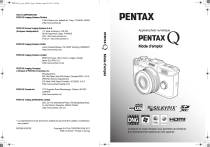
Link pubblico aggiornato
Il link pubblico alla tua chat è stato aggiornato.